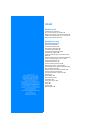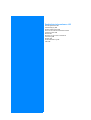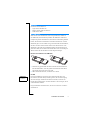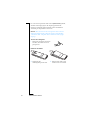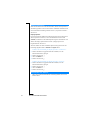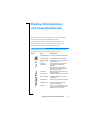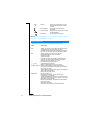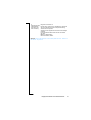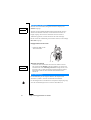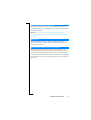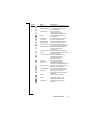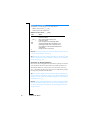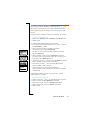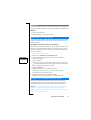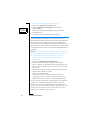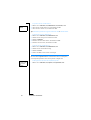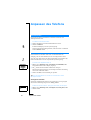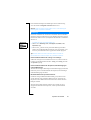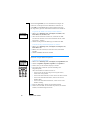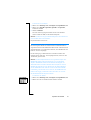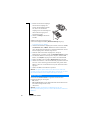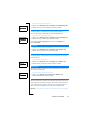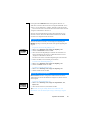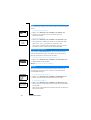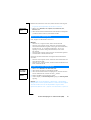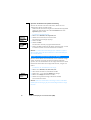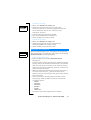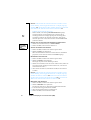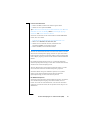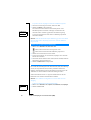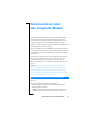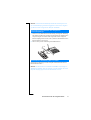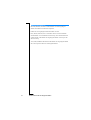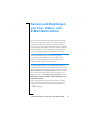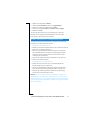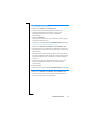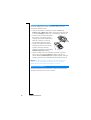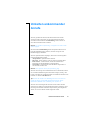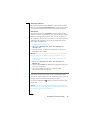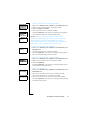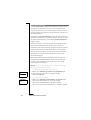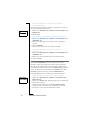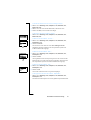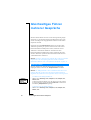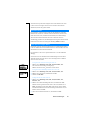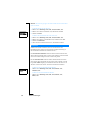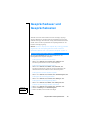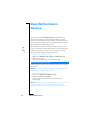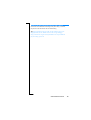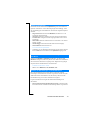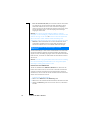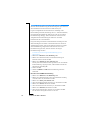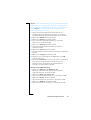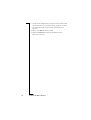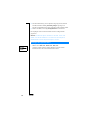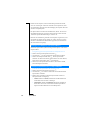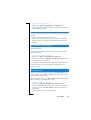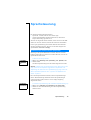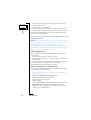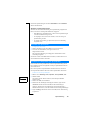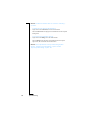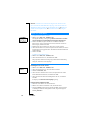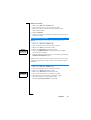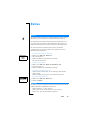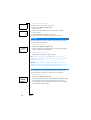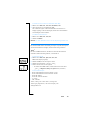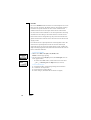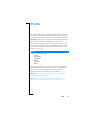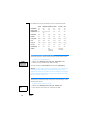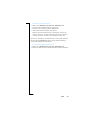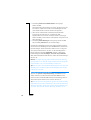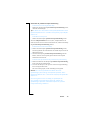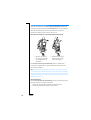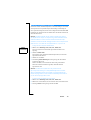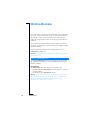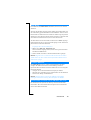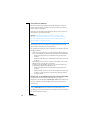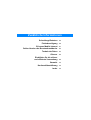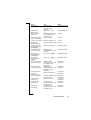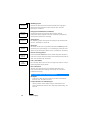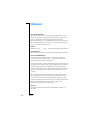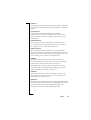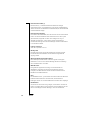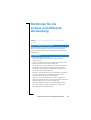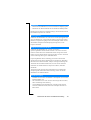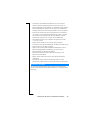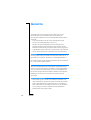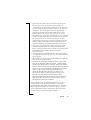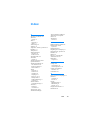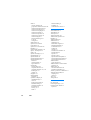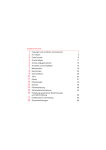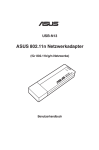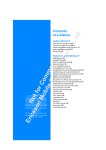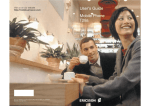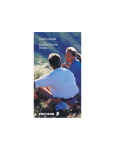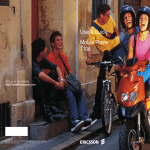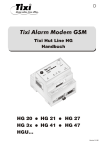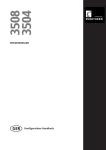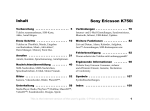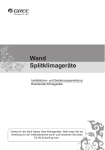Download Bedienungsanleitung
Transcript
Inhalt Einführung 5 Vorbereiten des Telefons 6 Ein- und Ausschalten des Telefons 11 Display-Informationen und Tastenfunktionen 13 Tätigen und Entgegennehmen von Anrufen 16 Während eines Gespräches 19 Funktionen und Einstellungen 23 Ericsson R320s Zweite Ausgabe (Dezember 1999) Dieses Handbuch wird ohne jegliche Gewährleistung von Ericsson Mobile Communications AB veröffentlicht. Korrekturen und Änderungen dieses Handbuchs zur Beseitigung typographischer Fehler und redaktioneller Ungenauigkeiten sowie zu Verbesserungen der Programme und/oder Geräte können von Ericsson Mobile Communications AB jederzeit und ohne Ankündigung vorgenommen werden. Änderungen dieser Art werden in zukünftigen Ausgaben dieses Handbuchs berücksichtigt. Alle Rechte vorbehalten. ©Ericsson Mobile Communications AB, 1999 Publikationsnummer: DE/LZT 108 2754 R2A INNOVATRON PATENTS Merkmale des R320 25 Verwenden der Menüs 26 Persönliches Telefonbuch 33 Verwenden der Anrufliste 43 Der Sprachnachrichten-dienst 46 Anpassen des Telefons 48 Senden und Empfangen von Textnachrichten (SMS) 58 Kommunizieren über das integrierte Modem 69 Senden und Empfangen von Fax-, Datenund E-Mail-Nachrichten 75 Visitenkartenaustausch 78 Umleiten ankommender Anrufe 81 Sicherheit für Telefon und Vertrag 83 Gleichzeitiges Führen mehrerer Gespräche 92 Netz-Voreinstellungen 98 Gesprächsdauer und Gesprächskosten 101 Zwei-Rufnummern-Service 104 Verwenden des WAP™-Browsers 106 Kalender 117 Sprach-Memo 123 Sprachsteuerung 127 Code-Memo 131 Calling Card-Anrufe 134 Extras 137 Profile 141 Zubehör 144 Online-Dienste 152 Zusätzliche Informationen 155 Schnellzugriffstasten 156 Fehlerbeseitigung 159 Ericsson Mobile Internet 161 Online-Version des Benutzerhandbuchs 162 Technische Daten 163 Glossar 164 Richtlinien für die sichere und effiziente Verwendung 169 Garantie 176 Konformitätserklärung 178 Index 179 Wichtiger Hinweis! Einige der in diesem Handbuch beschriebenen Services und Dienste werden nicht in allen Netzen unterstützt. Dies gilt auch für die internationale GSM-Notrufnummer 112. Setzen Sie sich mit dem Netzbetreiber bzw. Diensteanbieter in Verbindung, um die Verfügbarkeit bestimmter Dienste zu erfragen. Hinweis! Lesen Sie in jedem Fall die Kapitel Richtlinien für die sichere und effiziente Verwendung und Garantie, bevor Sie das Mobiltelefon benutzen. WAP™, W@P™ und WAP Forum™ sind eingetragene Warenzeichen der WAP Forum, LTD., einem eingetragenen Unternehmen in Großbritannien. Das Symbol auf unseren Produkten weist auf die Zertifizierung nach Maßgabe der EMV-Richtlinie 89/336/EEC, der Telekommunikationsrichtlinie 91/263/EEC und der Niederspannungsrichtlinie 73/23/EEC hin (sofern anwendbar). Die Produkte erfüllen die Anforderungen der folgenden Standards: Mit Zubehör betriebene Mobiltelefone: ETS 300 342-1 EMV für Telekommunikation in digitalen Mobilfunknetzen in Europa. Zubehör ohne direkten Betrieb mit einem Mobiltelefon: EN 50081 Elektromagnetische Verträglichkeit, Generische Emissionsnorm und EN 50082 Elektromagnetische Verträglichkeit, Generische Immunitätsnorm. Einführung Vorbereiten des Telefons 6 Ein- und Ausschalten des Telefons 11 Display-Informationen und Tastenfunktionen 13 Tätigen und Entgegennehmen von Anrufen 16 Während eines Gespräches 19 Vorbereiten des Telefons Übersicht Vorderansicht Antenne Lautstärketaste Anzeigeleuchte Hörmuschel Infrarot-Empfänger Display Sprach-Memo-Taste Tastenfeld Ein/Aus Navigationstasten Mikrofon Rückansicht Anschluß für externe Antenne Akkufreigaberiegel Akku Bohrung für Gürtelclip Anschluß für Freisprecheinrichtung Ladeanschluß 6 Vorbereiten des Telefons Montage So bereiten Sie das Telefon vor: • • • Legen Sie die SIM-Karte ein. Bringen Sie den Akku am Telefon an. Laden Sie den Akku. Die SIM-Karte Wenn Sie mit einem Netzbetreiber einen Vertrag abschließen, erhalten Sie eine SIM-Karte (Subscriber Identity Module). Die SIM-Karte enthält einen Computerchip, der Ihre Telefonnummer, die bei Ihrem Netzbetreiber gebuchten Dienste, die Daten Ihres Telefonbuches und andere Informationen verwaltet. SIM-Karten gibt es in zwei Größen. Ein Typ besitzt die Größe einer Kreditkarte, der andere ist kleiner. Dieses Telefon arbeitet mit der kleineren Karte. Viele SIM-Karten in der Größe einer Kreditkarte enthalten eine kleinere Karte mit perforiertem Rand, die sich leicht herausbrechen läßt. Vor der Verwendung des Telefons müssen Sie die SIM-Karte wie unten dargestellt einlegen. Einlegen und Entfernen der SIM-Karte 1. Entfernen Sie gegebenenfalls den Akku. Schieben Sie die SIM-Karte in den SIM-Kartenhalter, wobei der goldene Anschluß nach unten und die abgeschrägte Ecke nach rechts zeigen muß. 2. Heben Sie die SIM-Karte an, und ziehen Sie sie heraus. Die PIN Die meisten SIM-Karten werden mit einem Sicherheitscode oder einer PIN-Nummer (Personal Identity Number) geliefert, die Sie für den Zugang zum Netz benötigen. Sobald Sie Ihr Telefon einschalten, werden Sie zur Eingabe der PIN aufgefordert. Sie finden Ihre PIN in den Unterlagen, die Sie vom Netzbetreiber erhalten. Einige Netzbetreiber bieten Dienste an, für die eine zweite PIN - die PIN2 erforderlich ist. Vorbereiten des Telefons 7 Sie sollten Ihre PIN Dritten nicht zugänglich machen, da diese Sie vor der unbefugten Verwendung Ihres Telefons schützt. Wenn Sie die PIN-Nummer dreimal hintereinander falsch eingeben, wird die SIM-Karte gesperrt. In diesem Fall können Sie sie entsperren, indem Sie die PUK-Nummer (Personal Unblocking Key) verwenden, die Sie ebenfalls vom Netzbetreiber erhalten. Der Akku Das Telefon wird mit einem Lithium-Akku ausgeliefert. Der Akku ist beim Kauf nicht geladen. Möglicherweise verfügt er aber dennoch über genügend Spannung zum Einschalten des Telefons. Hinweis! Wir empfehlen, den Akku vor Gebrauch des Telefons bis zu drei Stunden aufzuladen. Anbringen des Akkus am Telefon • Legen Sie den Akku auf die Rückseite des Telefons, und drücken Sie, bis er einrastet. Wann der Akku zu laden ist Der mit dem Telefon gelieferte Akku kann jederzeit ohne Leistungsverlust geladen werden. Sie können den Akku auch bei ausgeschaltetem Telefon laden. Sie erhalten folgende Hinweise, wenn der Akku bald aufgeladen oder ausgetauscht werden muß: • • Ein Alarmton (ein kurzer Signalton) ertönt, und im Display wird die Meldung Achtung! Akku fast leer! angezeigt. Die Anzeigeleuchte oben am Telefon blinkt rot. Besitzen Sie einen von Ericsson zugelassenen Akku, können Sie die verbleibenden Gesprächs- und Standby-Zeiten im Menü Status anzeigen, indem Sie die Lautstärketaste im Bereitschaftsmodus nach oben oder unten schieben. Die verbleibende Gesprächs- und Standby-Zeit hängt vom Akkutyp und von Ihrem Standort im Netz ab. Die angegebenen Zeiten sind Schätzwerte. Es verbleiben gegebenenfalls 20 % weniger Zeit als im Display angezeigt. 8 Vorbereiten des Telefons Hinweis! Das Telefon schaltet sich ab, wenn es nicht mehr ausreichend mit Strom versorgt wird. Aufladen des Akkus 1. Stellen Sie sicher, daß der Akku am Telefon angebracht ist. 2. Verbinden Sie das Ladegerät mit der Steckdose. 3. Verbinden Sie das Ladegerät mit dem Telefon. Das Blitzsymbol auf dem Stecker für das Telefon muß nach oben zeigen. Hinweis! Der Netzstecker ist nach Maßgabe der Netzsteckdosen in Ihrem Land gegebenenfalls anders gestaltet. Verwenden Sie ihn ausschließlich mit Ihrem Ericsson Reiseladegerät CTR-10. Er darf nicht vom Ladegerät getrennt werden, während die Verbindung zur Netzsteckdose besteht. So wird der Ladevorgang angezeigt: • • • Das Akkusymbol im Display pulsiert. Die Anzeige oben auf dem Telefon leuchtet rot (oder grün bei eingeschaltetem Telefon). Die Meldung Optimiertes Laden wird kurz im Display angezeigt (nur bei einem von Ericsson zugelassenen Akku). Hinweis! Wenn Sie einen fabrikneuen oder einen längere Zeit nicht benutzten Akku laden, kann es einige Minuten dauern, bis im Display auf das Laden des Akkus hingewiesen wird. Erst dann können Sie das Telefon einschalten und benutzen. Wenn der Akku vollständig aufgeladen ist, ist das Batteriesymbol im Display vollkommen ausgefüllt, und die Anzeigeleuchte oben auf dem Telefon leuchtet grün. Tip! Sie können mit dem Telefon während des Ladevorgangs telefonieren. Dadurch verlängert sich jedoch die Ladezeit. Vorbereiten des Telefons 9 Ein von Ericsson zugelassener Akku wird mit Optimiertes Laden gemeldet, sobald der Ladevorgang beginnt. Für langfristig optimale Lade-, Gesprächs- und Standby-Zeiten empfehlen wir die ausschließliche Verwendung der Originalakkus von Ericsson. Hinweis! Akkus, die nicht von Ericsson zugelassen sind, werden aus Sicherheitsgründen langsam geladen. Im Display wird die Meldung ‚Unbekannter Akku - Langsames laden‘ während des Ladevorgangs angezeigt. Trennen des Ladegeräts • Bewegen Sie den Stecker im Telefon nach oben, und ziehen Sie ihn wie gezeigt heraus. Entfernen des Akkus 1. Schieben Sie den Akkufreigaberiegel nach oben. 10 Vorbereiten des Telefons 2. Heben Sie den Akku an, und nehmen Sie ihn vom Telefon. Ein- und Ausschalten des Telefons Einschalten des Telefons • Halten Sie die Taste N O gedrückt, bis Sie einen Klickton hören. Anzeige „PIN eingeben:“ im Display Einige SIM-Karten sind durch einen PIN-Code geschützt. Wenn im Display PIN eingeben: angezeigt wird, nachdem Sie das Telefon eingeschaltet haben, gehen Sie wie folgt vor: 1. Geben Sie die PIN-Nummer ein. Unterläuft Ihnen bei der Eingabe ein Fehler, können Sie die falsch eingegebene Ziffer löschen, indem Sie die Taste C drücken. 2. Drücken Sie die Taste Y E S . Hinweis! Wenn Sie dreimal hintereinander eine falsche PIN-Nummer eingeben, wird die SIM-Kartegesperrt. Sie können die Sperre mit Ihrem PUK-Code aufheben. Weitere Informationen finden Sie im Abschnitt „Die SIM-Kartensperre“ auf Seite 83. Geben Sie den Telefonsperrcode ein, wenn im Display ‚Gerät gesperrt‘ angezeigt wird. Weitere Informationen finden Sie im Abschnitt „Telefonsperre“ auf Seite 84. Netzsuche Nach dem Einschalten des Telefons (und der Eingabe der PIN) sucht das Telefon nach einem Netz. Wenn ein Netz gefunden wurde, hören Sie drei Signaltöne. Die Anzeigeleuchte auf dem Telefon blinkt im Sekundentakt grün, und der Name des Netzbetreibers wird auf dem Display angezeigt (meist abgekürzt). Dies ist der Bereitschaftsmodus. Sie können jetzt Anrufe tätigen und empfangen. Hinweis! Beachten Sie den Abschnitt „Fehlermeldungen“ auf Seite 159, wenn der Bereitschaftsmodus nicht aktiviert wird. Ein- und Ausschalten des Telefons 11 Werkseinstellungen Wenn Sie Ihr Telefon zum ersten Mal einschalten, können Sie beispielsweise den Ruftontyp ändern sowie die Uhr einstellen. Ausführliche Informationen zu diesen und anderen Einstellungen finden Sie unter „Anpassen des Telefons“ auf Seite 48. Display-Sprache Die meisten modernen SIM-Karten stellen die Display-Sprache automatisch auf die Sprache des Landes ein, in dem die SIM-Karte erworben wurde (Automatik). Andernfalls ist die Standardsprache Englisch. Informationen zum Ändern der Display-Sprache finden Sie unter „Display-Sprache und Eingabemethode“ auf Seite 54. Wenn das Telefon eine Ihnen unbekannte Sprache anzeigt, können Sie die Einstellung folgendermaßen in Automatik oder Englisch ändern: So ändern Sie die Einstellung der Display-Sprache in „Automatisch“: 1. Drücken und halten Sie gegebenenfalls die Taste N O , um in den Bereitschaftsmodus zu gelangen. 2. Drücken Sie die Taste 3. Geben Sie 8888 ein. 4. Drücken Sie die Taste l. r. So ändern Sie die Einstellung der Display-Sprache in „Englisch“: 1. Drücken und halten Sie gegebenenfalls die Taste N O , um in den Bereitschaftsmodus zu gelangen. 2. Drücken Sie die Taste 3. Geben Sie 0000 ein. 4. Drücken Sie die Taste l. r. Ausschalten des Telefons • 12 Halten Sie im Bereitschaftsmodus die Taste N O gedrückt, bis Sie einen Klickton hören. Ein- und Ausschalten des Telefons Display-Informationen und Tastenfunktionen Im Bereitschaftsmodus werden im Display der Name des Netzbetreibers, die Uhrzeit, die Feldstärke und die Akkuladung angezeigt. Weitere Symbole erscheinen, wenn Sie Nachrichten empfangen, alle eingehenden Anrufe umleiten, die Alarmuhr einstellen usw. In diesem Kapitel werden außerdem die Tastenfunktionen beschrieben. Display-Informationen In der folgenden Tabelle werden die Symbole dargestellt und beschrieben, die im Bereitschaftsmodus gegebenenfalls angezeigt werden. Symbol Name Beschreibung Feldstärkeanzeige Die Stärke des Signals wird angezeigt. Akkuladeanzeige Der Akkuladestatus wird angezeigt. Unbeantworteter Anruf Sie haben einen eingegangenen Anruf nicht beantwortet. Umleitung Einige/Keine Alle eingehenden Anrufe werden auf eine angegebene Rufnummer umgeleitet. Es werden keine Anrufe oder nur Anrufe der in einer Liste enthaltenen Nummern angenommen. Kein Rufton Beim Empfangen eines Anrufs ist der Rufton nicht hörbar. Alarmanzeige Der Wecker ist eingestellt und aktiviert. Stummschaltung Alle Signale außer Alarm und Timer sind deaktiviert. SMS-Nachricht Sie haben eine Textnachricht erhalten. Sprachnachricht Sie haben eine Sprachnachricht erhalten (netzabhängig). Leitung 1 Leitung 1 wird für ausgehende Anrufe verwendet, wenn Sie über den ZweiRufnummern-Service verfügen. Display-Informationen und Tastenfunktionen 13 Leitung 2 Leitung 2 wird verwendet, wenn Sie über den Zwei-Rufnummern-Service verfügen. Infrarot-Modem Das integrierte Infrarot-Modem ist aktiviert. Verschlüsselung Verschlüsselung wird derzeit vom Netz nicht bereitgestellt. Tastensperre Die Tastensperre ist aktiviert. Hinweis! Jedes Menü verfügt über ein eigenes Symbol. Weitere Informationen finden Sie unter „Menü-Grafiken“ auf Seite 26. Tastenfunktionen In der folgenden Tabelle werden die Tastenfunktionen beschrieben. Taste Verwendung YES Tätigen von Anrufen und Annehmen eingehender Anrufe. Sprachwahl durch längeres Drücken der Taste. Anrufliste ausgehend vom Bereitschaftsmodus anzeigen. Ein Menü, ein Untermenü oder eine Einstellung wählen. NO Telefon durch längeres Drücken der Taste im Bereitschaftsmodus ein- oder ausschalten. Gespräch beenden. Gespräch abweisen. In Menüs eine Ebene zurückblättern, eine Einstellung verlassen oder die vorherige Einstellung beibehalten. Halten Sie die Taste gedrückt, um in den Bereitschaftsmodus zurückzukehren. u, l und r In das Menüsystem gelangen. Blättern im Menüsystem, in Listen und Texten. C (Clear, Löschen) Zahlen und Buchstaben aus dem Display löschen. Stummschalten des Mikrofons während eines Gesprächs durch Halten der Taste. Stummschalten des Ruftons durch Drücken und Halten der Taste im Bereitschaftsmodus. Eintrag aus einer Liste löschen. 14 Zifferntasten Eingabe der Ziffern 0-9. Durch Halten der Taste 0 wird das internationale Vorwahlpräfix (+) eingegeben. Anrufen der Mailbox durch Drücken und Halten der Taste 1. Telefonbuch durch Halten einer der Tasten 2 - 9 anzeigen. Menüelemente direkt aufrufen. Eingabe von Buchstaben, beispielsweise beim Erstellen einer Textnachricht. * Eingeben des Zeichens *. Umschalten zwischen Groß- und Kleinbuchstaben. Display-Informationen und Tastenfunktionen # Eingeben des Zeichens #. (Nummernzeichen) Lautstärketaste (nach oben bzw. unten schieben) Erhöhen oder Verringern der Lautstärke der Hörmuschel oder des Lautsprechers einer Freisprecheinrichtung während eines Gesprächs. Abweisen eines eingehenden Anrufs durch zweimaliges Schieben. Per Sprachbefehl wählen durch Drücken und Halten der Taste. Blättern im Menüsystem. Öffnen des Menüs „Status“. Hinweis! Weitere Informationen zu den Menüs finden Sie unter „Blättern in den Menüs“ auf Seite 28. Display-Informationen und Tastenfunktionen 15 Tätigen und Entgegennehmen von Anrufen In diesem Kapitel wird vorausgesetzt, daß das Telefon eingeschaltet ist und Sie sich in Reichweite eines Netzes befinden. Wenn Sie sich im Ausland aufhalten, können Sie andere Netze verwenden, sofern Ihr Netzbetreiber eine entsprechende Vereinbarung getroffen hat. Weitere Informationen finden Sie unter „Netz-Voreinstellungen“ auf Seite 98. Tätigen eines Anrufs 1. Geben Sie die Vorwahl und die Telefonnummer ein. 2. Drücken Sie Y E S . Tip! In einigen Ländern werden keine Vorwahlnummern verwendet. Sobald ein Anruf entgegengenommen wird, wird automatisch ein Gesprächsdauerzähler gestartet, damit Sie die Gesprächsdauer überwachen können. Wenn Ihr Netz und Ihr Vertrag dies unterstützen, werden die Kosten des Gesprächs im Display angezeigt. Weitere Informationen finden Sie unter „Gesprächsdauer und Gesprächskosten“ auf Seite 101. Beenden eines Gespräches • 16 Drücken Sie die Taste N O , um das Gespräch zu beenden. Tätigen und Entgegennehmen von Anrufen Erneutes Wählen einer zuvor gewählten Nummer In der Anrufliste finden Sie Rufnummern, die Sie zuvor gewählt haben, sowie Nummern von Gesprächen, die Sie beantwortet oder nicht beantwortet haben. So wählen Sie eine zuvor gewählte Nummer erneut: 1. Drücken Sie Y E S , um zur Anrufliste zu gelangen. 2. Drücken Sie auf u, um die gewünschte Rufnummer zu wählen. 3. Drücken Sie zum Tätigen des Anrufs die Taste Y E S . Weitere Informationen finden Sie unter „Verwenden der Anrufliste“ auf Seite 43. Automatische Wahlwiederholung Konnte die Verbindung beim ersten Wählen nicht hergestellt werden, wird im Ziel besetzt! Wiederholen? Display Wiederholen? angezeigt. Sie können nun die Nummer erneut wählen, indem Sie Y E S drücken. Das Telefon wiederholt die Nummer automatisch bis zu zehn Mal: • • Bis der Anruf entgegengenommen wird. Wenn die Verbindung hergestellt wurde, hören Sie einen Rufton. Bis Sie eine Taste drücken oder einen Anruf erhalten. Hinweis! Die automatische Wahlwiederholung ist beim Senden von Faxen und Daten nicht verfügbar. Tätigen von internationalen Anrufen 1. Halten Sie die Taste 0 gedrückt, bis das Zeichen + angezeigt wird. Das Zeichen + ersetzt die Präfixnummer für Auslandsanrufe in dem Land, aus dem Sie anrufen. 2. Geben Sie die Landeskennzahl, die Vorwahl (ohne 0 am Anfang) und die Rufnummer ein. 3. Drücken Sie die Taste Y E S . Tätigen von Notrufen 1. Geben Sie die Nummer 112 (internationale Notrufnummer) ein. 2. Drücken Sie die Taste Y E S . Die internationale Notrufnummer 112 kann normalerweise in jedem Land auch ohne SIM-Karte verwendet werden, wenn sich das Telefon in Reichweite eines GSM-Netzes befindet. Hinweis! Bei einigen Netzbetreibern kann es erforderlich sein, daß sich die SIM-Karte im Telefon befindet. In Einzelfällen muß auch die PIN-Nummer eingegeben werden. Die internationale Notrufnummer 112 wird möglicherweise nicht in allen Netzen verwendet. Tätigen und Entgegennehmen von Anrufen 17 Empfangen von Anrufen Wenn Sie einen Anruf erhalten, klingelt das Telefon. Im Display wird Annehmen? Annehmen? angezeigt. Wenn Ihr Vertrag die Rufnummernübermittlung umfaßt und das Netz des Anrufers diese Funktion unterstützt, wird die Nummer des Anrufers im Display angezeigt. Ist die Nummer zusammen mit einem Namen im Telefonbuch gespeichert, erscheint statt dessen der Name im Display. Hat der Anrufer die Unterdrückung seiner Nummer aktiviert, wird im Display Rufnr. unterdr. angezeigt. Entgegennehmen eines Anrufs • Drücken Sie Y E S , um den Anruf anzunehmen. Abweisen eines Anrufs • Besetztton Schieben Sie die Lautstärketaste auf der Seite des Telefons zweimal. Der Anrufer hört den Besetztton, sofern diese Funktion von seinem Netz unterstützt wird. Ist die Umleitung bei besetzter Leitung aktiviert, wird der Anruf zu der von Ihnen angegebenen Nummer umgeleitet. Weitere Informationen finden Sie unter „Umleiten ankommender Anrufe“ auf Seite 81. Verschlüsselung Die Verschlüsselung ist eine integrierte Funktion, die Gespräche und Nachrichten „zerhackt“, um deren Vertraulichkeit sicherzustellen. Ein Ausrufungszeichen wird während eines Gesprächs im Display angezeigt, wenn die Verschlüsselung derzeit nicht vom Netz unterstützt wird. 18 Tätigen und Entgegennehmen von Anrufen Während eines Gespräches Das Telefon verfügt über einige Funktionen, die während eines Gespräches sehr hilfreich sein können. Ändern der Gesprächslautstärke Sie können während eines Gesprächs problemlos die Lautstärke der Hörmuschel ändern, indem Sie die Lautstärketaste auf der Seite des Telefons schieben. So ändern Sie die Gesprächslautstärke während eines Gespräches: • • Schieben Sie die Taste nach oben, um die Lautstärke zu erhöhen. Schieben Sie die Taste nach unten, um die Lautstärke zu reduzieren. Stummschalten des Mikrofons Sie können das Mikrofon während eines Gesprächs stummschalten. So schalten Sie das Mikrofon während eines Gespräches vorübergehend stumm: 1. Halten Sie die Taste C gedrückt. Stumm Im Display wird die Meldung Stumm angezeigt. 2. Um das Gespräch fortzusetzen, lassen Sie die Taste C los. Tip! Anstatt die Taste C gedrückt zu halten, können Sie das Gespräch auch halten. So parken Sie ein Gespräch: 1. Drücken Sie Y E S . Anruf gehalten Anruf gehalten wird im Display angezeigt. 2. Um das Gespräch wiederaufzunehmen, drücken Sie erneut die Taste Y E S . Während eines Gespräches 19 Senden von Tonsignalen Um Bankgeschäfte per Telefon durchzuführen oder einen Anrufbeantworter zu bedienen, müssen Sie Codes übermitteln. Diese Codes werden als Tonsignale (auch unter dem Begriff MFV-Töne oder Frequenzwahltöne bekannt) gesendet. Mit dem Mobiltelefon können Sie die Codes in einem Gespräch übertragen. Wenn Sie 0- 9, * und # während eines Gespräches drücken, werden diese Nummern und Zeichen als Tonsignale gesendet. Tip! Sie können nur die Codes oder die Codes zusammen mit einer Rufnummer im Telefonbuch speichern. Weitere Informationen finden Sie unter „Bankgeschäfte per Telefon“ auf Seite 40. Dies ist jedoch nicht ungefährlich, da das Telefon gestohlen werden kann. Informationen zum sicheren Speichern von Codes im Telefon finden Sie unter „Code-Memo“ auf Seite 131. Der Notizblock Wenn Sie während eines Gespräches eine Telefonnummer notieren wollen, können Sie das Telefondisplay als Notizblock verwenden. Hinweis! Sie können Ihre Stimme oder die Ihres Gesprächspartners aufzeichnen. Weitere Informationen finden Sie unter „Sprach-Memo“ auf Seite 123. So verwenden Sie den Notizblock während eines Gespräches: • Geben Sie die Rufnummer mit Hilfe der Zifferntasten ein. Wenn Sie das Gespräch beenden, bleibt die Nummer auf dem Display verfügbar. Wurde der Funktion Frage ob hinzu der Status Ein zugewiesen, werden Sie gefragt, ob die Nummer im Telefonbuch gespeichert werden soll. Sie finden diese Nummer auch unter Nummer hinzu im Menü Telefonbuch. Weitere Informationen enthält der Abschnitt „Persönliches Telefonbuch“ auf Seite 33. Wenn Sie eine Nummer während eines Gespräches eingeben, hört die Person am anderen Ende der Leitung die Töne. Sie können deshalb die Töne während eines Gespräches ausschalten. Weitere Informationen finden Sie unter „Ausschalten von Tönen“ auf Seite 53. 20 Während eines Gespräches Gesprächsdauer/Gesprächskosten Während eines Anrufs wird normalerweise die Gesprächsdauer in Minuten und Sekunden angezeigt. In Abhängigkeit vom Vertrag werden gegebenenfalls die Gebühren angezeigt. Hinweis! Diese Funktion ist vom Netz und von der SIM-Karte abhängig. Weitere Informationen finden Sie unter „Gesprächsdauer und Gesprächskosten“ auf Seite 101. Minutenton Wenn der Minutenton aktiviert ist, hören Sie während eines Gespräches nach jeder Minute einen Signalton. Weitere Informationen finden Sie unter „Minutenton“ auf Seite 53. Gleichzeitiges Führen mehrerer Gespräche Mit dem Telefon können Sie mehrere Gespräche gleichzeitig führen. Sie können das laufende Gespräch in Halteposition setzen und dann einen zweiten Anruf tätigen oder entgegennehmen. Sie können auch eine Telefonkonferenz mit bis zu fünf Teilnehmern einrichten. Weitere Informationen zur Verwendung dieser Funktion finden Sie unter „Gleichzeitiges Führen mehrerer Gespräche“ auf Seite 92. Während eines Gespräches 21 22 Während eines Gespräches Funktionen und Einstellungen Merkmale des R320 25 Verwenden der Menüs 26 Persönliches Telefonbuch 33 Verwenden der Anrufliste 43 Der Sprachnachrichten-dienst 46 Anpassen des Telefons 48 Senden und Empfangen von Textnachrichten (SMS) 58 Kommunizieren über das integrierte Modem 69 Senden und Empfangen von Fax-, Daten- und E-Mail-Nachrichten 75 Visitenkartenaustausch 78 Umleiten ankommender Anrufe 81 Sicherheit für Telefon und Vertrag 83 Gleichzeitiges Führen mehrerer Gespräche 92 Netz-Voreinstellungen 98 Gesprächsdauer und Gesprächskosten 101 Zwei-Rufnummern-Service 104 Verwenden des WAP™-Browsers 106 Kalender 117 Sprach-Memo 123 Sprachsteuerung 127 Code-Memo 131 Calling Card-Anrufe 134 Extras 137 Profile 141 Zubehör 144 Online-Dienste 152 Merkmale des R320 Das R320 ist ein Telefon der neuen Generation: ein Dual Band-Telefon mit einem Lithium-Akku, modernem Design und fortschrittlicher Technologie. Es enthält eine Vielzahl neuer Funktionen, damit Sie unabhängig vom Aufenthaltsort produktiver arbeiten können. Verwenden Sie den WAP-Mikro-Browser wie einen normalen Internet-Browser: Sie können auf eine ganze Welt nützlicher Informationsdienste zugreifen. Mit dem Kalender können Sie Termine verwalten und sich rechtzeitig erinnern lassen. Entlasten Sie Ihr Gedächtnis, indem Sie die Funktion Sprach-Memo zum Aufzeichnen Ihrer oder der Stimme anderer Personen nutzen. Außerdem können Sie Kreditkartencodes, PC-Kennwort usw. im Code-Memo speichern. Nutzen Sie die Sprachwahl, und sagen Sie ‚Antworten‘, oder weisen Sie den Anruf mit ‚Besetzt‘ ab. Ebenso können Sie andere Personen anrufen, indem Sie deren Namen sagen. Das R320 unterstützt sogenannte Profile, mit deren Hilfe viele Einstellungen geändert werden können, indem Sie ein bestimmtes Profil auswählen. Jedes Profil enthält eine Gruppe von Einstellungen für bestimmte Betriebsbedingungen. Wenn Sie beispielsweise an einer Besprechung teilnehmen, wählen Sie einfach das Profil ‚Besprechung‘. Sofort werden eine Reihe von Einstellungen aktiviert, die dieser Situation angemessen sind. Die Profile berücksichtigen auch intelligentes Zubehör wie das Multiladegerät bzw. die portable oder Kfz-Freisprecheinrichtung. Sobald Sie also das R320 in eine Kfz-Freisprecheinrichtung einsetzen, wird das Profil ‚Kfz-Betrieb‘ automatisch aktiviert. Im Display des R320 werden verschiedene Meldungen und Symbole angezeigt, die das Blättern in den Menüs und das Ändern von Einstellungen, das Einschalten des Vibrationsalarms, das Senden einer Nachricht, das Speichern einer Telefonnummer usw. erleichtern. Ein zusätzliches Merkmal stellt die Numerierung von Einstellungen dar, die den Direktzugriff ermöglichen. Außerdem können Sie ein eigenes Menü namens Verknüpfung mit den am häufigsten benötigten Einstellungen einrichten. Hilfetext im R320 unterstützt Sie bei der Nutzung der verschiedenen Merkmale. Merkmale des R320 25 Verwenden der Menüs Sie finden alle Funktionen Ihres Telefons in den Menüs. Mit diesen Menüs können Sie Telefoneinstellungen wie den Rufton ändern. Außerdem können Sie die Nutzung des Telefon mit Hilfe der Menüs optimieren: Einstellen des Weckers, Senden von Textnachrichten, Speichern wichtiger Telefonnummern usw. Die Menüs sind in einer Schleife angeordnet. Sie können ein Menü öffnen und dann mit den Tasten l und r durch die verfügbaren Menüs blättern oder Einträge mit den Zifferntasten direkt auswählen. Jedes Menü enthält eine Liste mit Optionen. Einige Menüs enthalten Untermenüs mit weiteren Optionen. Menü-Grafiken Mit den Tasten l oder r können Sie in den Menüs blättern. Oben im Display werden Symbole für jedes Menü angezeigt. Daneben befinden sich Symbole für die Untermenüs, die z. B. Hilfetexte, Sprachkennungen, Anzahl unbeantworteter Anrufe usw. enthalten können. In der folgenden Tabelle werden alle Menüsymbole dargestellt und erläutert: Symbol 26 Verwenden der Menüs Name Beschreibung Telefonbuch Ihr persönliches Telefonbuch. Nachrichten Verarbeitung von Text- und Sprachnachrichten. Laufender Ruf/ Anruf-Info Bearbeitung laufender Gespräche, Gesprächsdauer/-gebühren. Einstellungen Einstellungen und Profile. Extras Kalender, Sprach-Memo, Spiele, Wecker und weitere Extras. WAP Ermöglicht den Zugriff auf das Internet. Verknüpfung Eine Auswahl der am häufigsten genutzten Funktionen. Laufender Anruf Weist auf einen laufenden Anruf hin. Unbeantwortete Anrufe Weist auf einen unbeantworteten Anruf in der Anrufliste hin. Symbol Name Beschreibung Beantwortete Anrufe Weist auf einen beantworteten Anruf in der Anrufliste hin. Gewählte Nummer Weist auf eine gewählte Nummer in der Anrufliste hin. Telefonspeicher Kennzeichnet einen Telefonbucheintrag, der im Telefonspeicher abgelegt wurde. Gruppe Kennzeichnet Gruppeneinträge im Telefonbuch. Ungelesene Textnachricht Kennzeichnet eine Textnachricht, die noch nicht gelesen wurde. Nicht abgehörte Sprachnachricht Kennzeichnet eine Sprachnachricht, die noch nicht abgehört wurde. Telefonbuchsuche Gibt an, daß Sie mit der Taste auf das Telefonbuch zugreifen können. l SIM-Kartenspeicher Kennzeichnet eine SMS-Nachricht, die im SIM-Kartenspeicher abgelegt wurde. Sprachkennung im Telefon Kennzeichnet Telefonbucheinträge, für die eine Sprachkennung im Telefon aufgezeichnet wurde. Kfz-Sprachkennung Kennzeichnet Einträge, für die eine Sprachkennung in der Kfz-Freisprecheinrichtung aufgezeichnet wurde. Kfz- und Telefonsprachkennung Kennzeichnet Einträge, für die im Telefon und in der Kfz-Freisprecheinrichtung eine Sprachkennung aufgezeichnet wurde. Bevorzugtes Netz Kennzeichnet ein bevorzugtes Netz, das verwendet werden kann. Verbotenes Netz Kennzeichnet ein verbotenes Netz, das nicht verwendet werden kann. Heimatnetz Gibt an, daß sich Ihr Netz in Reichweite befindet und verwendet werden kann. Hilfetext Kennzeichnet einen Hilfetext. Sperre Gibt an, daß die Karten- oder Telefonsperre aktiviert wurde. Tastensperre Zeigt an, daß die Tastensperre aktiviert ist. Verwenden der Menüs 27 Blättern in den Menüs Zum Blättern in den Menüs gibt es zwei Möglichkeiten: • • ul und Blättern mit den Tasten , Direktzugriff mit den Zifferntasten Blättern mit den Tasten r u l und r Taste Aktion u l oder r Nach oben und unten in Menüs oder Funktionen blättern. YES Menü, Untermenü oder Einstellung wählen. NO Zum übergeordneten Menü zurückkehren, eine Einstellung schließen oder unverändert lassen. Durch Halten der Taste zum Bereitschaftsmodus zurückkehren. C Einträge aus einer Liste löschen. Nach rechts und links in Menüs oder Funktionen blättern. Hinweis! Weitere Informationen zur Eingabe von Buchstaben finden Sie unter „Eingeben von Buchstaben“ auf Seite 34. Tip! Befinden Sie sich bereits im Menüsystem, können Sie die Taste u halten oder die Lautstärketaste schieben und halten, bis das gewünschte Menü oder Untermenü angezeigt wird. Verwenden von Direktzugriffstasten Durch Einsatz der Direktzugriffstasten (Zifferntasten) gelangen Sie schneller an die gewünschte Position im Menü. Geben Sie einfach die Nummer des l r das Menüsystem aktivieren. Wenn Sie die Taste N O halten, gelangen aufzurufenden Menüs oder Untermenüs ein. Sie müssen aber zuerst mit oder Sie wie gewohnt in den Bereitschaftsmodus. Tip! Eine schnellere Möglichkeit zum Aufrufen des Menüs ‚Suchen&Anruf.‘ besteht im Drücken und Halten der Taste r. Eine schnellere Möglichkeit zum Aufrufen des ersten Untermenüs im Menü ‚Verknüpfung‘ bietet das Drücken und Halten der Taste l. Hinweis! In Ihrem Telefon sind möglicherweise nicht alle in diesem Handbuch beschriebenen Menüs verfügbar, da viele netz- bzw. vertragsabhängig sind. Aus diesem Grund sind auch die Ziffern für den Direktzugriff nicht in allen Telefonen identisch. 28 Verwenden der Menüs Interpretieren der Anleitungen Die Anleitungen in diesem Handbuch verwenden die Tasten u l r zur Beschreibung von Funktionen und Einstellungen, da die Ziffern für den Direktzugriff auf Optionen in Abhängigkeit vom Vertrag und vom Netz variieren. In dieser Anleitung wird für die Tastentöne die Einstellung ‚Ton‘ aktiviert. So stellen Sie die Tastentöne ein: 1. Blättern Sie zu Einstellungen, Y E S , Töne & Signale, Y E S , Tastentöne, Y E S . 2. Wählen Sie Ton. Die Anleitung muß folgendermaßen interpretiert werden: 1. Verwenden Sie im Bereitschaftsmodus die Taste l oder r, um zum Menü Einstellungen zu gelangen. 2. Drücken Sie die Taste Y E S , um das Menü auszuwählen. Sie befinden sich jetzt im Menü Einstellungen. Der Name des von Ihnen gewählten Menüs wird oben im Display angezeigt (Einstellungen). 3. Drücken Sie Y E S , um das Untermenü Töne & Signale auszuwählen. (Sie müssen nicht mit den Pfeiltasten blättern, da es sich um das erste Untermenü im Menü Einstellungen handelt). 4. Verwenden Sie die Taste u, um zum Untermenü Tastentöne zu gelangen. Drücken Sie Y E S , um das Untermenü auszuwählen. 5. Verwenden Sie die Taste u, um zur Einstellung Ton zu blättern. Drücken Sie Y E S , um Ton zu aktivieren. Für die Tastentöne ist jetzt die Einstellung Ton aktiviert. Drücken und halten Sie die Taste N O , um in den Bereitschaftsmodus zurückzukehren. Folgendermaßen muß die Anleitung interpretiert werden, wenn Sie Direktzugriffstasten verwenden: So stellen Sie die Tastentöne ein: 1. Drücken Sie die Taste l oder r, um in das Menüsystem zu gelangen. 2. Drücken Sie 4, um das Menü Einstellungen auszuwählen. 3. Drücken Sie 1, um das Untermenü Töne & Signale auszuwählen. 4. Drücken Sie 8, um das Untermenü Tastentöne auszuwählen. 5. Wählen Sie Ton. Verwenden der Menüs 29 Text im Display Beim Blättern im Menüsystem ändert sich die Anzeige. Folgende Hinweise sind für Sie nützlich: • • • • • Schwarzer Text in einem Rahmen (oben) zeigt das ausgewählte Menü an. Negativ dargestellter Text (schwarzer Hintergrund) zeigt die Position im Menüsystem an. Wenn Sie die Taste Y E S drücken, gelangen Sie in dieses Menü oder wählen diese Einstellung. Grauer Text zeigt an, daß eine Funktion zur Zeit nicht verfügbar ist, beispielsweise aufgrund Ihres Vertrags oder wegen einer deaktivierten Einstellung. Ein mit einem Häkchen versehener Text zeigt die aktuelle Einstellung oder die gewählten Einstellungen an. Mit einem gefüllten Kreis markierter Text zeigt die aktuell ausgewählte Einstellung an. Verknüpfungen Sie können wichtige Optionen in das Menü Verknüpfung einfügen. So können Sie die wichtigsten Einstellungen schnell und einfach erreichen. Beim Kauf des Telefons enthält das Menü Verknüpfung einige Einstellungen, die Sie entfernen können. Sie können außerdem Einstellungen aus anderen Menüs in das Menü Verknüpfung einfügen. So fügen Sie eine Einstellung in das Menü „Verknüpfung“ ein: 1. Blättern Sie zu Verknüpfung, Y E S , Anpassen, Y E S . 2. Wählen Sie eine Einstellung in der Liste, indem Sie auf * drücken. 3. Geben Sie die Positionsnummer ein, die Sie für die Einstellung in diesem Menü verwenden wollen. 4. Drücken Sie Y E S . Wenn Sie weitere Einstellungen hinzufügen wollen, wiederholen Sie die Schritte 2 und 3. Sie können eine Einstellung aus Verknüpfung entfernen, indem Sie die Schritte 1 und 2 wiederholen. 5. Drücken Sie Y E S , um die Liste zu verlassen. 30 Verwenden der Menüs Tip! Eine schnellere Möglichkeit zum Aufrufen des ersten Untermenüs im Menü ‚Verknüpfung‘ besteht im Drücken und Halten der Taste l. Das dynamische Anrufmenü Die Menüs Anruf-Info und Laufender Ruf werden gegeneinander ausgetauscht, wenn ein Gespräch geführt bzw. beendet wird: • • Während eines Gesprächs: Das Menü Laufender Ruf mit den enthaltenen Untermenüoptionen zum Halten und Wechseln von Anrufen ist aktiv. Im Bereitschaftsmodus: Das Menü Anruf-Info mit Untermenüoptionen wie Letzter Anruf oder Rufdauer ges. ist aktiv. Ist das Menü Laufender Ruf aktiv, finden Sie das Menü Anruf-Info am Ende des Menüs Laufender Ruf. Hilfetexte Das Telefon enthält Hilfetexte zur Beschreibung der Untermenüs, die Ihnen die Nutzung der Funktionen und Einstellungen in den Menüs erleichtern. Diese Hilfetexte werden mit der Einstellung Ein im Telefon ausgeliefert. Sie können die Hilfetexte aber jederzeit deaktivieren. So aktivieren oder deaktivieren Sie die Hilfetexte: 1. Blättern Sie zu Einstellungen, Y E S , Display, Y E S , Menühilfe. 2. Wählen Sie Ein oder Aus. Verwenden der Menüs 31 32 Verwenden der Menüs Nachrichten Mailbox anrufen Nachr.lesen Neue senden Ungesendet Vorlagen Gesend. Nachr. Optionen Telefonbuch Suchen+Anruf. Suchen+Senden* Nummer hinzu Suchen+Bearb. Visitenkarte Sprachkennung Gruppen E-Mai-Adressen Calling Cards Optionen Speicherstatus Feste Nummern Info-Nummern ServiceNummern Unbeantw. Rufe Anrufliste Gebühren Anruf-Timer Nächster Anruf Optionen Anruf-Info Töne & Signale Profile Anrufoptionen Netze Display Sprache Uhrzeit/Datum Sperren Sprachsteuerng. Freisprechen Alles rücksetz. Einstellungen * Nur in Gesprächen verfügbar Rufton ein/aus* Anruf halten* Ruf wechseln* Akt. Ruf freigeb.* Ruf holen* Anrufe verbindn* Anruf weiterl.* Privatgespr. mit* Alle freigeben* Teiln. freigeben* Konferenzteiln.* Anruf-Info* Laufender Ruf My network 04:22pm Homepage Netzbetriber Lesezeichen URL eingeben Hilfe WAPEinstellng. WAP-Services Profil auswählen Ruftonlautstärk. Zu Leitung 1 Anpassen IR aktivieren Anpassen Verknüpfung vertragsabhängig. dargestellt sind. Viele Optionen sind jedoch netz- und Beachten Sie, daß hier alle Menüoptionen des Telefons ab, ob gerade ein Gespräch geführt wird. ein dynamisches Menü. Welches aktiv ist, hängt davon Die Menüs ‚Anruf-Info‘ und ‚Laufender Ruf‘ bilden Kalender IR aktivieren Wecker Timer Stoppuhr Code-Memo Rechner Spiele Sprach-Memo Zubehör Extras Persönliches Telefonbuch Sie können ein persönliches Telefonbuch erstellen, indem Sie die Telefonnummern und die zugehörigen Namen (ein Eintrag) speichern. Anrufe können auf einfache Weise getätigt werden, indem Sie die in Ihrem Telefonbuch gespeicherten Telefonnummern oder Namen abrufen. Erstellen eines persönlichen Telefonbuches Bevor Sie mit dem Erstellen Ihres persönlichen Telefonbuches beginnen, benötigen Sie einige Kenntnisse über die Speicher, das Speichern von Nummern mit dem internationalen Vorwahlzeichen (+) und das Eingeben von Buchstaben. Telefonbuchspeicher Sie können Telefonnummern und Namen in folgenden Speichern ablegen: • Kartenspeicher der SIM-Karte • Telefonspeicher Einträge werden zunächst auf der SIM-Karte gespeichert. Die tatsächlich verfügbare Anzahl der Speicherpositionen ist von der SIM-Karte abhängig. Das Speichern der Nummern im Kartenspeicher ermöglicht die Verwendung der Telefonnummern auch dann, wenn Sie die SIM-Karte in ein anderes Telefon einlegen. Wenn Sie die Nummern im Telefonbuch speichern, sind sie jederzeit im Telefon verfügbar, auch wenn Sie eine andere SIM-Karte in das Telefon einlegen. Der Telefonspeicher besitzt 99 Speicherpositionen, die zum Speichern der Einträge verwendet werden, nachdem alle Speicherpositionen der SIM-Karte belegt sind. Internationale Rufnummern Wenn Sie das Telefon sowohl im Inland als auch im Ausland einsetzen wollen, sollten Sie alle Telefonnummern mit dem internationalen Vorwahlzeichen (+) speichern, das automatisch durch das internationale Präfix im Aufenthaltsland ersetzt wird und auf das Landeskennzahl, Ortskennzahl und schließlich Rufnummer folgen. Persönliches Telefonbuch 33 So geben Sie eine internationale Telefonnummer ein: Halten Sie die Taste 0 gedrückt, um das Zeichen + einzugeben. Lassen Sie die führende Null der Ortskennzahl weg. • Eingeben von Buchstaben Sie können Buchstaben eingeben, während Sie das Telefonbuch verwenden oder eine Textnachricht (SMS) erstellen. Weitere Informationen finden Sie unter „Senden und Empfangen von Textnachrichten (SMS)“ auf Seite 58. Drücken Sie die entsprechende Taste (1–9, 0 oder #) mehrmals, bis das gewünschte Zeichen im Display erscheint. Taste Zeichen 1 Leerzeichen - ? ! ‚ . : ; ” ’ < = > ( )_ 1 2 ABCÅÄÆàÇ2Γ 3 DEFèÉ3∆Φ 4 GHIì4 5 JKL5Λ 6 MNOÑÖØò6 7 PQRSß7ΠΣ 8 TUVÜù8 9 WXYZ9 0 +&@/¤%$£¥§¿¡0Θ Ξ Ψ Ω # # *↵ Beispiel: • • • • • Um den Buchstaben ‚A‘ einzugeben, drücken Sie einmal die Taste 2. Um den Buchstaben ‚B‘ einzugeben, drücken Sie schnell nacheinander zweimal die Taste 2. Um Kleinbuchstaben einzugeben, geben Sie zunächst den Buchstaben ein (z. B. ‚A‘) und drücken anschließend *. Ein ‚a‘ erscheint. Es werden solange Kleinbuchstaben angezeigt, bis Sie die Taste * erneut drücken. Um Ziffern einzugeben, halten Sie eine Zifferntaste gedrückt. Um Buchstaben oder Ziffern zu löschen, drücken Sie die Taste C . Sie können auch die Lautstärketaste zur Eingabe von Buchstaben verwenden: • • Um den Buchstaben ‚B‘ einzugeben, schieben Sie die Lautstärketaste nach oben und drücken dann die Taste 2. Um den Buchstaben ‚C‘ einzugeben, schieben Sie die Lautstärketaste nach unten und drücken dann die Taste 2. Wenn Sie die Eingabemethode WAP-Adresse verwenden, ergeben sich kleine Änderungen zur oben dargestellten Tabelle. Das Zeichen ~ wird der Zifferntaste 1 hinzugefügt. Außerdem werden die Zeichen . _ : in der Zeile nach links verschoben. Weitere Informationen finden Sie unter „Display-Sprache und Eingabemethode“ auf Seite 54. 34 Persönliches Telefonbuch Tip! Sie können ein anderes Alphabet verwenden, indem Sie # drücken und halten. Die zur Auswahl bereitgestellten Alphabete können Sie mit Hilfe der Informationen unter „Display-Sprache und Eingabemethode“ auf Seite 54 festlegen. Speichern von Rufnummern mit Namen Jede Telefonnummer, die gespeichert wird, erhält eine Positionsnummer. Sie können die Telefonnummer mit einem Namen speichern, um die Verwaltung der Telefonnummern zu erleichtern. So speichern Sie eine Nummer mit einem Namen: 1. Blättern Sie zu Telefonbuch, Y E S , Nummer hinzu, Y E S . Es wird gegebenenfalls eine Liste von verwendeten Nummern angezeigt, die noch nicht gespeichert wurden. 2. Wählen Sie Neu hinzu? oder eine der Nummern in der Liste, indem Sie die Taste Y E S drücken. 3. Geben Sie die zu speichernde Telefonnummer ein (mit dem Zeichen + und der Ländervorwahl). 4. Geben Sie einen Namen ein, der mit dieser Telefonnummer gespeichert werden soll, und drücken Sie die Taste Y E S . 5. Sie haben jetzt die drei folgenden Möglichkeiten: • Um die Nummer in der ersten vorgeschlagenen leeren Speicherposition zu speichern, drücken Sie Y E S . • Um die Nummer in einer anderen Speicherposition zu speichern, drücken Sie zum Löschen der Positionsnummer die Taste C , geben eine neue Speicherpositionsnummer ein und drücken Y E S . • Damit Sie die Nummer im Telefonspeicher ablegen können, müssen Sie die Anzahl der Positionen auf der SIM-Karte kennen. Sie können diesen Wert mit der Option Speicherstatus im Menü Telefonbuch ermitteln. Sind auf Ihrer SIM-Karte beispielsweise 200 Positionen verfügbar, müssen Sie die Positionsnummer 201 eingeben, damit eine Nummer im Telefonspeicher abgelegt wird. Haben Sie die Sprachwahl aktiviert, werden Sie gefragt, ob dem Telefonbucheintrag eine Sprachkennung hinzugefügt werden soll. Weitere Informationen finden Sie unter „Sprachsteuerung“ auf Seite 127. Persönliches Telefonbuch 35 Frage ob hinzu Möchten zu jeder ungespeicherten gewählten oder beantworteten Rufnummer die Frage anzeigen lassen, ob diese gespeichert werden soll, können Sie die Option Frage ob hinzu aktivieren. So aktivieren bzw. deaktivieren Sie die Funktion ‚Frage ob hinzu‘: 1. Blättern Sie zu Telefonbuch, Y E S , Optionen, Y E S , Frage ob hinzu. 2. Wählen Sie Aus. Drücken Sie die Taste Y E S . Hinweis! Ihr Vertrag muß die Rufnummernübermittlung unterstützen. Anrufen einer im Telefonbuch gespeicherten Nummer Sie können eine Telefonnummer abrufen, indem Sie entweder den mit der Telefonnummer gespeicherten Namen oder die Speicherplatzposition angeben. Die Reihenfolge der Suche nach Namen und Nummern ist von der Sortierreihenfolge abhängig, die zuvor eingestellt wurde (Name oder Position). So wählen Sie eine Sortierreihenfolge: 1. Blättern Sie zu Telefonbuch, Y E S , Optionen, Y E S , Sortierfolge, Y E S . 2. Wählen Sie die Sortierreihenfolge. So rufen Sie eine im Telefonbuch gespeicherte Nummer ab: 1. Blättern Sie zu Telefonbuch, Y E S , Suchen+Anruf, Y E S . 2. Geben Sie die Positionsnummer oder den Namen (bzw. die ersten Buchstaben des Namens) der Rufnummer ein, die Sie anrufen wollen. 3. Drücken Sie Y E S . Wenn der angezeigte Name nicht der gewünschte Name ist, drücken Sie u, bis Sie den richtigen Namen und die richtige Nummer gefunden haben. 4. Drücken Sie Y E S , um den Anruf zu tätigen. Tip! Sie gelangen schneller in das Menü ‚Suchen+Anruf.‘, indem Sie r drücken und halten. Direktzugriffstasten für Telefonbucheinträge Im Bereitschaftsmodus können Sie folgendermaßen einen Eintrag abrufen: • • Geben Sie die Positionsnummer gefolgt von # ein. Sie können einen Eintrag, der mit einem bestimmten Buchstaben beginnt, auch abrufen, indem Sie eine der Tasten 2-9 gedrückt halten. Wenn Sie beispielsweise 2 gedrückt halten, gelangen Sie zum ersten Eintrag, der mit dem Buchstaben A beginnt (oder zum folgenden Eintrag in der Liste). Befinden Sie sich in der Liste der Telefonbucheinträge, können Sie mit u blättern oder eine Positionsnummer eingeben, um zu einem Eintrag zu gelangen. 36 Persönliches Telefonbuch Kurzwahl Sie können die in den Positionen 1–9 gespeicherten Telefonnummern abrufen, indem Sie die Positionsnummer eingeben und anschließend auf Y E S drücken. Beispiel: 1. Geben Sie die Ziffer 3 ein. 2. Drücken Sie Y E S , um den Anruf zu tätigen. Aktualisieren des Telefonbuches Von Zeit zu Zeit ist es erforderlich, die Namen und Rufnummern im Telefonbuch zu ändern. Gelegentlich kann es auch sinnvoll sein, die Speicherposition eines Eintrags zu ändern. Bearbeiten einer Telefonnummer im Telefonbuch Sie müssen den Telefonbucheintrag suchen, den Sie ändern wollen. Dies kann entweder über die Speicherplatzposition oder den Namen erfolgen. Weitere Informationen finden Sie unter „Anrufen einer im Telefonbuch gespeicherten Nummer“ auf Seite 36. So bearbeiten Sie einen Eintrag: 1. Blättern Sie zu Telefonbuch, Y E S , Suchen+Bearb., Y E S . 2. Geben Sie die Positionsnummer oder den Namen des Eintrags ein, den Sie ändern wollen. Drücken Sie Y E S . Wenn der angezeigte Name nicht der gewünschte Name ist, drücken Sie , bis Sie den richtigen Namen und die richtige Nummer gefunden haben. 3. Drücken Sie Y E S , um den Eintrag zu wählen. 4. Wählen Sie Bearbeiten. 5. Bearbeiten Sie die Nummer, und drücken Sie Y E S . Verwenden Sie die Taste und , um den Cursor zu bewegen. Verwenden Sie zum Löschen die Taste C . 6. Bearbeiten Sie den Namen, und drücken Sie Y E S . 7. Bearbeiten Sie die Speicherplatznummer, und drücken Sie Y E S . u l r Kopieren von einer SIM-Karte auf eine andere Wenn Sie die SIM-Karte austauschen, müssen Sie nicht alle Einträge im Telefonbuch erneut speichern. Statt dessen können Sie die Einträge von einer SIM-Karte über den Speicher des Telefons auf eine andere kopieren. Hinweis! Um sicherzustellen, daß keine benötigten Einträge überschrieben werden, müssen Sie den Telefonspeicher und den Speicher der beiden SIM-Karten überprüfen, bevor Sie das Kopieren starten (siehe „Überprüfen des Speicherstatus“ auf Seite 42. Persönliches Telefonbuch 37 Enthält der Telefonspeicher Telefonbucheinträge, die auf die neue SIM-Karte kopiert werden sollen, müssen Sie zunächst diese Einträge auf die neue SIM-Karte kopieren. Andernfalls können Sie mit dem Kopieren von der alten auf die neue SIM-Karte beginnen. Weitere Informationen finden Sie unter „So kopieren Sie von einer SIM-Karte auf eine andere:“ auf Seite 38. So kopieren Sie aus dem Telefonspeicher auf die neue SIM-Karte: 1. Legen Sie die neue SIM-Karte ein. 2. Blättern Sie zu Telefonbuch, Y E S , Optionen, Y E S , Kopieren, Y E S , Auf Karte kop., Y E S . 3. Geben Sie die Nummer der Position auf der SIM-Karte ein, ab der die Einträge aus dem Telefonbuch gespeichert werden sollen. Drücken Sie die Taste Y E S . Enthält die SIM-Karte, auf die kopiert werden soll, bereits zehn Einträge, geben Sie als Positionsnummer 11 an. 4. Drücken Sie erneut Y E S , um das Kopieren zu starten. 5. Warten Sie, bis im Display Telefonbucheintr. kopiert und die Anzahl der kopierten Einträge angezeigt wird. 6. Fahren Sie mit der Beschreibung unter „So kopieren Sie von einer SIM-Karte auf eine andere“ fort. So kopieren Sie von einer SIM-Karte auf eine andere: 1. Stellen Sie sicher, daß die alte SIM-Karte in das Telefon eingelegt ist. 2. Blättern Sie zu Telefonbuch, Y E S , Optionen, Y E S , Kopieren, Y E S , Von Karte kop., Y E S . 3. Geben Sie die Nummer der Position ein, ab der mit dem Kopieren begonnen werden soll, und drücken Sie Y E S . 4. Drücken Sie erneut Y E S , um das Kopieren zu starten. 5. Warten Sie, bis im Display Telefonbucheintr. kopiert und die Anzahl der kopierten Einträge angezeigt wird. 6. Schalten Sie das Telefon aus, legen Sie die neue SIM-Karte ein, und schalten Sie das Telefon wieder ein. 7. Blättern Sie zu Telefonbuch, Y E S , Optionen, Y E S , Kopieren, Y E S , Auf Karte kop., Y E S . 8. Geben Sie die Nummer der Position auf der SIM-Karte ein, ab der die Einträge gespeichert werden sollen. Drücken Sie die Taste Y E S . 9. Drücken Sie erneut Y E S , um das Kopieren zu starten. 10. Warten Sie, bis im Display Telefonbucheintr. kopiert und die Anzahl der kopierten Einträge angezeigt wird. 38 Persönliches Telefonbuch Hinweis! Das Telefon kann maximal 99 Einträge in einer Operation kopieren. Enthält Ihre SIM-Karte mehr als 99 Einträge, müssen Sie in einer weiteren Operation ab Position 100 kopieren usw. Schreibschutz Wenn Sie versuchen, eine Telefonnummer in einer Speicherposition zu speichern, die bereits eine Telefonnummer enthält, wird die Meldung Überschreiben? zusammen mit dem in dieser Speicherposition gespeicherten Namen angezeigt. Es bestehen nun die beiden folgenden Möglichkeiten: So speichern Sie die Nummer in der ausgewählten Speicherposition: • Drücken Sie Y E S , damit die vorhandene Nummer durch die neue Nummer ersetzt wird. So speichern Sie die Nummer in einer anderen Speicherposition: 1. Drücken Sie N O . 2. Geben Sie die Nummer der neuen Speicherposition ein. 3. Drücken Sie Y E S , um die Rufnummer in einer neuen Speicherposition zu speichern. Wenn der Kartenspeicher voll ist Sobald alle Speicherpositionen der SIM-Karte belegt sind, wird ein Symbol neben der Speicherpositionsnummer angezeigt (siehe Abbildung am Rand). Alle neuen Einträge werden im Telefonspeicher abgelegt. Sind alle Speicherpositionen (auch die im Telefonspeicher) belegt, müssen Sie eine alte Nummer löschen, indem Sie die Nummer einer bereits belegten Speicherposition eingeben und Y E S drücken. So löschen Sie einen Eintrag aus dem Speicher: 1. Blättern Sie zu Telefonbuch, Y E S , Suchen+Bearb., Y E S . 2. Geben Sie die Speicherpositionsnummer oder den Namen zu der Rufnummer ein, die Sie löschen wollen.Drücken Sie anschließend auf YES. (Das Vorgehen ist von der Sortierreihenfolge abhängig: nach Name oder nach Position.) 3. Drücken Sie Y E S . 4. Wählen Sie Löschen. 5. Drücken Sie Y E S , um das Löschen zu bestätigen. Persönliches Telefonbuch 39 So löschen Sie alle Einträge aus dem Telefonspeicher: 1. Blättern Sie zu Telefonbuch, Y E S , Alle löschen, Y E S . 2. Die Frage Alle Einträge aus Telefonspeicher lösch? wird angezeigt. Alle Einträge aus Telefonspeicher lösch? Drücken Sie Y E S . 3. Geben Sie den Telefonsperrcode (0000 oder ein anderer von Ihnen gewählter Wert) ein. Alle Einträge werden aus dem Telefonspeicher gelöscht. Bankgeschäfte per Telefon Wenn Sie Bankgeschäfte per Telefon abwickeln wollen, können Sie die Telefonnummer Ihrer Bank mit Ihren persönlichen Codes und Kontonummern speichern. Sie müssen dann jedoch Pausen zwischen der Telefonnummer, der Kontonummer und dem Sicherheitscode einfügen. Eine Pause fügen Sie ein, indem Sie die Taste * halten. Wenden Sie sich bei Fragen zur richtigen Abfolge von Telefonnummern und Codes sowie der Anzahl der einzufügenden Pausen an Ihre Bank. Hinweis! Das Speichern der Codes im Telefonbuch ist nicht ungefährlich, da das Telefon gestohlen werden kann. Informationen zum sicheren Speichern der Codes im Telefon finden Sie unter „Code-Memo“ auf Seite 131. So speichern Sie eine Telefonnummer mit Kontonummer und Sicherheitscode: 1. Blättern Sie zu Telefonbuch, Y E S , Nummer hinzu?, Y E S . 2. Nachdem Sie die Telefonnummer eingegeben haben, halten Sie die Taste * gedrückt, bis das Pausezeichen p im Display angezeigt wird. 3. Geben Sie den Code, gegebenenfalls eine weitere Pause, einen weiteren Code usw. ein. 4. Geben Sie den Namen ein, den Sie der Telefonnummer und dem Code zuordnen wollen, und drücken Sie Y E S . 5. Drücken Sie zum Speichern Y E S . Wenn Sie die Nummer in einer anderen Speicherposition als der vorgeschlagenen speichern wollen, finden Sie unter „Speichern von Rufnummern mit Namen“ auf Seite 35 entsprechende Informationen. Um einen Anruf mit Tonsignalcodes zu tätigen, gehen Sie wie im Abschnitt „Anrufen einer im Telefonbuch gespeicherten Nummer“ auf Seite 36 beschrieben vor. Wenn Sie den Anruf durchführen, wählt das Telefon die Nummer, wartet, bis der Anruf beantwortet wird, und sendet dann den Code. Geben Sie eine weitere Pause und einen weiteren Code ein, legt es eine erneute Pause ein, sendet den nächsten Code usw. 40 Persönliches Telefonbuch Gruppen Mit diesem Telefon können Sie Gruppen von Telefonbucheinträgen erstellen. Auf diese Weise können Sie Textnachrichten gleichzeitig an verschiedene Empfänger senden. Weitere Informationen finden Sie unter „Senden und Empfangen von Textnachrichten (SMS)“ auf Seite 58. So erstellen Sie eine neue Gruppe: 1. Blättern Sie zu Telefonbuch, Y E S , Gruppen, Y E S , Gruppe hinzu?, Y E S . 2. Geben Sie einen Namen für die Gruppe ein, und drücken Sie Y E S . 3. Blättern Sie zu Mitglied hinzu?, Y E S . 4. Wählen Sie einen Eintrag im Telefonbuch. 5. Um das nächste Mitglied hinzuzufügen, drücken Sie Y E S , während Mitglied hinzu? angezeigt wird. So fügen Sie einer bestehenden Gruppe ein neues Mitglied hinzu: 1. Blättern Sie zu Telefonbuch, Y E S , Gruppen, Y E S . 2. Wählen Sie die Gruppe, die Sie bearbeiten wollen. 3. Blättern Sie zu Bearbeiten, Y E S , Mitglied hinzu?, Y E S . 4. Wählen Sie einen Eintrag im Telefonbuch. So löschen Sie ein Mitglied aus einer Gruppe: 1. Blättern Sie zu Telefonbuch, Y E S , Gruppen, Y E S . 2. Wählen Sie die Gruppe, die Sie bearbeiten wollen. 3. Wählen Sie Bearbeiten. 4. Blättern Sie zu dem zu löschenden Mitglied, und drücken Sie C . 5. Drücken Sie Y E S , um das Löschen zu bestätigen. So löschen Sie eine Gruppe: 1. Blättern Sie zu Telefonbuch, Y E S , Gruppen, Y E S . 2. Wählen Sie die Gruppe, die Sie löschen wollen. 3. Wählen Sie Löschen. 4. Drücken Sie Y E S , um das Löschen zu bestätigen. E-Mail-Adressen Sie können E-Mail-Adressen speichern, um Textnachrichten als E-Mail zu senden. Maximal können zehn E-Mail-Adressen mit bis zu 60 Zeichen gespeichert werden. Weitere Informationen finden Sie unter „Senden und Empfangen von Textnachrichten (SMS)“ auf Seite 58. Persönliches Telefonbuch 41 So speichern Sie eine E-Mail-Adresse: 1. Blättern Sie zu Telefonbuch, Y E S , E-Mail-Adressen, Y E S , Neu hinzu?, Y E S . 2. Geben Sie eine E-Mail-Adresse ein, und drücken Sie Y E S . 3. Geben Sie einen Namen ein, und drücken Sie Y E S . Tip! Das Zeichen @ können Sie eingeben, indem Sie die Taste 0 dreimal drücken. So bearbeiten Sie eine E-Mail-Adresse: 1. Blättern Sie zu Telefonbuch, Y E S , E-Mail-Adressen, Y E S . 2. Wählen Sie den Eintrag, den Sie bearbeiten wollen. 3. Wählen Sie Bearbeiten. 4. Bearbeiten Sie die E-Mail-Adresse, und drücken Sie Y E S . 5. Bearbeiten Sie den Namen, und drücken Sie Y E S . So löschen Sie eine E-Mail-Adresse: 1. Blättern Sie zu Telefonbuch, Y E S , E-Mail-Adressen, Y E S . 2. Wählen Sie den zu löschenden Eintrag. 3. Wählen Sie Löschen. 4. Drücken Sie Y E S , um das Löschen zu bestätigen. Überprüfen des Speicherstatus Mit der Funktion Speicherstatus des Telefonbuches können Sie überprüfen, wieviele Speicherpositionen noch in den Speichern verfügbar sind. So überprüfen Sie den Status der Telefonbuchspeicher: • 42 Blättern Sie zu Telefonbuch, Y E S , Optionen, Y E S , Speicherstatus, Y E S . Persönliches Telefonbuch Verwenden der Anrufliste Die Anrufliste ist ein Telefonnummernprotokoll, in dem Daten (Uhrzeit, Datum, Telefonnummer und Name) zu den letzten 30 ein- und ausgehenden Anrufen gespeichert werden. Wenn die Liste 30 Anrufe enthält, wird jeweils der älteste Anruf wieder gelöscht, um neue Anrufe zu protokollieren. Hinweis! Die Menüs ‚Anruf-Info‘ und ‚Laufender Ruf‘ ersetzen sich gegenseitig, wenn ein Gespräch geführt bzw. beendet wird. Weitere Informationen finden Sie unter „Das dynamische Anrufmenü“ auf Seite 31. Welche Anrufe werden gespeichert? Die Nummern, die Sie gewählt haben, werden immer in der Liste gespeichert. Wenn Ihr Vertrag den Dienst Rufnummernübermittlung (Calling Line Identification - CLI) umfaßt und das Netz, das der Anrufer verwendet, die Rufnummer übermittelt, können Sie auch die Rufnummern unbeantworteter und beantworteter Anrufe (und den zugehörigen Namen, falls er im Telefonbuch gespeichert ist) aus der Anrufliste abrufen. Handelt es sich bei der Nummer um eine gesperrte Rufnummer, wird im Display Rufnr. unterdr. angezeigt. Sie können jede dieser Nummern in der Anrufliste wählen. Symbole in der Anrufliste: Gewählte Nummern Beantwortete Anrufe Unbeantwortete Anrufe Alle Anrufe werden in chronologischer Reihenfolge gespeichert. Wenn dieselbe Nummer mehrmals angerufen wurde, überschreibt der jeweils letzte Anruf den früheren. Wird ein Anruf innerhalb von 24 Stunden überprüft, wird die Uhrzeit des Anrufs angezeigt. Andernfalls wird die Uhrzeit durch das Datum ersetzt. Verwenden der Anrufliste 43 Hinweis! Durch das Auswechseln der SIM-Karte oder das Deaktivieren der Anrufliste wird die Liste gelöscht. Die gewählten Nummern werden jedoch nicht in jedem Fall aus dem Speicher der SIM-Karte gelöscht. So rufen Sie eine Nummer in der Anrufliste an: 1. Blättern Sie zu Anruf-Info, Y E S , Anrufliste, Y E S . 2. Blättern Sie zu der Nummer, die Sie anrufen wollen, und drücken Sie Y E S . Tip! Drücken Sie Y E S , während sich das Telefon im Bereitschaftsmodus befindet, um direkt zur Anrufliste zu gelangen. So löschen Sie eine Nummer aus der Anrufliste: 1. Blättern Sie zu Anruf-Info, Y E S , Anrufliste, Y E S . 2. Blättern Sie zu der zu löschenden Nummer, und drücken Sie C . Die Frage Löschen? wird im Display angezeigt. 3. Drücken Sie Y E S , um die Nummer zu löschen. So löschen Sie die Anrufliste: 1. Blättern Sie zu Anruf-Info, Y E S , Optionen, Y E S , Anrufliste löschen, Y E S . Anrufliste Zurücksetzen? Die Frage Anrufliste Löschen? wird im Display angezeigt. 2. Drücken Sie Y E S , um die Anrufliste zu löschen. So schalten Sie die Anrufliste ein oder aus: 1. Blättern Sie zu Anruf-Info, Y E S , Optionen, Y E S , Anrufliste aktiv., Y E S . 2. Wählen Sie Ein oder Aus. Wenn Sie Aus wählen, wird die Frage Anrufliste Löschen? im Display angezeigt. 3. Drücken Sie Y E S , um die Anrufliste zu löschen. Unbeantwortete Anrufe Falls Sie einen Anruf nicht beantwortet haben, wird die Meldung Unbeantw. Rufe: 1 Unbeantw. Rufe: 1 im Bereitschaftsmodus angezeigt, wobei die Ziffer 1 die Anzahl der unbeantworteten Anrufe repräsentiert. 1. Drücken Sie Y E S , um die unbeantworteten Anrufe anzuzeigen. 2. Wenn Sie eine Rufnummer aus der Liste der unbeantworteten Anrufe wählen wollen, drücken Sie bei der gewünschten Nummer Y E S . Hinweis! Sie können die Liste der unbeantworteten Anrufe über das Menü ‚Anruf-Info‘ anzeigen. Die unbeantworteten Anrufe werden zudem in der Anrufliste gespeichert. 44 Verwenden der Anrufliste Anzeigen oder Unterdrücken Ihrer Rufnummer Einige Netzbetreiber bieten Verträge an, bei denen Ihre Nummer normalerweise unterdrückt wird. Sie können wählen, ob Sie Ihre Nummer für einen bestimmten Anruf anzeigen oder unterdrücken wollen, wenn der Dienst zur Rufnummernübermittlung (CLIR) im Rahmen Ihres Vertrages unterstützt wird. So unterdrücken Sie Ihre Rufnummer für einen bestimmten Anruf: 1. Wählen Sie die gewünschte Rufnummer. 2. Blättern Sie zu Anruf-Info, Y E S , Nächster Anruf, Y E S , Rufnummer aus, Y E S . 3. Drücken Sie Y E S , um den Anruf zu tätigen. So zeigen Sie Ihre Rufnummer für einen bestimmten Anruf an: 1. Wählen Sie die gewünschte Rufnummer. 2. Blättern Sie zu Anruf-Info, Y E S , Nächster Anruf, Y E S , Rufnummer ein, Y E S . 3. Drücken Sie Y E S , um den Anruf zu tätigen. Verwenden der Anrufliste 45 Der Sprachnachrichtendienst Die Verfügbarkeit dieses Dienstes ist von Ihrem Vertrag und vom Netzbetreiber abhängig. In der Mailbox Ihres Netzes können Anrufer eine Nachricht hinterlassen, wenn Sie keine Anrufe entgegennehmen können oder wollen. Die Art der Benachrichtigung zum Eingang einer Sprachnachricht ist vom Netzbetreiber abhängig. Einige Netzbetreiber informieren Sie durch Aktivierung eines speziellen Sprachnachricht-Symbols. Sie sehen in diesem Fall das Sprachnachrichtensymbol im Display. Die meisten Netzbetreiber senden statt dessen eine Textnachricht (SMSHNachricht), in der Sie beispielsweise aufgefordert werden, Ihre Mailbox anzurufen. Hinweis! Beachten Sie bei Fragen zum Sprachnachrichtendienst die von Ihrem Netzbetreiber bereitgestellten Informationen. Kommunizieren mit dem Sprachnachrichtendienst Sie können die Kommunikation mit dem Sprachnachrichtendienst und Ihrer Mailbox erleichtern, indem Sie die Rufnummer speichern. Die Nummer finden Sie in den vom Netzbetreiber bereitgestellten Informationen. So speichern Sie die Nummer der Mailbox: 1. Blättern Sie zu Nachrichten, Y E S , Optionen, Y E S , Mailbox-Nr., Y E S . 2. Geben Sie die Nummer der Mailbox ein, und drücken Sie die Taste Y E S . Hinweis! Sie müssen gegebenenfalls eine andere Mailbox-Nummer wählen, wenn Sie nicht aus Ihrem Heimatnetz anrufen. 46 Der Sprachnachrichten-dienst Abrufen von Sprachnachrichten Wenn Sie eine Sprachnachricht empfangen, ertönt ein Alarm, und die Meldung Neue Sprnachr wird im Display angezeigt (sofern Sie eine entsprechende Benachrichtigung des Sprachnachrichtendienstes empfangen haben). Wollen Sie die Sprachnachricht sofort abrufen, drücken Sie Y E S , um den Sprachnachrichtendienst anzurufen. Wenn Sie die Taste N O drücken, können Sie den Sprachnachrichtendienst zu einem späteren Zeitpunkt anrufen, um die aufgezeichnete Nachricht abzuhören. So rufen Sie Sprachnachrichten ab: • Blättern Sie zu Nachrichten, Y E S , Mailbox anrufen, Y E S . Tip! Sie können den Sprachnachrichtendienst auch anrufen, indem Sie im Bereitschaftsmodus 1 gedrückt halten. Ändern der Rufnummer und des Signals So ändern Sie die Nummer für Sprachnachrichten: 1. Blättern Sie zu Nachrichten, Y E S , Optionen, Y E S , Mailbox-Nr., Y E S . 2. Halten Sie C gedrückt, um die vorhandene Nummer zu löschen. 3. Geben Sie die neue Nummer für den Sprachnachrichtendienst ein, und drücken Sie Y E S . So ändern Sie das Signal zum Empfang von Sprachnachrichten: 1. Blättern Sie zu Nachrichten, Y E S , Optionen, Y E S , Nachr.-Signaltyp, Y E S . 2. Wählen Sie das gewünschte Signal aus. Tip! Wenn Ihr Vertrag den Zwei-Rufnummern-Service umfaßt, verfügen Sie möglicherweise über verschiedene Mailbox-Nummern für die beiden Leitungen. Sie können verschiedene Sprachnachrichten-Optionen für die beiden Leitungen einstellen. So können beispielsweise alle eingehenden Anrufe auf Leitung 1 auf die Mailbox umgeleitet und alle eingehenden Anrufe auf Leitung 2 verbunden werden. Weitere Informationen zum Sprachnachrichtendienst finden Sie in der vom Netzbetreiber zur Verfügung gestellten Bedienungsanleitung. Der Sprachnachrichten-dienst 47 Anpassen des Telefons Stummschalten Sie können das Telefon stummschalten, so daß nur noch Timer- und Alarmsignale hörbar sind. So schalten Sie das Telefon stumm: 1. Drücken und halten Sie im Bereitschaftsmodus die Taste C . 2. Wählen Sie Rufton aus. Im Bereitschaftsdisplay wird ein Symbol angezeigt. Sie können die Stummschaltung beenden, indem Sie Schritt 1 wiederholen und dann Rufton ein wählen. Lautstärke des Ruftons Zum Einstellen der Lautstärke stehen sechs verschiedene Stufen zur Verfügung. Die erste Stufe bedeutet, daß ein zweimaliges Klicken ertönt, wenn Sie einen Anruf erhalten. Sie können den Rufton auch ausschalten (0). Im Bereitschaftsmodus wird ein entsprechendes Symbol angezeigt. So stellen Sie die Ruftonlautstärke ein: 1. Blättern Sie zu Einstellungen, Y E S , Töne & Signale, Y E S , Ruflautstärke, Y E S . Die Ruftonlautstärke wird im Display angezeigt. 2. Mit u können Sie die Lautstärke erhöhen und verringern. Das Telefon klingelt einmal unter Verwendung der aktuellen Einstellung, wenn Sie die Lautstärke erhöhen. 3. Drücken Sie Y E S , um die Einstellung zu speichern. Tip! Die Lautstärke können Sie auch mit der Lautstärketaste seitlich am Telefon einstellen. Ansteigende Lautstärke Sie können ein Ruftonsignal aktivieren, das schrittweise von der geringsten zur höchsten Lautstärke gesteigert wird: Ansteig. Lautst.. So aktivieren Sie die Funktion ‚Ansteigende Lautstärke‘ für den Rufton: 1. Blättern Sie zu Einstellungen, Y E S , Töne & Signale, Y E S , Ansteig. Lautst., Y E S . 2. Wählen Sie Ein. 48 Anpassen des Telefons Die Lautstärkeeinstellung für das Ruftonsignal wird nur berücksichtigt, wenn die Funktion Ansteigende Lautstärke deaktiviert ist. Hinweis! Wenn das Telefon stummgeschaltet wurde, ist das Ruftonsignal mit ansteigender Lautstärke nicht hörbar. Ruftontyp Sie können einen Rufton aus einer Reihe verschiedener Töne und Melodien auswählen. Sie können außerdem eine eigene Melodie komponieren. Weitere Informationen finden Sie unter „Komponieren und Bearbeiten von Ruftönen“ auf Seite 50. So wählen Sie einen existierenden Rufton aus: 1. Blättern Sie zu Einstellungen, Y E S , Töne & Signale, Y E S , Ruftöne, Y E S , Sprachanrufe, Y E S . 2. Mit der Taste u können Sie den gewünschten Ruftontyp auswählen. Drücken Sie anschließend Y E S . Während Sie in der Liste blättern, wird die in der jeweils aktuellen Position gespeicherte Melodie abgespielt. Tip! Wenn Sie andere Personen nicht stören wollen, verwenden Sie die Lautstärketaste seitlich am Telefon, um geräuschlos zu blättern. Unterschiedliche Ruftöne für Leitung 1 und Leitung 2 Schließt Ihr Vertrag den Zwei-Rufnummern-Service ein, können Sie für die Leitungen verschiedene Ruftöne einstellen. Leitng. 1 und Leitng. 2 werden statt Sprache angezeigt. Unterschiedliche Ruftöne für Gespräche, Datenübertragungen und Fax-Mitteilungen Wenn Ihr SIM-Vertrag Fax-Mitteilungen und Datenübertragungen unterstützt, können Sie jeweils verschiedene Ruftöne für Gespräche, Fax-Mitteilungen und Datenübertragungen einstellen. Bestimmte Ruftöne für persönliche Anrufe Umfaßt Ihr Vertrag die Rufnummernübermittlung (CLI), können Sie bis zu zehn Anrufern einen persönlichen Rufton zuweisen. Sie können also beispielsweise einen Rufton für Ihren Freund und einen anderen für Ihren Kollegen einstellen. Wenn die letzten sieben Ziffern der Nummer eines Anrufers der zuvor angegebenen Telefonnummer entsprechen, wird der spezifische Rufton verwendet. Anpassen des Telefons 49 Sie können Fragezeichen (?) in eine Telefonnummer einfügen. Mit 012345??? wird beispielsweise allen Rufnummern im Bereich von 012345000 bis 012345999 derselbe persönliche Rufton zugewiesen. Das Fragezeichen geben Sie durch Drücken und Halten der Taste # ein. So geben Sie die Nummer eines Anrufers und den Rufton an: 1. Blättern Sie zu Einstellungen, Y E S , Töne & Signale, Y E S , Ruftöne, Y E S , Persönl. Rufton, Y E S , Neu hinzu?, Y E S . 2. Geben Sie die Nummer des Anrufers ein, und drücken Sie Y E S . Sie können die Nummer auch aus dem Telefonbuch abrufen, indem Sie die Taste l drücken. 3. Wählen Sie den gewünschten Ruftontyp, und drücken Sie Y E S . So löschen Sie den persönlichen Rufton für eine Nummer: 1. Blättern Sie zu Einstellungen, Y E S , Töne & Signale, Y E S , Rufsignale, Y E S , Persönl. Rufton, Y E S . 2. Blättern Sie zu der Nummer, die Sie löschen wollen, und drücken Sie Y E S . 3. Wählen Sie Löschen, und drücken Sie Y E S . Komponieren und Bearbeiten von Ruftönen Sie können vier eigene Ruftöne komponieren. So komponieren Sie einen Rufton: 1. Blättern Sie zu Einstellungen, Y E S , Töne & Signale, Y E S , Eigene Melodien, Y E S . 2. Wählen Sie Eigene Mel. 1, Eigene M.el. 2, Eigene M.el. 3 oder Eigene M.el. 4. 3. Drücken Sie C , um den Inhalt des Displays zu löschen. 4. Die Tastatur dient als Klaviatur (siehe die Abbildung in der Marginalienspalte). Geben Sie mit Hilfe der Tastatur die Noten ein: • Wenn Sie eine Note für einen längeren Ton eingeben wollen, halten Sie die Taste gedrückt. • Wenn Sie die Taste 0 drücken, wird der Ton um eine Oktave erhöht. • Wenn Sie die Taste # einmal drücken, wird der Ton um einen Halbton erhöht. • Wenn Sie die Taste # zweimal drücken, wird der Ton um einen Halbton erniedrigt. 5. Indem Sie Y E S drücken, können Sie Ihre Melodie abhören. 6. Drücken Sie erneut Y E S , um die Melodie zu speichern, oder drücken Sie N O , um die Bearbeitung fortzusetzen. 50 Anpassen des Telefons So bearbeiten Sie einen Rufton: 1. Blättern Sie zu Einstellungen, Y E S , Töne & Signale, Y E S , Eigene Melodien, Y E S . 2. Blättern Sie zu Eigene Mel. 1, Eigene Mel. 2, Eigene Mel. 3 oder Eigene Mel. 4, und drücken Sie Y E S . 3. Wählen Sie Bearbeiten. Die Noten werden angezeigt und können mit den Tasten bearbeitet werden. Drücken Sie Y E S , um die Melodie abzuspielen. Hinweis! Sie können auch eigene Melodien komponieren oder Melodien aus Ericsson Mobile Internet herunterladen: http://mobileinternet.ericsson.com Senden und Empfangen von Ruftonmelodien Mit dem integrierten Modem des Telefons können Sie Ruftonmelodien an vergleichbare Telefone oder Handheld-PCs/PDAs senden. Außerdem können Sie Ruftonmelodien von vergleichbaren Telefonen, einem Handheld-PC oder PDA bzw. einem PC empfangen. Für die Übertragung von Ruftonmelodien verwendet das Telefon einen Standard namens ‚IrDA-Ultra‘. Zum Empfangen können ‚IrDA-Ultra‘ und ‚Standard-IR‘ genutzt werden. Hinweis! Sie können Ruftonmelodien nur an vergleichbare Telefone oder Handheld-PCs/PDAs senden. Das Empfangen ist von vergleichbaren Telefonen, Handheld-PCs/PDAs und verschiedenen PCs möglich. Der Maximalabstand zwischen Ihrem und dem anderen Telefon bzw. dem PC, Handheld-PC/PDA kann variieren. Beachten Sie das Benutzerhandbuch zum PC, Handheld-PC oder PDA, oder setzen Sie sich mit dem Händler in Verbindung, wenn Sie nicht wissen, ob der PC, der Handheld-PC oder PDA die Übertragung von Kalenderterminen unterstützt, bzw. wenn Sie den Maximalabstand zum Telefon nicht kennen. So senden Sie eine Melodie: 1. Blättern Sie zu Einstellungen, Y E S , Töne & Signale, Y E S , Eigene Melodien, Y E S . 2. Blättern Sie zu der zu sendenden Melodie. Drücken Sie Y E S . Anpassen des Telefons 51 3. Richten Sie den Infrarot-Empfänger auf den Infrarot-Empfänger des Telefons oder Handheld-PCs/PDAs aus, das bzw. der die Melodie empfangen soll. Die Verbindung darf während der Übertragung nicht unterbrochen werden. 4. Wählen Sie Übertragen, und drücken Sie Y E S . Sobald die Übertragung abgeschlossen ist, wird auf dem Display die Meldung Melodie wurde übertragen! angezeigt. So empfangen Sie eine Melodie: 1. Aktivieren Sie den Infrarot-Empfänger des Telefons, indem Sie zu Extras, Y E S , IR aktivieren, Y E S , 10 Minuten, Y E S blättern. Stellen Sie außerdem sicher, daß der Infrarot-Empfänger des sendenden Mobiltelefons auf den Infrarot-Empfänger Ihres Telefons ausgerichtet ist. 2. Sobald Ihr Telefon die Melodie empfangen hat, erklingt ein Bestätigungston. Im Display wird der Text Neue Melodie empfangen angezeigt. 3. Sie können die Melodie vor dem Speichern abspielen, indem Sie Y E S drücken, wenn Abspielen? angezeigt wird. Drücken Sie andernfalls N O . 4. Drücken Sie Y E S , wenn die Meldung Melodie speichern? angezeigt wird. 5. Wählen Sie die Position, in der die neue Melodie gespeichert werden soll. Die zuvor in dieser Position gespeicherte Melodie wird gelöscht. Beim Blättern in der Liste wird die Melodie in der jeweils markierten Position abgespielt. 6. Drücken Sie Y E S , um die Melodie zu speichern. Hinweis! Die Option ‚Infrarot aktivieren‘ im Menü ‚Extras‘ kann nicht verwendet werden, wenn Sie mit dem WAP-Browser arbeiten oder ein Kabel für die Kommunikation zwischen Telefon und Computer einsetzen. Vibrationsalarm Sie können den Vibrationsalarm für eingehende Anrufe aktivieren. Folgende Einstellungen sind möglich: • Ein (immer) • Ein w.kein Ton (Ein, wenn die Ruftonlautstärke auf Null reduziert oder das Telefon stummgeschaltet wurde) • Aus (immer) Hinweis! Sobald Sie das Telefon in ein Multiladegerät oder eine Kfz-Freisprecheinrichtung einsetzen, wird der Vibrationsalarm automatisch deaktiviert. 52 Anpassen des Telefons So stellen Sie den Vibrationsalarm ein: 1. Blättern Sie zu Einstellungen, Y E S , Töne & Signale, Y E S , Vibrationsalarm, Y E S . 2. Wählen Sie die gewünschte Einstellung. Drücken Sie Y E S . Nachrichtensignal Sie können wählen, ob ein Klicken, ein Ton oder nichts zu hören ist, wenn eine Textnachricht (SMS) oder eine Sprachnachricht eingeht. So stellen Sie das Nachrichtensignal ein: 1. Blättern Sie zu Einstellungen, Y E S , Töne & Signale, Y E S , Nachr.-Signaltyp, Y E S . 2. Wählen Sie das gewünschte Signal. Drücken Sie Y E S . Die Einstellung Nachr.-Signaltyp finden Sie auch unter Optionen im Menü Nachrichten. Alarmton So ändern Sie den Alarmton des Weckers: 1. Blättern Sie zu Einstellungen, Y E S , Töne & Signale, Y E S , Alarmsignal, Y E S . 2. Wählen Sie den gewünschten Ton. Drücken Sie Y E S . Tastentöne Sie können wählen, ob beim Drücken einer Taste ein Klicken, ein Ton oder nichts zu hören ist. So stellen Sie die Tastentöne ein: 1. Blättern Sie zu Einstellungen, Y E S , Töne & Signale, Y E S , Tastentöne, Y E S . 2. Wählen Sie den gewünschten Tastenton. Drücken Sie Y E S . Minutenton Wenn Sie den Minutenton aktivieren, hören Sie während des Gespräches nach jeder Minute einen Signalton. So stellen Sie den Minutenton ein oder aus: 1. Blättern Sie zu Anruf-Info, Y E S , Anruf-Timer, Y E S , Minutenton, Y E S . 2. Wählen Sie Ein oder Aus. Drücken Sie Y E S . Ausschalten von Tönen Wenn Sie während eines Gesprächs eine Telefonnummer aufzeichnen, können Sie das Display als Notizblock verwenden. Weitere Informationen finden Sie unter „Während eines Gespräches“ auf Seite 19. Ihr Gesprächspartner hört Töne, wenn Sie Tasten drücken. Diese Töne können Sie deaktivieren. Hinweis! Das Ausschalten der Töne ist nur während eines Gesprächs möglich. Anpassen des Telefons 53 So schalten Sie die Töne während eines Gesprächs aus: 1. Blättern Sie zu Laufender Ruf, Y E S . 2. Wählen Sie MFV-Töne aus. Drücken Sie Y E S . So schalten Sie die Töne während eines Gesprächs ein: 1. Blättern Sie zu Laufender Ruf, Y E S . 2. Wählen Sie MFV-Töne ein. Drücken Sie Y E S . Beleuchtung des Displays Sie können die Beleuchtung des Displays auf Automatisch, Aus oder Ein stellen. Im automatischen Modus wird die Beleuchtung des Displays automatisch einige Sekunden nach Drücken der letzten Taste ausgeschaltet. Sie wird wieder eingeschaltet, sobald Sie eine Taste drücken oder einen Anruf bzw. eine Nachricht erhalten. So stellen Sie die Beleuchtung für das Display ein: 1. Blättern Sie zu Einstellungen, Y E S , Display, Y E S , Licht, Y E S . 2. Wählen Sie die gewünschte Beleuchtung für das Display. Drücken Sie Y E S . Display-Sprache und Eingabemethode Die meisten modernen SIM-Karten stellen die Display-Sprache automatisch auf die Sprache des Landes ein, in dem Sie Ihre SIM-Karte gekauft haben (Automatik). Andernfalls ist die Standardsprache Englisch. Zusätzlich können Sie die Eingabemethode für Text auswählen: bei der Arbeit mit dem Telefonbuch und beim Verfassen von Textnachrichten. So ändern Sie die Display-Sprache: 1. Blättern Sie zu Einstellungen, Y E S , Sprache, Y E S , Menüs, Y E S . 2. Wählen Sie die gewünschte Sprache. Drücken Sie Y E S . Tip! Sie können als Display-Sprache jederzeit Englisch einstellen, indem Sie im Bereitschaftsmodus l, 0000, r drücken. Sie können für die Display-Sprache jederzeit Automatisch einstellen, indem Sie im Bereitschaftsmodus l, 8888, r drücken. So stellen Sie die auszuwählenden Eingabemethoden ein: 1. Blättern Sie zu Einstellungen, Y E S , Sprache, Y E S , Eingabe, Y E S . 2. Verwenden Sie *, um die Eingabemethoden für die Eingabe von Text im Telefonbuch und in Textnachrichten auszuwählen bzw. zu deaktivieren. 54 Anpassen des Telefons Die Eingabemethode WAP-Adresse dient der Eingabe der Adressen von WAP-Seiten. Außer den üblichen Zeichen der Eingabemethode abc... ist das Zeichen ~ mit der Zifferntaste 1 verfügbar. Außerdem werden die Zeichen . _ : in der Zeile nach links verschoben. Weitere Informationen finden Sie unter „Eingeben von Buchstaben“ auf Seite 34. Wenn Sie einen Telefonbucheintrag eingeben oder bearbeiten bzw. eine Nachricht verfassen, können Sie durch Drücken und Halten der Taste # zwischen diesen Eingabemethoden umschalten. Begrüßungstext Wenn Sie Ihr Telefon einschalten, wird im Display der Begrüßungstext ERICSSON angezeigt. Sie können jedoch auch einen eigenen Begrüßungstext eingeben. So geben Sie einen neuen Begrüßungstext ein: 1. Blättern Sie zu Einstellungen, Y E S , Display, Y E S , Begrüßung, Y E S . 2. Wählen Sie Benutzerdefin.. Drücken Sie Y E S . 3. Geben Sie den neuen Begrüßungstext mit Hilfe der Zifferntasten ein. Weitere Informationen zur Eingabe von Buchstaben finden Sie unter „Eingeben von Buchstaben“ auf Seite 34. Sie können einen bereits vorhandenen Begrüßungstext auch bearbeiten. 4. Drücken Sie Y E S , um die Einstellung zu übernehmen. So stellen Sie die Standardbegrüßung ein: 1. Blättern Sie zu Einstellungen, Y E S , Display, Y E S , Begrüßung, Y E S . 2. Wählen Sie Standard. Drücken Sie Y E S . So schalten Sie den Begrüßungstext aus: 1. Blättern Sie zu Einstellungen, Y E S , Display, Y E S , Begrüßung, Y E S . 2. Wählen Sie Aus. Drücken Sie Y E S . Anzeige der Telefonnummer Meine Nummern dient der Anzeige Ihrer Telefonnummern. Wenn Ihre Telefonnummern nicht auf der SIM-Karte verfügbar sind, können Sie diese selbst eingeben. So geben Sie Ihre Telefonnummer ein: 1. Blättern Sie zu Einstellungen, Y E S , Display, Y E S , Eigene Nummern, Y E S , Sprache, Y E S . 2. Geben Sie die Nummer ein, und drücken Sie Y E S . Tip! Wenn Ihr Vertrag dies zuläßt, können Sie auch Ihre Fax- oder Datennummer sowie die Nummern für Leitung 1 und Leitung 2 eingeben. Anpassen des Telefons 55 Zeit Die Zeit wird immer angezeigt, wenn sich das Telefon im Bereitschaftsmodus befindet. So stellen Sie das Zeitformat ein: 1. Blättern Sie zu Einstellungen, Y E S , Uhrzeit/Datum, Y E S , Zeitformat, Y E S . 2. Wählen Sie das 24-Stunden- oder das 12-Stunden-Zeitformat, und drücken Sie Y E S . So stellen Sie die Uhr ein: 1. Blättern Sie zu Einstellungen, Y E S , Uhrzeit/Datum, Y E S , Zeit einstellen, Y E S . 2. Geben Sie die Zeit in Stunden und Minuten ein, und drücken Sie Y E S . Mit der Taste l bzw. r gelangen Sie zur gewünschten Zahl. Wenn Sie das 12-Stunden-Format gewählt haben, können Sie zwischen AM und PM wechseln, indem Sie die Taste # gedrückt halten. Automatische Zeitzone Ist die Funktion ‚Automatische Zeitzone‘ aktiviert, werden Sie gefragt, ob die Uhrzeit aktualisiert werden soll, sobald Sie in eine neue Zeitzone gelangen. Sie können diese Funktion auch ausschalten. So schalten Sie die Funktion ‚Automatische Zeitzone‘ aus: 1. Blättern Sie zu Einstellungen, Y E S , Uhrzeit/Datum, Y E S , Autom. Zeitzone, Y E S . 2. Wählen Sie Aus. Drücken Sie Y E S . Hinweis! Dieser Dienst ist vom Netz abhängig. Datum Wenn sich das Telefon im Bereitschaftsmodus befindet, können Sie die Lautstärketaste nach oben oder unten schieben, um das aktuelle Datum im Menü Status anzuzeigen. So stellen Sie das Datumsformat ein: 1. Blättern Sie zu Einstellungen, Y E S , Uhrzeit/Datum, Y E S , Datumsformat, Y E S . 2. Wählen Sie das gewünschte Datumsformat. Drücken Sie Y E S . So stellen Sie das Datum ein: 1. Blättern Sie zu Einstellungen, Y E S , Uhrzeit/Datum, Y E S , Datum einstell., Y E S . 2. Geben Sie das Jahr (zweistellig), den Monat und den Tag ein, und drücken Sie dann Y E S . Haben Sie ein anderes Datumsformat gewählt, müssen Sie das Datum auf andere Weise eingeben. 56 Anpassen des Telefons Zurücksetzen Sie können die Einstellungen des Telefons auf die Standardwerte zurücksetzen. So können Sie Ihr Telefon zurücksetzen: 1. Blättern Sie zu Einstellungen, Y E S , Alles rücksetz., Y E S . 2. Geben Sie den Telefonsperrcode (0000) ein, und drücken Sie Y E S . Der Telefonsperrcode kann auch anders lauten, falls Sie ihn geändert haben. Anpassen des Telefons 57 Senden und Empfangen von Textnachrichten (SMS) Mit dem Kurzmitteilungsdienst (SMS) können Sie Textnachrichten senden und empfangen, die bis zu 160 Zeichen umfassen. Mit dem Telefon können Sie Textnachrichten an eine Gruppe senden, die sie in Ihrem Telefonbuch definiert haben. Weitere Informationen finden Sie unter „Gruppen“ auf Seite 41. Anstatt Textnachrichten einzeln an die Mitglieder einer Gruppe zu übermitteln, können Sie einfach eine GruppenTextnachricht senden. Wenn die Rufnummer des Service-Centers Ihres Netzes nicht auf der SIMKarte gespeichert ist, müssen Sie diese selbst eingeben. Andernfalls können Sie nicht auf empfangene Nachrichten antworten oder eigene Nachrichten senden. Weitere Informationen finden Sie im folgenden Abschnitt „Einrichten des Telefons zum Senden von Textnachrichten (SMS)“. Hinweis! Der Kurznachrichtendienst ist möglicherweise nicht in allen Netzen verfügbar. Manche Netzbetreiber lassen das Senden von Textnachrichten nur innerhalb ihres eigenen Netzes zu. Einrichten des Telefons zum Senden von Textnachrichten (SMS) Wenn Sie eine Nachricht senden oder beantworten wollen, müssen Sie sich vergewissern, daß die Rufnummer des Service-Centers Ihres Netzes eingegeben wurde. Die meisten SIM-Karten verfügen bereits zum Zeitpunkt des Kaufs über diese Informationen. Die Nummer des Service-Centers erhalten Sie von Ihrem Netzbetreiber. So aktivieren Sie die Nummer des Service-Centers in der Liste: 1. Blättern Sie zu Nachrichten, Y E S , Optionen, Y E S , Service-Center, Y E S . 2. Blättern Sie zu der gewünschten Nummer, und drücken Sie Y E S . 3. Wählen Sie Aktivieren. 58 Senden und Empfangen von Textnachrichten (SMS) Befindet sich keine Nummer in der Liste, müssen Sie diese selbst eingeben. So geben Sie eine Telefonnummer für das Service-Center ein: 1. Blättern Sie zu Nachrichten, Y E S , Optionen, Y E S , Service-Center, Y E S , Neu hinzu?, Y E S . 2. Geben Sie die Nummer einschließlich des internationalen Vorwahlpräfix (+) und der Landesvorwahl ein, und drücken Sie Y E S . Verfassen einer Textnachricht Weitere Informationen zum Eingeben von Text und Buchstaben finden Sie unter „Eingeben von Buchstaben“ auf Seite 34. Beispiel: • • • • • Wenn Sie ein ‚A‘ eingeben wollen, drücken Sie einmal auf 2. Wenn Sie ein ‚B‘ eingeben wollen, drücken Sie zweimal kurz auf 2. Wenn Sie Kleinbuchstaben eingeben wollen, tippen Sie den Buchstaben, beispielsweise ein ‚A‘, und drücken anschließend *. Ein ‚a‘ wird angezeigt. Es erscheinen solange Kleinbuchstaben, bis Sie erneut auf * drücken. Wenn Sie Zahlen eingeben wollen, halten Sie die Zifferntasten gedrückt. Um Buchstaben zu löschen, drücken Sie C . Sie können auch die Lautstärketaste zur Eingabe bestimmter Buchstaben verwenden: • • Wenn Sie ein ‚B‘ eingeben wollen, schieben Sie die Lautstärketaste nach oben, und drücken Sie 2 . Wenn Sie ein ‚C‘ eingeben wollen, schieben Sie die Lautstärketaste nach unten, und drücken Sie 2. Senden einer neuen Textnachricht 1. Blättern Sie zu Nachrichten, Y E S , Neue senden, Y E S . 2. Geben Sie Ihre Nachricht ein, und drücken Sie Y E S . 3. Geben Sie die Telefonnummer des Empfängers ein, oder rufen Sie diese aus dem Telefonbuch ab, indem Sie die Taste l drücken. 4. Drücken Sie Y E S , um die Nachricht zu senden. 5. Auf dem Display wird Nachricht wird gesendet... gefolgt von Nachricht gesendet! angezeigt. Hinweis! Wenn eine der Einstellungen „Optionen abfr.“ (Nachrichtentyp, Gültigkeitsdauer, Antwort anfordern) aktiviert ist, müssen Sie die betreffende Auswahl vornehmen, bevor Sie die Telefonnummer eingeben. Weitere Informationen finden Sie unter „Anpassen von Textnachrichten“ auf Seite 61. Senden und Empfangen von Textnachrichten (SMS) 59 Speichern der Nachricht für spätere Verwendung Wenn Sie die Nachricht nicht sofort senden wollen, können Sie sie im Telefonspeicher ablegen und später senden: • Drücken Sie N O , wenn Sie zur Eingabe einer Telefonnummer aufgefordert werden. Die Nachricht kann nun im Menü Nachrichten in der Liste Ungesendet abgerufen werden. So senden Sie die Nachricht später: 1. Blättern Sie zu Nachrichten, Y E S , Ungesendet, Y E S . 2. Wählen Sie die Nachricht, die Sie senden wollen. Die Nachricht wird im Display angezeigt. 3. Drücken Sie Y E S . 4. Wählen Sie Senden. Sie können Ihre Nachricht jetzt gegebenenfalls bearbeiten. 5. Drücken Sie Y E S , und führen Sie die Schritte ab Schritt 3 durch, wie oben im Abschnitt „Senden einer neuen Textnachricht“ beschrieben. Hinweis! Es wird bei allen Nachrichtentypen (Fax, E-Mail usw.) auf diese Weise verfahren. Fragen Sie Ihren Netzbetreiber, welche Nachrichtentypen Sie verwenden können. Senden von Textnachrichten an eine Gruppe Mit Ihrem Telefon können Sie Textnachrichten an eine vordefinierte Gruppe senden. Sie müssen eine Gruppe einrichten und in Ihrem Telefonbuch speichern, bevor Sie Textnachrichten an eine Gruppe senden können. Weitere Informationen zum Erstellen einer Gruppe finden Sie unter „Gruppen“ auf Seite 41. So senden Sie eine Textnachricht an eine Gruppe: 1. Blättern Sie zu Nachrichten, Y E S , Neue senden, Y E S . 2. Geben Sie Ihre Nachricht ein, und drücken Sie Y E S . 3. Drücken Sie l, um in das Menü Telefonbuch zu gelangen. 4. Blättern Sie zu Gruppen, und drücken Sie Y E S . 5. Wählen Sie die gewünschte Gruppe, und drücken Sie Y E S , um die Nachricht zu senden. Hinweis! Wenn Sie Textnachrichten an eine Gruppe senden, werden Ihnen Gebühren für die Übertragung an jedes einzelne Mitglied in dieser Gruppe berechnet. 60 Senden und Empfangen von Textnachrichten (SMS) Anpassen von Textnachrichten Vor dem Senden der Nachricht können Sie den Nachrichtentyp und die Gültigkeitsdauer festlegen sowie angeben, ob eine Antwort auf Ihre Nachricht vom Empfänger angefordert werden soll. Nachrichtentyp Ihr Telefon kann verschiedene Nachrichtentypen senden. Das Service-Center Ihres Netzbetreibers bietet möglicherweise einen Dienst zum Konvertieren in ein Format (E-Mail, Fax usw.) an, das mit dem Gerät kompatibel ist. Fragen Sie Ihren Netzbetreiber, welche Nachrichtentypen zur Verfügung stehen und wie diese verwendet werden können. Sie können einen Standard-Nachrichtentyp festlegen, den Sie verwenden wollen, oder Optionen abfr. aktivieren. In diesem Fall werden Sie gefragt, welchen Nachrichtentyp Sie senden wollen, bevor die Nachricht übertragen wird. So legen Sie einen Standard-Nachrichtentyp fest: 1. Blättern Sie zu Nachrichten, Y E S , Optionen, Y E S , Nachrichtentyp, Y E S , Standard einst., Y E S . 2. Wählen Sie den gewünschten Nachrichtentyp. Der gewählte Nachrichtentyp wird nun als Standard-Nachrichtentyp verwendet, bis Sie die Einstellung wieder ändern. So aktivieren/deaktivieren Sie die Funktion ‚Optionen abfr.‘: 1. Blättern Sie zu Nachrichten, Y E S , Optionen, Y E S , Nachrichtentyp, Y E S , Optionen abfr., Y E S . 2. Wählen Sie Ein oder Aus. Gültigkeitsdauer Wenn Ihre Nachricht beim Empfänger nicht ankommt, da dieser das Telefon ausgeschaltet hat, kann Ihr Service-Center die Nachricht zum späteren Senden speichern. Erreicht das Service-Center den Empfänger innerhalb einer bestimmten Zeit nicht, wird die Nachricht gelöscht. Sie können die Gültigkeitsdauer standardmäßig einrichten oder Optionen abfr. aktivieren. In diesem Fall müssen Sie die Gültigkeitsdauer vor dem Senden der Nachricht eingeben. Senden und Empfangen von Textnachrichten (SMS) 61 So legen Sie eine Gültigkeitsdauer als Standard fest: 1. Blättern Sie zu Nachrichten, Y E S , Optionen, Y E S , Gültigk.-dauer, Y E S , Standard einst., Y E S . 2. Wählen Sie die gewünschte Gültigkeitsdauer. Die gewählte Gültigkeitsdauer wird nun standardmäßig verwendet, bis Sie sie ändern. So aktivieren/deaktivieren Sie die Funktion ‚Optionen abfr.‘: 1. Blättern Sie zu Nachrichten, Y E S , Optionen, Y E S , Gültigk.-dauer, Y E S , Optionen abfr., Y E S . 2. Wählen Sie Ein oder Aus. Beantworten einer Nachricht Wenn der Empfänger der Nachricht diese beantworten soll, können Sie die Option Antwort anford. einschalten. Ist diese Funktion aktiviert, werden Sie vor dem Senden der Nachricht gefragt, ob vom Empfänger eine Antwort angefordert werden soll. Soll der Empfänger die Nachricht beantworten, wählen Sie Ein, und drücken Sie Y E S . So schalten Sie die Funktion zum Anfordern einer Antwort ein oder aus: 1. Blättern Sie zu Nachrichten, Y E S , Optionen, Y E S , Antwort anford., Y E S . 2. Wählen Sie Ein oder Aus. Hinweis! Diese Funktion wird nicht von allen Netzbetreibern unterstützt. Vorlagen Benutzen Sie eine oder mehrere Standard-Nachrichten häufiger, können Sie diese als Vorlagen speichern, die sie immer wieder abrufen können. Es können bis zu fünf Vorlagen gespeichert werden, die jeweils bis zu 30 Zeichen enthalten können. Ihre Vorlagen werden im Telefonspeicher abgelegt. So speichern Sie Vorlagen: 1. Blättern Sie zu Nachrichten, Y E S , Vorlagen, Y E S , Neu hinzu?, Y E S . 2. Geben Sie die Nachricht ein, und drücken Sie Y E S . Weitere Informationen zum Eingeben von Text finden Sie im Abschnitt „Verfassen einer Textnachricht“ auf Seite 59. 3. Wollen Sie die Nachricht sofort senden, drücken Sie Y E S , sobald Nachricht jetzt senden? im Display angezeigt wird, und führen Sie die Schritte durch, die unter „Senden einer neuen Textnachricht“ auf Seite 59 beschrieben werden. Die Nachricht wird in der Vorlagenliste gespeichert. 4. Wenn Sie die Nachricht später senden wollen, drücken Sie N O . Die Nachricht wird zur späteren Verwendung als Vorlage gespeichert. 62 Senden und Empfangen von Textnachrichten (SMS) So senden Sie eine Vorlage: 1. Blättern Sie zu Nachrichten, Y E S , Vorlagen, Y E S . 2. Wählen Sie die gewünschte Vorlage, die Sie senden wollen. Sie können die Nachricht vor dem Senden gegebenenfalls bearbeiten. Weitere Informationen finden Sie unter „Senden einer neuen Textnachricht“ auf Seite 59. 3. Ist die Nachricht fertiggestellt, drücken Sie Y E S . 4. Geben Sie die Telefonnummer des Empfängers ein. 5. Drücken Sie Y E S , um die Vorlage zu senden. So löschen Sie eine Vorlage: 1. Blättern Sie zu Nachrichten, Y E S , Vorlagen, Y E S . 2. Wählen Sie die zu löschende Nachricht, und drücken Sie C . Die Meldung Löschen? wird im Display angezeigt. 3. Drücken Sie Y E S , um die Nachricht zu löschen. Empfangen einer Nachricht Wenn eine Nachricht eingeht, wird ein Ton ausgegeben, die Anzeigeleuchte Neue Nachricht Jetzt lesen? oben am Telefon beginnt in schneller Folge grün zu blinken und die Meldung Neue Nachricht Jetzt lesen? wird im Display angezeigt. So lesen Sie die Nachricht sofort: 1. Drücken Sie Y E S , wenn die Meldung Neue Nachricht Jetzt lesen? angezeigt wird. Im Display wird der Status der Nachricht und der Zeitpunkt des Empfangs angezeigt. Wenn Ihr Netz die Rufnummernübermittlung (CLI) unterstützt, sehen Sie auch die Nummer des Anrufers. Ist die Nummer des Anrufers zusammen mit dem Namen im Telefonbuch gespeichert, erscheint statt der Nummer der entsprechende Name. 2. Blättern Sie mit Hilfe der Pfeiltasten durch die Nachricht. Mit der Taste wird vorwärts und mit der Taste rückwärts durch die Nachricht geblättert. Ein Pfeil in der unteren rechten Ecke gibt an, daß die Nachricht weiteren Text enthält. 3. Wenn Sie zum Ende der Nachricht gelangt sind (der Pfeil wird nicht mehr angezeigt), drücken Sie Y E S . Es erscheint ein neues Menü mit verschiedenen Optionen: • Löschen • Antworten • Weiterleiten • Speichern • Anrufen • Nächste lesen Die Optionen werden auf den folgenden Seiten beschrieben. l Senden und Empfangen von Textnachrichten (SMS) r 63 Hinweis! Falls der Sender der Nachricht eine Antwort von Ihnen erwartet, wird die Meldung ‚Antwort angefordert Antworten?‘ im Display angezeigt, sobald Sie Y E S drücken und wenn diese Funktion von Ihrem Netz unterstützt wird. Wollen Sie die Nachricht nicht beantworten, drücken Sie N O . So können Sie die Nachricht später lesen: • Drücken Sie N O , wenn die Frage Neue Nachricht Jetzt lesen? angezeigt wird. Die Nachricht wird im Telefonspeicher gespeichert und ein Umschlagsymbol oben im Display angezeigt. Das Umschlagsymbol wird entfernt, sobald Sie die Nachricht gelesen haben. Wenn Sie die Nachricht später lesen wollen, können Sie diese im Menü Nachr. lesen (siehe unten) abrufen. Anrufen einer in einer Nachricht enthaltenen Telefonnummer 1. Wählen Sie die Telefonnummer (z. B. Anrufen 2115342222). 2. Drücken Sie Y E S , wenn die Nummer markiert ist. Anrufen des Senders der Nachricht 1. Drücken Sie Y E S , nachdem Sie die Nachricht gelesen haben. 2. Wählen Sie Anrufen in der Optionsliste. Haben Sie die Rufnummer zusammen mit dem Namen im Telefonbuch gespeichert, wird der Name des Senders neben Anrufen angezeigt. Beantworten einer Nachricht 1. Drücken Sie Y E S , nachdem Sie die Nachricht gelesen haben. 2. Wählen Sie Antworten in der Optionsliste. Das Display entspricht nun der Abbildung am Rand. 3. Wählen Sie die Nachricht, die Sie als Antwort senden wollen. (Senden Sie eine neue Nachricht, oder fügen Sie diese Nachricht ein, wenn Sie eine Antwortnachricht senden.) 4. Geben Sie Ihre Nachricht ein, und drücken Sie Y E S , um die Nachricht zu senden. Hinweis! Falls der Sender der Nachricht eine Antwort von Ihnen erwartet, wird die Meldung ‚Antwort angefordert Antworten?‘ im Display angezeigt, sobald Sie am Ende der Nachricht Y E S drücken und wenn diese Funktion von Ihrem Netz unterstützt wird. Drücken Sie erneut Y E S , um zu antworten. Wollen Sie die Nachricht nicht beantworten, drücken Sie N O . Weiterleiten einer Nachricht 1. Drücken Sie Y E S , nachdem Sie die Nachricht gelesen haben. 2. Wählen Sie Weiterleiten in der Optionsliste. Sie können die Nachricht vor dem Senden gegebenenfalls bearbeiten. 3. Ist die Nachricht fertiggestellt, drücken Sie Y E S . 4. Geben Sie die Telefonnummer des Empfängers ein. 5. Drücken Sie Y E S , um die Nachricht zu senden. 64 Senden und Empfangen von Textnachrichten (SMS) Löschen einer Nachricht 1. Drücken Sie Y E S , nachdem Sie die Nachricht gelesen haben. 2. Wählen Sie in der Optionsliste Löschen. Tip! Sie können eine Nachricht jederzeit durch Drücken der Taste C löschen, während Sie sie lesen. Die Meldung Löschen? wird im Display angezeigt. Drücken Sie Y E S , um die Nachricht zu löschen. Sie können eine Nachricht aus der Nachrichtenliste im Menü Nachr. lesen löschen, ohne Sie zu öffnen. So löschen Sie eine Nachricht aus der Liste im Menü Nachr. lesen 1. Blättern Sie zu Nachrichten, Y E S , Nachr. lesen, Y E S . 2. Wählen Sie die zu löschende Nachricht, und drücken Sie C . Die Meldung Löschen? wird im Display angezeigt. 3. Drücken Sie Y E S , um die Nachricht zu löschen. Speichern ankommender Nachrichten Wenn Sie eine ankommende Nachricht nicht sofort lesen möchten, wird diese automatisch im Telefonspeicher abgelegt, damit Sie sie später lesen können. Falls der Speicher ungelesene Nachrichten enthält, wird das Umschlagsymbol oben im Display angezeigt, während sich das Telefon im Bereitschaftsmodus befindet. Der zusätzliche Telefonspeicher kann bis zu 15 Nachrichten aufnehmen. Sind alle Speicherpositionen belegt, wird die älteste Nachricht überschrieben, sobald eine neue Nachricht empfangen wird. Wenn der Telefonspeicher mit ungelesenen Nachrichten belegt ist, werden neue Nachrichten automatisch im SIM-Kartenspeicher gespeichert. Nachrichten bleiben solange im zusätzlichen Speicher, bis sie gelöscht werden, Sie eine andere SIM-Karte einsetzen oder das Telefon den Speicherplatz benötigt, um neue Nachrichten zu speichern. Der SIM-Kartenspeicher Sie können wichtige Nachrichten auf Ihrer SIM-Karte speichern. Nachrichten, die im SIM-Kartenspeicher abgelegt sind, bleiben erhalten, bis Sie sie löschen. Sie werden also nicht überschrieben, wenn Sie neue Nachrichten empfangen. Die maximale Anzahl, die Sie speichern können, hängt von der SIM-Karte ab. Senden und Empfangen von Textnachrichten (SMS) 65 So speichern Sie eine empfangene Nachricht im SIM-Kartenspeicher: 1. Wenn Sie die Nachricht gelesen haben, drücken Sie Y E S . 2. Wählen Sie Speichern in der Optionsliste. Die Nachricht wird automatisch aus dem Telefonspeicher in den SIM-Kartenspeicher verschoben. Im Display wird die Position der Auf SIM-Karte gesp. 3 (15) Nachricht und die Anzahl der gespeicherten Nachrichten angezeigt (es kann sich beispielsweise um die dritte von fünfzehn gespeicherten Nachrichten handeln). Hinweis! Wenn Ihre Nachrichten auf der SIM-Karte gespeichert sind, können diese mit jedem anderen Telefon abgerufen werden, in das die SIM-Karte eingesetzt wird. Lesen einer gespeicherten Nachricht 1. Blättern Sie zu Nachrichten, Y E S , Nachr. lesen, Y E S . bedeutet, daß die Nachricht noch nicht gelesen wurde. bedeutet, daß die Nachricht auf der SIM-Karte gespeichert ist. 2. Wählen Sie die Nachricht, die Sie lesen wollen. 3. Lesen Sie die Nachricht, wie im Abschnitt „Empfangen einer Nachricht“ auf Seite 63 beschrieben. 4. Wenn Sie die nächste Nachricht lesen wollen, drücken Sie Y E S , sobald Sie zum Ende der Nachricht gelangt sind. 5. Wählen Sie Nächste lesen in der Optionsliste. Gebietsmitteilung Der normale Kurzmitteilungsdienst für Textnachrichten (SMS, Short Message Service) ist ein persönlicher Dienst, der Ihre persönlichen Nachrichten überträgt. Gebietsmitteilungen sind Textnachrichten, die gleichzeitig an alle Teilnehmern in einem bestimmten Netzbereich übertragen werden. Solche Informationen können z. B. regionale Verkehrshinweise oder die Rufnummer eines örtlichen Taxiunternehmens enthalten. Hinweis! Diese Funktion steht möglicherweise nicht in allen Netzen zur Verfügung. So aktivieren/deaktivieren Sie die Gebietsmitteilung: 1. Blättern Sie zu Nachrichten, Y E S , Optionen, Y E S , Gebietsinfo, Y E S , Empfangen. 2. Wählen Sie Ein oder Aus. 66 Senden und Empfangen von Textnachrichten (SMS) Nachrichtentypen der Gebietsmitteilung Alle Gebietsmitteilungstypen sind durch einen dreistelligen Code gekennzeichnet. Die folgende Liste enthält einige der heute verwendeten Gebietsmitteilungstypen: Code: Nachrichtentyp der Gebietsmitteilung: 000 Index 010 Wichtige Meldungen 020 Krankenhäuser 022 Ärzte 024 Apotheken 030 Überregionale Verkehrshinweise 032 Regionale Verkehrshinweise 034 Taxis 040 Wetter 050 Zell-Informationen (Basisstation) 052 Netzinformationen 054 Netzbetreiberdienste 056 Auskunft (national) 057 Auskunft (international) 058 Kundendienst (national) 059 Kundendienst (international) Hinweis! Diese Codes sind betreiberabhängig. Weitere Informationen zu den Gebietsmitteilungen, die Sie empfangen können, erhalten Sie von Ihrem Netzbetreiber. Gebietsmitteilungsliste Sie können entscheiden, welche Arten von Gebietsmitteilungen Sie empfangen. Die Anzahl der Gebietsmitteilungscodes, die gespeichert werden können, ist von der verwendeten SIM-Karte abhängig. So fügen Sie einen Gebietsmitteilungscode ein: 1. Blättern Sie zu Nachrichten, Y E S , Optionen, Y E S , Gebietsinfo, Y E S , Liste bearbeiten, Y E S , Neu hinzu?, Y E S . 2. Geben Sie den neuen Code ein, und drücken Sie Y E S . So löschen Sie einen Code: 1. Blättern Sie zu Nachrichten, Y E S , Optionen, Y E S , Gebietsinfo, Y E S , Liste bearbeiten, Y E S . 2. Blättern Sie zu dem Code, der gelöscht werden soll, und drücken Sie C . Die Meldung Löschen? wird im Display angezeigt. 3. Drücken Sie Y E S , um den Code zu löschen. Senden und Empfangen von Textnachrichten (SMS) 67 Empfangen einer Gebietsmitteilung Wenn Sie eine Gebietsmitteilung empfangen, wird die Mitteilung automatisch im Display angezeigt. Sie können die Nachricht wie jede normale Textnachricht lesen. Weitere Informationen finden Sie unter „Empfangen einer Nachricht“ auf Seite 63. Drücken Sie Y E S , nachdem Sie die Mitteilung gelesen haben. Die Mitteilung wird gelöscht. Zell-Informationen Der Kanal für Zell-Informationen (siehe „Gebietsmitteilungsliste“ auf Seite 67) wird vom Netzbetreiber verwendet, um Nachrichten an die Benutzer in einem bestimmten Netzbereich zu senden. Der Netzbetreiber kann beispielsweise darauf hinweisen, daß Sie sich in Ihrem Heimatnetz befinden und deshalb niedrigere Gebühren für Telefonate gelten. Hinweis! Diese Funktion steht möglicherweise nicht in allen Netzen zur Verfügung. So schalten Sie die Zell-Informationen ein oder aus: 1. Blättern Sie zu Nachrichten, Y E S , Optionen, Y E S , Zell-Info, Y E S . 2. Wählen Sie Ein oder Aus. 68 Senden und Empfangen von Textnachrichten (SMS) Kommunizieren über das integrierte Modem Ein äußerst komfortables Merkmal des Telefons ist das integrierte Modem, das die Funktionen eines PC Card-Modems bereitstellt. Sie können mit diesem Modem eine Verbindung zwischen Ihrem Mobiltelefon und einem vergleichbaren Mobiltelefon, einem Handheld-PC/PDA oder einem PC herstellen. Über diese Verbindung können Sie Visitenkarten, Kalendertermine und Ruftonmelodien senden und empfangen. Damit Sie das Modem mit einem Handheld-PC oder PDA (EPOC, Windows CE oder Palm OS) einsetzen können, müssen Sie die aktuellen Informationen und die aktuelle Software aus der Web-Site http://mobileinternet.ericsson.com herunterladen. Nachdem Sie das Modem auf einem PC oder Handheld-PC/PDA installiert haben, können Sie außerdem über diesen Faxe und E-Mail-Nachrichten senden und empfangen, im Internet surfen und vieles mehr. Weitere Informationen finden Sie unter „Verwenden des Modems mit einem PC“ auf Seite 70. Hinweis! Damit Sie die verschiedenen Kommunikationsdienste nutzen können, benötigen Sie geeignete Software wie eine Fax-Anwendung, eine E-Mail-Anwendung oder einen Internet-Browser. Wenn Sie das Modem mit dem WAP-Browser im Telefon einsetzen möchten, benötigen Sie einen entsprechenden Mobiltelefonvertrag. Weitere Informationen finden Sie unter „Verwenden des WAPä-Browsers“ auf Seite 106. Aktivieren und Deaktivieren des Infrarot-Modems Sie können das integrierte Infrarot-Modem automatisch oder manuell aktivieren. Das integrierte Modem verfügt über drei Einstellungen: • • • Ein. Das Modem setzt die Suche nach anderen Infrarot-Geräten fort, bis Sie das Modem ausschalten. Aus. Das Modem ist nicht aktiv. 10 Minuten. Das Modem deaktiviert sich automatisch zehn Minuten nach Ende der letzten Verbindung. Diese Funktion spart also Akkustrom. Kommunizieren über das integrierte Modem 69 Wenn das Infrarot-Modem aktiviert ist, erscheint im Display ein Symbol. Die ausgewählte Einstellung bleibt gültig, bis Sie eine andere Einstellung festlegen. Dies gilt auch, wenn Sie das Telefon zwischenzeitlich ausschalten. So weisen Sie dem Modem den Status ‚Ein‘ zu: • Blättern Sie zu Extras, Y E S , IR aktivieren, Y E S , Ein, Y E S . So weisen Sie dem Modem den Status ‚Aus‘ zu: • Blättern Sie zu Extras, Y E S , IR aktivieren, Y E S , Aus, Y E S . So weisen Sie dem Modem den Status ‚10 Minuten Aktivität‘ zu: • Blättern Sie zu Extras, Y E S , IR aktivieren, Y E S , 10 Minuten, Y E S . Hinweis! Die Funktion ‚IR aktivieren‘ finden Sie auch im Menü ‚Verknüpfung‘. Weitere Informationen enthält der Abschnitt „Verknüpfungen“ auf Seite 30. Verwenden des Modems mit einem PC Damit das integrierte Modem zusammen mit einem PC eingesetzt werden kann, müssen Sie das Modem auf dem PC installieren. Die folgenden Voraussetzungen gelten für den Einsatz des integrierten Modems mit einem PC: • IR-fähiger Computer mit Windows® 95/98/NT 4.0, der für die InfrarotKommunikation konfiguriert ist (sofern kein Kabel eingesetzt wird). Der Computer muß außerdem mit einem Pentium®-Prozessor, 30 MB verfügbarem Festplattenspeicher und einem CD-ROM-Laufwerk ausgestattet sein. So installieren Sie das integrierte Modem auf einem PC: 1. Legen Sie die CD in das CD-Laufwerk. Die CD wird normalerweise automatisch gestartet. Ist das nicht der Fall, können Sie sie manuell durch Auswahl der Option Ausführen im Menü Start starten. Geben Sie d:\start.exe ein (D muß durch den Kennbuchstaben des CD-Laufwerks im PC ersetzt werden). Die zur Installation des integrierten Modems auf dem PC erforderlichen Dateien finden Sie auch unter: http://mobileinternet.ericsson.com. 2. Klicken Sie im Hauptmenü auf Sprache, und klicken Sie anschließend auf OK. 3. Klicken Sie auf Software-Installation und anschließend auf Installieren!. 4. Führen Sie die Schritte im Installationsassistenten durch. Plazieren Sie das Mobiltelefon neben dem Infrarot-Empfänger des Computers (oder verbinden Sie es mit Hilfe des Kabels), wenn Sie vom Assistenten dazu aufgefordert werden. 70 Kommunizieren über das integrierte Modem Hinweis! Verbinden Sie das Mobiltelefon NICHT mit dem Computer, bevor Sie vom Installationsprogramm dazu aufgefordert werden. Dieses Vorgehen gewährleistet einen reibungsloseren Ablauf der Installation. Verbinden mit dem PC über den integrierten Infrarot-Empfänger 1. Plazieren Sie das Mobiltelefon unter Beachtung der folgenden Abbildung. Der Infrarot-Empfänger des Telefons muß auf den Infrarot-Empfänger des Computers zeigen. Das Telefon muß eingeschaltet und der integrierte Infrarot-Empfänger aktiviert sein (siehe „Aktivieren und Deaktivieren des Infrarot-Modems“ auf Seite 69). 2. Der PC richtet jetzt die Verbindung zum Mobiltelefon ein. 1m 3' 3" 30° Herstellen der Verbindung über ein Kabel Sie können die Verbindung zwischen Computer und Telefon auch über ein RS232-Kabel herstellen. Hinweis! Das RS232-Kabel ist ein Zubehör und nicht im Lieferumfang des Mobiltelefons enthalten. Wenn Sie ein Kabel verwenden möchten, müssen Sie ein für Ihr Telefon geeignetes Ericsson RS232-Kabel erwerben. Kommunizieren über das integrierte Modem 71 So stellen Sie die Verbindung über ein Kabel her: 1. Stellen Sie sicher, daß das integrierte Modem installiert ist (siehe die Beschreibung unter „So installieren Sie das integrierte Modem auf einem PC:“ auf Seite 70). 2. Schließen Sie das Kabel an, wie in der folgenden Abbildung gezeigt. Sie müssen das Kabel gegebenenfalls fest in das Mobiltelefon drücken, damit es ordnungsgemäß sitzt. 3. Der PC richtet die Verbindung zum Telefon ein. Hinweis! Das RS232-Kabel von Ericsson unterstützt die folgenden fünf Signale des RS232-Standards: Tx, Rx, CTS, RTS, GND. Treten Probleme mit der Verbindung auf, besuchen Sie Ericsson Mobile Internet unter der Adresse http://mobileinternet.ericsson.com. Hier finden Sie weitere Informationen und Unterstützung. Umschalten zwischen Infrarot- und Kabelkommunikation Sie können für die Verbindung zum PC zwischen der Infrarot-Kommunikation und dem externen RS232-Kabel wechseln. Sobald Sie umschalten, müssen Sie Setup Assistant starten. So wechseln Sie den Kommunikationsmodus: 1. Stellen Sie sicher, daß alle Schritte im Abschnitt „So installieren Sie das integrierte Modem auf einem PC:“ auf Seite 70 durchgeführt wurden. 2. Doppelklicken Sie auf die Datei Troubleshooter for R320.bat, die sich auf dem Computer im Verzeichnis C:/Programme/Ericsson/Communications Suite befindet. 72 Kommunizieren über das integrierte Modem 3. Sobald Setup Assistant gestartet wird, werden Sie zur Auswahl des Verbindungstyps aufgefordert: Infrarot oder Kabel. Wählen Sie den gewünschten Kommunikationstyp. 4. Setup Assistant nimmt dann die erforderlichen Einstellungen vor und installiert gegebenenfalls fehlende Komponenten. Beseitigen von Verbindungsproblemen nach der Installation Treten nach einer ordnungsgemäßen Installation Probleme mit der Verbindung zwischen Telefon und Computer auf, können Sie Setup Assistant starten. Dieses Programm analysiert den Computer und unterstützt Sie im Rahmen der normalen Installation beim Installieren der fehlenden Komponenten. So starten Sie Setup Assistant: • Doppelklicken Sie auf die Datei Troubleshooter for R320.bat, die sich auf dem Computer im folgenden Verzeichnis befindet: C:/Programme/Ericsson/Communications Suite/Troubleshooter for R320.bat. Tips zum Einsatz des integrierten Modems Beachten Sie folgende Richtlinien, um die Nutzung des integrierten Modems zu optimieren: • • Sie können die Kommunikation zwischen Mobiltelefon und Computer kurzfristig unterbrechen (ca. 15 - 20 Sekunden), ohne die Verbindung zu schließen. Sie können den Computer zur Ausgabe eines Warntons veranlassen, wenn das Mobiltelefon aus der Reichweite entfernt wird. Plazieren Sie das Mobiltelefon innerhalb des Zeitlimits wieder in Reichweite des Computers. Starkes Sonnenlicht kann die Infrarot-Kommunikation beeinträchtigen. Achten Sie darauf, daß die verbundenen Geräte keiner starken Sonneneinstrahlung ausgesetzt werden. Inhalt der CD Die mit dem Mobiltelefon gelieferte CD enthält dieses Benutzerhandbuch im PDF-Format, verschiedene hilfreiche Informationen und Software. Kommunizieren über das integrierte Modem 73 Markeninformationen Microsoft, Windows, Windows CE und Windows NT sind eingetragene Marken oder Marken der Microsoft Corporation. Pentium ist eine eingetragene Marke oder Marke von Intel. Psion, EPOC, EPOC32, Series 5 und andere Namen von Psion-Produkten oder Produkten von Unternehmen der Psion Group, die in diesem Dokument erwähnt werden, sind Marken oder eingetragene Marken von Psion plc oder der Psion Group. 3Com, Palm, PalmPilot und Palm OS sind Marken oder eingetragene Marken der 3Com Corporation oder ihrer Tochtergesellschaften. 74 Kommunizieren über das integrierte Modem Senden und Empfangen von Fax-, Daten- und E-Mail-Nachrichten Damit Sie die unterschiedlichen Kommunikationsdienste nutzen können, benötigen Sie geeignete Software, beispielsweise ein Fax-Programm, ein E-Mail-Programm oder einen Internet-Browser. Außerdem müssen Sie über einen Vertrag verfügen, der Fax- und Datenübertragungen unterstützt. Diese Komponenten werden nicht mit dem Telefon geliefert. Ausführliche Informationen finden Sie in den entsprechenden Benutzerhandbüchern. Setzen Sie sich gegebenenfalls mit dem Netzbetreiber in Verbindung. Senden von Faxen und Daten Alle Fax- und Datenübertragungen werden mit einer geeigneten Computersoftware durchgeführt. Damit Sie Faxe und Daten senden können, müssen Sie das Telefon über Infrarot oder Kabel mit einem Computer verbinden und dann das Programm starten. Empfangen von Faxen und Daten Das Verfahren zum Empfangen von Faxen und Datenübertragungen ist vom Telefonnetz und von Ihrem Vertrag abhängig. Wenn Sie über separate Nummern für Sprache, Fax und Daten verfügen, wird dies mit dem Begriff Mehrere Rufnummern für verschiedene Dienste bezeichnet. Ein Vertrag kann bis zu drei Rufnummern umfassen. Besitzen Sie dagegen nur eine Rufnummer, wird dies als Eine Rufnummer für alle Dienste bezeichnet. Empfangen von Faxen und Daten – Mehrere Rufnummern für verschiedene Dienste Sofern Telefonnetz und Vertrag mehrere Rufnummern für verschiedene Dienste unterstützen, wird im Display der Typ des eingehenden Anrufs angezeigt. Außer Sprachanrufen sind folgende Anruftypen möglich: • • Faxe Datenübertragungen Senden und Empfangen von Fax-, Daten- und E-Mail-Nachrichten 75 So empfangen Sie ein Fax oder Daten: 1. Verbinden Sie Computer und Telefon. 2. Nehmen Sie den Anruf mit der Software entgegen (sofern diese nicht automatisch antwortet). Hinweis! Eingehende Faxe oder Datenübertragungen können nicht mit der Taste Y E S des Telefons entgegengenommen werden. Sie können diese Anrufe aber durch Drücken der Taste N O abweisen. Empfangen von Faxen und Daten – Eine Rufnummer für alle Dienste Wenn Ihre SIM-Karte keine separaten Nummern für Faxe und Datenübertragungen unterstützt, erkennt das Telefon den Typ des eingehenden Anrufs nicht. Typ des nächsten eingehenden Anrufs Wenn Sie ein Fax oder Daten empfangen wollen, müssen Sie am Telefon eine der Optionen im Menü Nächster eing. aktivieren. Dieses Menü wird nur angezeigt, wenn das Telefon nicht über separate Nummern für Sprachanrufe, Faxe und Datenübertragungen verfügt. Sobald Sie einen bestimmten Typ ausgewählt haben, bleibt dieser aktiviert, bis Sie die Einstellung ändern. Die Standardeinstellung ist Sprache. Hinweis! Die Menüs ‚Anruf-Info‘ und ‚Laufender Ruf‘ werden gegeneinander ausgetauscht, wenn ein Gespräch geführt bzw. beendet wird. Weitere Informationen finden Sie unter „Das dynamische Anrufmenü“ auf Seite 31. So stellen Sie den Typ des nächsten eingehenden Anrufs ein: 1. Blättern Sie zu Anruf-Info., Y E S , Nächster Anruf, Y E S , Nächster eing., Y E S . 2. Wählen Sie den gewünschten Ruftyp (Sprache, Daten oder Fax). 3. Drücken Sie Y E S , um die Auswahl zu bestätigen. Wechseln der Faxklasse Treten beim Faxen von einem Mobiltelefon zu einem anderen unter Verwendung der Faxklasse 1 Probleme auf, bilden möglicherweise zu lange Verzögerungen bei der Übertragung im GSM-Netz die Ursache. So wechseln Sie die Faxklasse mit Microsoft® Fax unter Windows 95: 1. Klicken Sie auf Start, und zeigen Sie auf Einstellungen. Ein Untermenü wird angezeigt. 2. Klicken Sie auf Systemsteuerung. 3. Doppelklicken Sie auf das Symbol Mail und Fax (gelegentlich Mail genannt). 4. Wählen Sie im angezeigten Dialogfeld Microsoft Fax. Klicken Sie auf Eigenschaften. 76 Senden und Empfangen von Fax-, Daten- und E-Mail-Nachrichten 5. Wählen Sie die Registerkarte Modem. 6. Wählen Sie Ericsson R320. Klicken Sie auf Eigenschaften. 7. Klicken Sie im angezeigten Dialogfeld auf Weitere. 8. Aktivieren Sie die Option Klasse 2 verwenden, wenn verfügbar. 9. Klicken Sie auf OK. 10. Starten Sie Microsoft Fax neu, um die Änderungen zu aktivieren. Beachten Sie die zugehörigen Benutzerhandbücher, wenn Sie andere Faxprogramme oder Betriebssysteme einsetzen. Senden und Empfangen von E-Mail-Nachrichten Die können das integrierte Modem und einen Computer zum Senden und Empfangen von E-Mail-Nachrichten einsetzen. So senden Sie eine E-Mail-Nachricht: 1. Wählen Sie in der DFÜ-Netzwerkeinrichtung des Computers das Ericsson R320 als zu verwendendes Modem aus. 2. Plazieren Sie das Mobiltelefon neben dem Computer, und stellen Sie sicher, daß Mobiltelefon und Computer ordnungsgemäß miteinander verbunden sind (die Entfernung darf maximal einen Meter und die Abweichung 30 Grad betragen). 3. Starten Sie das E-Mail-Programm, und schreiben Sie eine Nachricht. 4. Senden Sie die E-Mail-Nachricht. So empfangen Sie eine E-Mail-Nachricht: 1. Wählen Sie das Ericsson R320 als zu verwendendes Modem für die DFÜ-Funktionen des Computers aus. 2. Plazieren Sie das Mobiltelefon neben dem Computer, und stellen Sie sicher, daß die Geräte ordnungsgemäß miteinander verbunden sind. 3. Starten Sie das E-Mail-Programm, und öffnen Sie den Posteingang, um die neuen E-Mail-Nachrichten zu lesen. Hinweis! Die oben beschriebenen Schritte sind Beispiele. Ausführliche Informationen zur Verwendung Ihres E-Mail-Programms, Fax-Programms oder Internet-Browsers sowie zur Einrichtung dieser Anwendungen finden Sie in den zugehörigen Benutzerhandbüchern. Wenden Sie sich gegebenenfalls an Ihren Diensteanbieter. Senden und Empfangen von Fax-, Daten- und E-Mail-Nachrichten 77 Visitenkartenaustausch Elektronische Visitenkarten enthalten einen Namen und eine Telefonnummer. Mit Ihrem Telefon können Sie diese Visitenkarten senden und empfangen und im Telefonbuch speichern. Außerdem können Sie eigene Visitenkarten erstellen, bearbeiten und senden. Die Visitenkarten können von Ihrem Mobiltelefon zu einem vergleichbaren Telefon und verschiedenen Handheld-PCs/PDAs gesendet werden. Das Telefon kann Visitenkarten von einem vergleichbaren Telefon, einem Handheld-PC/PDA oder einem PC empfangen. Das Telefon verwendet einen Standard namens ‚IrDA-Ultra‘ zum Senden der Visitenkarten. Zum Empfangen können die beiden Standards ‚IrDA-Ultra‘ und ‚Standard-IR‘ genutzt werden. Treten Probleme auf, unterstützt der PC, der Handheld-PC oder PDA möglicherweise diese Standards nicht. Hinweis! Wenn Sie nicht wissen, ob Ihr PC, Handheld-PC oder PDA elektronische Visitenkarten übertragen kann, finden Sie entsprechende Informationen im zugehörigen Benutzerhandbuch. Setzen Sie sich gegebenenfalls mit dem Hersteller oder Händler des PC, Handheld-PC oder PDA in Verbindung. Stellen Sie vor dem Senden oder Empfangen mit dem integrierten Modem sicher, daß sich der Infrarot-Empfänger 1m 3' 3" des Mobiltelefons in einer Entfernung von maximal einem Meter zum Handheld-PC/PDA oder PC befindet und der Winkel nicht mehr als 30 Grad beträgt. 78 Visitenkartenaustausch 30° Senden von Visitenkarten So senden Sie Ihre eigene Visitenkarte: 1. Blättern Sie zu Telefonbuch, Y E S , Visitenkarte, Y E S . 2. Positionieren Sie den Infrarot-Empfänger Ihres Telefons in der Nähe des Infrarot-Empfängers des Telefons, Computers oder Handheld-PCs/PDAs, an das bzw. den Sie die Visitenkarte senden möchten. 3. Wählen Sie Visit.karte send. Wenn Sie Ihre Visitenkarte noch nicht erstellt haben, werden Sie gefragt, ob diese jetzt erstellt werden soll. Warten Sie, bis im Display die Meldung Visitenkarte übertragen angezeigt wird. So senden Sie die Visitenkarte einer anderen Person: 1. Blättern Sie zu Telefonbuch, Y E S , Visitenkarte, Y E S , Suchen+Senden, Y E S . 2. Starten Sie eine Suche im Telefonbuch des Mobiltelefons, indem Sie den ersten Buchstaben im Namen der Person eingeben, deren Visitenkarte Sie senden möchten. Wenn die Namen im Telefonbuch nach Position sortiert sind, starten Sie die Suche im Telefonbuch durch Eingabe einer Positionsnummer. Weitere Informationen finden Sie unter „So wählen Sie eine Sortierreihenfolge:“ auf Seite 36. 3. Positionieren Sie den Infrarot-Empfänger Ihres Telefons in der Nähe des Infrarot-Empfängers des Telefons, an das Sie die Visitenkarte senden möchten. 4. Drücken Sie Y E S . Warten Sie, bis im Display die Meldung Visitenkarte übertragen angezeigt wird. Bearbeiten Ihrer Visitenkarte 1. Blättern Sie zu Telefonbuch, Y E S , Visitenkarte, Y E S , Vis.Karte bearb., Y E S . 2. Bearbeiten Sie Ihre Telefonnummer, drücken Sie Y E S , bearbeiten Sie Ihren Namen, und drücken Sie nochmals Y E S . Visitenkartenaustausch 79 Empfangen einer Visitenkarte Der Infrarot-Empfänger des Telefons muß aktiviert werden, bevor Sie Visitenkarten empfangen können. 1. Aktivieren Sie den Infrarot-Empfänger, indem Sie zu Extras, Y E S , IR aktivieren, Y E S , 10 Minuten, Y E S blättern. Sie können diese Funktion auch in das Menü Verknüpfung einfügen (siehe „Verknüpfungen“ auf Seite 30). 2. Positionieren Sie den Infrarot-Empfänger Ihres Telefons in der Nähe des InfrarotEmpfängers des Telefons, Handheld-PCs/ PDAs oder Computers, von dem Sie die Visitenkarte empfangen möchten. 3. Nachdem das Telefon die Visitenkarte empfangen hat, hören Sie einen kurzen Signalton. Im Display werden die empfangene Visitenkarte und die Meldung Empfangene Visitenk. speich? angezeigt. 4. Drücken Sie Y E S , um die neue Visitenkarte im Telefon zu speichern. Warten Sie, bis die Meldung Gespeichert! im Display angezeigt wird. Wird die Meldung Telefonbuchspeicher voll im Display angezeigt, müssen Sie bestätigen, daß eine Position im Telefonbuch überschrieben werden soll. Hinweis! Sie können die Option ‚IR aktivieren‘ im Menü ‚Extras‘ nicht wählen, wenn Sie den WAP-Browser einsetzen oder ein Kabel für die Kommunikation zwischen Telefon und Computer verwenden. Markeninformationen Die Marke IrDA (IrDA Feature Trademark) ist Eigentum der Infrared Data Association und wird hier unter Lizenz verwendet. 80 Visitenkartenaustausch Umleiten ankommender Anrufe Wenn Sie gewährleisten möchten, daß ankommende Anrufe korrekt verarbeitet werden, während Sie sie nicht selbst beantworten können, verwenden Sie den Netzdienst zur Rufumleitung, um diese Anrufe zu einer anderen Telefonnummer umzuleiten. Hinweis! Der Netzdienst ‚Rufumleitung‘ ist möglicherweise nicht in allen Netzen verfügbar. Mit dem Netzdienst Rufumleitung können Sie Sprachnachrichten sowie Faxe und Datenübertragungen umleiten, sofern Ihr Vertrag Faxe und Datenübertragungen unterstützt. Wenn Sie Sprachnachrichten empfangen, können Sie zwischen folgenden Umleitungsmöglichkeiten wählen: • • • • Alle Sprachrufe - Sprachnachrichten umleiten. Bei besetzt - Anrufe umleiten, wenn Sie gerade ein Gespräch führen. Keine Antwort - Anrufe umleiten, die Sie nicht innerhalb einer bestimmten Zeit (betreiberabhängig) entgegennehmen. Unerreichbar - Anrufe umleiten, wenn Ihr Telefon ausgeschaltet ist oder Sie nicht erreichbar sind. Hinweis! Diese Optionen sind nur für Sprachanrufe gültig. Wenn Sie einen Vertrag mit Zwei-Rufnummern-Service abschließen, können Sie verschiedene Rufumleitungen für die beiden Leitungen (Leitung 1 und Leitung 2) einstellen. Sie verfügen dann über eine zusätzliche Alternative zum Umleiten von Anrufen: Alle Rufe Leit. 2. Tip! Wenn Sie das Telefon in ein Multiladegerät von Ericsson einsetzen, werden Ihre Anrufe gegebenenfalls automatisch umgeleitet. Weitere Informationen finden Sie unter „Multiladegerät“ auf Seite 145. Wenn Sie einen Anruf tätigen und Ihr Anruf zu einer anderen Nummer umgeleitet wird, finden Sie entsprechende Informationen im Display, sofern Ihr Vertrag diese Funktion unterstützt. Entsprechendes gilt für eingehende Anrufe, die von einer anderen Nummer umgeleitet wurden. Umleiten ankommender Anrufe 81 Aktivieren einer Rufumleitung So aktivieren Sie die Rufumleitung: 1. Blättern Sie zu Einstellungen, Y E S , Anrufoptionen, Y E S , Umleiten, Y E S . 2. Blättern Sie zu der zu aktivierenden Umleitung (Alle Sprachrufe, Bei besetzt, Keine Antwort, Unerreichbar, Faxrufe oder Datenrufe), und drücken Sie Y E S . 3. Wählen Sie Aktivieren. 4. Die zuletzt in Verbindung mit der Umleitungsfunktion verwendete Nummer oder die zuletzt gewählte Nummer wird im Display als Nummer für die Umleitung vorgeschlagen. Geben Sie die Telefonnummer einschließlich Vorwahl ein, an die Anrufe umgeleitet werden sollen. Drücken Sie dann Y E S . Mit der Taste C können Sie Ziffern löschen. Tip! Wenn die Telefonnummer im Telefonbuch gespeichert ist, müssen Sie die Nummer nicht eingeben. Drücken Sie in diesem Fall l, und rufen Sie anschließend die gewünschte Nummer ab. Wenn Sie die Umleitungsfunktion Alle Sprachrufe aktivieren, wird im Bereitschaftsmodus ein Symbol angezeigt. Hinweis! Ist die Sperrfunktion für Anrufe aktiviert, können verschiedene Umleitungsoptionen nicht ausgewählt werden. Weitere Informationen finden Sie unter „Sicherheit für Telefon und Vertrag“ auf Seite 83. Löschen von Rufumleitungen So können Sie eine Rufumleitung deaktivieren: 1. Blättern Sie zu Einstellungen, Y E S , Anrufoptionen, Y E S , Umleiten, Y E S . 2. Blättern Sie zu der zu löschenden Umleitung, und drücken Sie Y E S . 3. Wählen Sie Aufheben. Die Meldung Bitte warten wird angezeigt. Die folgende Meldung gibt an, daß die Umleitung gelöscht wurde. Überprüfen des Umleitungsstatus So können Sie den Status einer Umleitung überprüfen: 1. Sie zu Einstellungen, Y E S , Anrufoptionen, Y E S , Umleiten, Y E S . 2. Blättern Sie zu der zu überprüfenden Umleitung, und drücken Sie Y E S . 3. Wählen Sie Status abrufen. Die Meldung Bitte warten wird angezeigt. Die folgende Meldung gibt an, ob die Umleitung aktiviert oder deaktiviert ist. So überprüfen Sie den Status aller Rufumleitungen: • 82 Blättern Sie zu Einstellungen, Y E S , Anrufoptionen, Y E S , Umleiten, Y E S , Alle prüfen, Y E S . Umleiten ankommender Anrufe Sicherheit für Telefon und Vertrag Es gibt verschiedene Möglichkeiten, Telefon und Vertrag vor unbefugter Nutzung zu schützen. Dies beginnt bei der SIM-Kartensperre und endet bei der vollständigen Kontrolle über die zulässigen Telefonnummern. Die SIM-Kartensperre Die SIM-Kartensperre schützt lediglich den Vertrag, jedoch nicht Ihr Telefon vor unberechtigter Nutzung. Wenn die SIM-Karte ausgetauscht wird, funktioniert das Telefon mit der neuen Karte. Die meisten SIM-Karten sind beim Kauf durch eine PIN-Nummer (Personal Identity Number) geschützt. Wenn die Sperre der SIM-Karte aktiviert ist, müssen Sie die PIN-Nummer bei jedem Einschalten des Telefons eingeben. Wenn Sie die PIN-Nummer dreimal hintereinander falsch eingeben, wird die SIM-Karte gesperrt. Dies wird durch die Meldung PIN gesperrt angezeigt. In diesem Fall müssen Sie die Karte entsperren, um Ihren Vertrag nutzen zu können. So entsperren Sie die SIM-Karte: 1. PIN gesperrt wird angezeigt. 2. Geben Sie Ihre PUK-Nummer (oder PUK2-Nummer) ein. Diese finden Sie in den Unterlagen, die Sie vom Netzbetreiber erhalten haben. 3. Drücken Sie Y E S . 4. Geben Sie eine neue PIN-Nummer (oder PIN2-Nummer) mit vier bis acht Stellen ein. 5. Drücken Sie Y E S . 6. Geben Sie die neue PIN-Nummer (oder PIN2-Nummer) nochmals zur Bestätigung ein. 7. Drücken Sie Y E S . Hinweis! Wenn Sie die PUK-Nummer zehnmal hintereinander falsch eingeben, wird Ihre Karte permanent gesperrt. In diesem Fall müssen Sie sich mit dem Netzbetreiber in Verbindung setzen. Sicherheit für Telefon und Vertrag 83 So ändern Sie die PIN-Nummer: 1. Blättern Sie zu Einstellungen, Y E S , Sperren, Y E S , SIM-Sperre, Y E S , PIN ändern, Y E S . 2. Geben Sie Ihre alte (aktuelle) PIN-Nummer ein, und drücken Sie Y E S . 3. Geben Sie Ihre neue PIN-Nummer ein, und drücken Sie Y E S . Das Telefon fordert Sie zur erneuten Eingabe der PIN-Nummer auf. 4. Geben Sie Ihre neue PIN-Nummer ein zweites Mal ein, und drücken Sie Y E S . Die PIN-Nummer wurde geändert. Hinweis! Wenn die Meldung ‚Keine Übereinstimmung‘ erscheint, haben Sie die neue PIN-Nummer falsch eingegeben. Wenn die Meldung ‚Falsche PIN‘ gefolgt von ‚Alte PIN:‘ angezeigt wird, haben Sie Ihre alte PIN-Nummer falsch eingegeben. So ändern Sie die PIN2-Nummer: 1. Blättern Sie zu Einstellungen, Y E S , Sperren, Y E S , SIM-Sperre, Y E S , PIN2 ändern, Y E S . 2. Verfahren Sie wie im Abschnitt ‚So ändern Sie die PIN-Nummer‘ oben beschrieben. So entsperren Sie die SIM-Karte: 1. Blättern Sie zu Einstellungen, Y E S , Sperren, Y E S , SIM-Sperre, Y E S , PIN-Abfrage, Y E S , Aus, Y E S . 2. Geben Sie Ihre PIN-Nummer ein, und drücken Sie Y E S . Die Meldung Entsperrt! bestätigt, daß die Kartensperre aufgehoben wurde. Hinweis! Dies funktioniert nur, wenn Ihre SIM-Karte das Deaktivieren der SIM-Sperre zuläßt. So aktivieren Sie die SIM-Kartensperre: 1. Blättern Sie zu Einstellungen, Y E S , Sperren, Y E S , SIM-Sperre, Y E S , PIN-Abfrage, Y E S , Ein, Y E S . 2. Geben Sie Ihre PIN-Nummer ein, und drücken Sie Y E S . Die Meldung Gesperrt! bestätigt, daß die Kartensperre jetzt aktiviert ist. Telefonsperre Die Telefonsperre schützt das Telefon vor unbefugter Benutzung im Falle eines Diebstahls und beim Austausch der SIM-Karte. Sie ist beim Kauf des Telefons nicht aktiviert. Sie können den werkseitigen Sicherheitscode (0000) in einen vier- bis achtstelligen persönlichen Code ändern. Die Telefonsperre kann den Status Ein, Automatisch oder Aus besitzen. 84 Sicherheit für Telefon und Vertrag Telefonsperre aktiviert Wenn die Telefonsperre den Status Ein besitzt, wird bei jedem Einschalten des Telefons die Meldung Gerät gesperrt Sperrcode: angezeigt. Sie müssen Ihren Code eingeben und Y E S drücken, um das Telefon verwenden zu können. Automatisch Wenn die Telefonsperre auf Automatisch eingestellt ist, müssen Sie den Telefonsperrcode erst nach dem Einlegen einer anderen SIM-Karte eingeben. Sobald der Telefonsperrcode eingegeben wurde, kann das Telefon mit der neuen SIM-Karte genutzt werden. Sie werden erst wieder zum Eingeben des Telefonsperrcodes aufgefordert, wenn wieder die ursprüngliche oder eine andere SIM-Karte eingelegt wird. So ändern Sie den Telefonsperrcode: 1. Blättern Sie zu Einstellungen, Y E S , Sperren, Y E S , Telefonsperre, Y E S , Code ändern, Y E S . 2. Führen Sie die unter „So ändern Sie die PIN-Nummer:“ auf Seite 84 beschriebenen Schritte durch. Hinweis! Sie müssen sich den neuen Code unbedingt merken. Wenn Sie ihn vergessen, müssen Sie das Telefon zu einem Ericsson-Händler bringen. So aktivieren Sie die Einstellung ‚Ein‘, ‚Aus‘ bzw. ‚Automatisch‘ für die Telefonsperre: 1. Blättern Sie zu Einstellungen, Y E S , Sperren, Y E S , Telefonsperre, Y E S , PIN-Schutz, Y E S . 2. Wählen Sie Ein, Automatisch oder Aus. Die aktuell gültige Einstellung wird nicht in der Liste angezeigt. 3. Geben Sie den Telefonsperrcode ein, und drücken Sie Y E S . Der neue Sperrenstatus wird angezeigt. Tastensperre Die Funktion zum Sperren der Tasten verhindert versehentliches Wählen, wenn Sie das Telefon beispielsweise in der Tasche transportieren. Sie können zwischen manueller und automatischer Tastensperre wählen. Ein Symbol in Schlüsselform im Display weist darauf hin, daß die Tasten gesperrt sind. Hinweis! Anrufe der internationalen Notrufnummer 112 können auch bei gesperrten Tasten getätigt werden. Wenn das Telefon klingelt, können Sie den Rufton durch Drücken einer Taste deaktivieren. Sicherheit für Telefon und Vertrag 85 Die Tasten bleiben gesperrt, bis Sie: • • • einen ankommenden Anruf beantworten, den Akku austauschen, die Tasten entsperren. Manuelle Tastensperre So sperren Sie die Tasten manuell: • Drücken Sie die Taste C , bis Standby-Menü angezeigt wird. Drücken Sie dann *, oder blättern Sie zu Tast.sperre ein, und drücken Sie Y E S . So entsperren Sie die Tasten: • Drücken Sie die Taste C , und drücken Sie *oder Y E S , um die Frage Tastensperre deaktivieren? zu beantworten. Automatische Tastensperre Ist die automatische Tastensperre aktiviert, werden die Tasten gesperrt, nachdem 25 Sekunden keine Taste gedrückt wurde. So aktivieren Sie die automatische Tastensperre: 1. Blättern Sie zu Einstellungen, Y E S , Sperren, Y E S , Auto. Tastsperre, Y E S . 2. Wählen Sie Ein, und drücken Sie Y E S . Hinweis! Die Tastensperre ist immer deaktiviert, während sich das Telefon in der Kfz-Freisprecheinrichtung befindet. Anrufbeschränkungen Der Dienst Anrufbeschränkungen ermöglicht das Beschränken unterschiedlicher ein- und ausgehender Anruftypen. Hinweis! Dieser Dienst ist möglicherweise nicht in allen Netzen verfügbar und setzt gegebenenfalls einen separaten Vertrag voraus. Die folgenden Anrufe können beschränkt werden: • • • • • Alle ausgehenden Anrufe, Alle abgehend. Alle ausgehenden Auslandsanrufe, Abgehende int. Alle ausgehenden Auslandsanrufe außer in Ihr Heimatland, Abg int. im Ausl. Alle eingehenden Anrufe, Alle eingehend. Alle eingehenden Anrufe, während Sie sich im Ausland befinden (beim Roaming), Eing. im Ausland Damit andere Personen die Anrufbeschränkungen nicht ändern können, müssen Sie Anrufbeschränkungen mit dem Kennwort ein- bzw. ausschalten, das Bestandteil Ihres Vertrages ist. Sie können dieses Kennwort beliebig oft ändern. 86 Sicherheit für Telefon und Vertrag So aktivieren/deaktivieren Sie eine Anrufbeschränkung: 1. Blättern Sie zu Einstellungen, Y E S , Anrufoptionen, Y E S , Rufe beschränk., Y E S . 2. Blättern Sie zur gewünschten Option, und drücken Sie Y E S . 3. Wählen Sie Aktivieren oder Aufheben. 4. Geben Sie Ihr Kennwort ein, und drücken Sie Y E S . Die Meldung Bitte warten... wird angezeigt. Anschließend wird angegeben, ob die Anrufbeschränkung ein- oder ausgeschaltet wurde. Hinweis! Wenn Sie eingehende Anrufe umleiten, können bestimmte Optionen zur Anrufbeschränkung nicht aktiviert werden. Umgekehrt gilt, daß bei Aktivierung bestimmter Anrufbeschränkungen verschiedene Umleitungsoptionen nicht aktiviert werden können. Weitere Informationen finden Sie unter „Umleiten ankommender Anrufe“ auf Seite 81. So deaktivieren Sie alle Anrufbeschränkungen: 1. Blättern Sie zu Einstellungen, Y E S , Anrufoptionen, Y E S , Rufe beschränk., Y E S , Alle aufheben, Y E S . 2. Geben Sie Ihr Kennwort ein, und drücken Sie Y E S . Die Meldung Bitte warten... wird angezeigt. Die folgende Meldung gibt an, daß alle Anrufbeschränkungen deaktiviert wurden. So überprüfen Sie den Status einer Anrufbeschränkung: 1. Blättern Sie zu Einstellungen, Y E S , Anrufoptionen, Y E S , Rufe beschränk., Y E S . 2. Blättern Sie zur gewünschten Option, und drücken Sie Y E S . 3. Wählen Sie Status abrufen. Die Meldung Bitte warten... wird angezeigt. Die folgende Meldung gibt an, ob die Anrufbeschränkung aktiviert ist. So ändern Sie das Kennwort: 1. Blättern Sie zu Einstellungen, Y E S , Anrufoptionen, Y E S , Rufe beschränk., Y E S , Neues Kennwort, Y E S . 2. Geben Sie das alte (aktuelle) Kennwort ein, und drücken Sie Y E S . 3. Geben Sie das neue Kennwort ein, und drücken Sie Y E S . 4. Geben Sie das neue Kennwort nochmals ein, und drücken Sie Y E S . Die Meldung Bitte warten... wird angezeigt. Die folgende Meldung bestätigt die Änderung des Kennworts. Sicherheit für Telefon und Vertrag 87 Feste Nummernwahl Die feste Nummernwahl ermöglicht das Beschränken ausgehender Anrufe. Die Funktion setzt eine SIM-Karte voraus, auf der die festen Nummern gespeichert werden können. Diese Nummern werden normalerweise durch die PIN2 geschützt. Die Anzahl der zu speichernden festen Nummern ist von der SIM-Karte abhängig. Die Funktion zur festen Nummernwahl verhindert das Anrufen anderer als bestimmter auf der SIM-Karte gespeicherter Nummern. Wenn Sie versuchen, eine andere Nummer anzurufen, wird die Meldung Nummer nicht zugelassen im Display angezeigt. Sie können auch Teile von Nummern (beispielsweise Ortsnetzkennzahlen oder Ortsnetzkennzahlen und weitere Ziffern, die für eine Reihe von Rufnummern gelten) eingeben. Wenn Sie beispielsweise 0123456 speichern, können alle Rufnummern angewählt werden, die mit 0123456 beginnen. Außerdem können Sie Nummern speichern, die mit dem internationalen Vorwahlpräfix (+) und der Ländervorwahl beginnen. Dadurch werden Auslandsanrufe möglich. Rufnummern können zudem mit Fragezeichen gespeichert werden. Ein Fragezeichen gilt als Platzhalterzeichen, kann also eine beliebige Ziffer zwischen 0 und 9 repräsentieren. Drücken und halten Sie die Taste #, um ein Fragezeichen einzugeben. Hinweis! Der Dienst „Feste Nummernwahl“ verhindert das Wählen der internationalen Notrufnummer 112 nicht. So schalten Sie die feste Nummernwahl ein oder aus: 1. Blättern Sie zu Telefonbuch, Y E S , Optionen, Y E S , Feste Nrn.-Wahl, Y E S . 2. Geben Sie Ihre PIN2-Nummer ein, und drücken Sie Y E S . 3. Wählen Sie Ein oder Aus. So speichern Sie feste Nummern: 1. Blättern Sie zu Telefonbuch, Y E S , Feste Nummern, Y E S , Neu hinzu?, Y E S . 2. Geben Sie Ihre PIN2-Nummer ein, und drücken Sie Y E S . 3. Geben Sie die feste Rufnummer ein, und drücken Sie Y E S . 4. Geben Sie den Namen zu dieser Rufnummer ein, und drücken Sie Y E S . 88 Sicherheit für Telefon und Vertrag So bearbeiten Sie eine feste Nummer: 1. Blättern Sie zu Telefonbuch, Y E S , Feste Nummern, Y E S , Bearbeiten, Y E S . 2. Blättern Sie zu der zu bearbeitenden Nummer, und drücken Sie Y E S . 3. Wählen Sie Bearbeiten. 4. Geben Sie Ihre PIN2 ein, und drücken Sie Y E S . 5. Bearbeiten Sie die feste Rufnummer, und drücken Sie Y E S . 6. Bearbeiten Sie den Namen, und drücken Sie Y E S . 7. Geben Sie die Positionsnummer ein, und drücken Sie Y E S . So löschen Sie eine feste Rufnummer: 1. Blättern Sie zu Telefonbuch, Y E S , Feste Nummern, Y E S . 2. Blättern Sie zu der zu löschenden festen Rufnummer, und drücken Sie Y E S . 3. Wählen Sie Löschen. 4. Geben Sie Ihre PIN2 ein, und drücken Sie Y E S . Die feste Rufnummer wird gelöscht. Geschlossene Benutzergruppen Die Funktion Geschlossene Benutzergruppe bildet eine Möglichkeit zum Senken der Gebühren. Sie ist vollständig vom Netzbetreiber und von Ihrem Vertrag abhängig. Die Funktion wird nicht in allen Netzen unterstützt. Ein Netzbetreiber kann mehrere Nummern in einer Gruppe zusammenfassen. In einigen Netzen ist das Anrufen der Nummern in einer solchen Gruppe günstiger. Sie können maximal zehn Gruppen einrichten. So richten Sie eine geschlossene Benutzergruppe ein: 1. Blättern Sie zu Einstellungen, Y E S , Anrufoptionen, Y E S , Geschl. Gruppen, Y E S , Liste bearbeiten, Y E S . 2. Blättern Sie zu Neu hinzu?, und drücken Sie Y E S . 3. Geben Sie den Namen der Benutzergruppe ein, und drücken Sie Y E S . 4. Geben Sie die Indexnummer der Gruppe ein, und drücken Sie Y E S . Hinweis! Die Indexnummern werden vom Netzbetreiber bereitgestellt. So aktivieren Sie eine geschlossene Benutzergruppe: 1. Blättern Sie zu Einstellungen, Y E S , Anrufoptionen, Y E S , Geschl. Gruppen, Y E S , Liste bearbeiten, Y E S . 2. Blättern Sie zur gewünschten Gruppe, und drücken Sie Y E S . 3. Wählen Sie Aktivieren. Es können nur noch die Mitglieder der gewählten Benutzergruppe angerufen werden. Sicherheit für Telefon und Vertrag 89 So rufen Sie Teilnehmer an, die sich nicht in der geschlossenen Benutzergruppe befinden: Sie können festlegen, ob Nummern angerufen werden dürfen, die nicht Teil der geschlossenen Benutzergruppe sind. 1. Blättern Sie zu Einstellungen, Y E S , Anrufoptionen, Y E S , Geschl. Gruppen, Y E S , Offene Rufe, Y E S . 2. Wählen Sie Ein. So bearbeiten Sie einen Namen in der geschlossenen Benutzergruppe: 1. Blättern Sie zu Einstellungen, Y E S , Anrufoptionen, Y E S , Geschl. Gruppen, Y E S , Liste bearbeiten, Y E S . 2. Blättern Sie zu der Gruppe, die Sie bearbeiten wollen, und drücken Sie Y E S . 3. Wählen Sie Bearbeiten. 4. Geben Sie einen neuen Namen ein, und drücken Sie Y E S . So löschen Sie eine Gruppe aus der Liste der geschlossenen Benutzergruppen: 1. Blättern Sie zu Einstellungen, Y E S , Anrufoptionen, Y E S , Geschl. Gruppen, Y E S , Liste bearbeiten, Y E S . 2. Blättern Sie zu der zu löschenden Gruppe, und drücken Sie Y E S . 3. Wählen Sie Löschen. Rufannahme Mit dem Dienst Rufannahme können Sie festlegen, daß nur Anrufe bestimmter Nummer entgegengenommen werden sollen. Anrufe anderer Nummern werden automatisch mit einem Besetztzeichen zurückgewiesen. Die betreffenden Nummern müssen in der Liste Zuläss. Anrufer gespeichert werden. Die abgewiesenen Anrufe werden in der Anrufliste und im Menü Anruf-Info gespeichert. Werkseitig ist der Option Rufannahme die Einstellung Alle zugewiesen, es werden also alle Anrufe durchgestellt. So fügen Sie Rufnummern in die Liste der zulässigen Anrufer ein: 1. Blättern Sie zu Einstellungen, Y E S , Anrufoptionen, Y E S , Rufannahme, Y E S , Zuläss. Anrufer, Y E S . 2. Blättern Sie zu Neu hinzu?, Y E S . Dadurch gelangen Sie in das Telefonbuch. 3. Wählen Sie eine Nummer. Sie können weitere Nummern in die Liste der zulässigen Anrufer einfügen, indem Sie die Schritte 2 und 3 wiederholen. Die Auswahl der Nummer in einer Gruppe im Telefonbuch ist möglich. 90 Sicherheit für Telefon und Vertrag So löschen Sie Nummern aus der Liste der zulässigen Anrufer: 1. Blättern Sie zu Einstellungen, Y E S , Anrufoptionen, Y E S , Rufannahme, Y E S , Zuläss. Anrufer, Y E S . 2. Blättern Sie zu der zu löschenden Rufnummer, und drücken Sie C . 3. Drücken Sie Y E S , um die Auswahl zu bestätigen. So überprüfen Sie die Liste zulässiger Anrufer: • Blättern Sie zu Einstellungen, Y E S , Anrufoptionen, Y E S , Rufannahme, Y E S , Zuläss. Anrufer, Y E S . So aktivieren Sie die Funktion „Aus Liste“: 1. Blättern Sie zu Einstellungen, Y E S , Anrufoptionen, Y E S , Rufannahme, Y E S , Annahmeoption., Y E S . 2. Wählen Sie Aus Liste. Jetzt werden nur noch Anrufe der in der Liste zulässiger Anrufer aufgeführten Nummern empfangen. Ein entsprechendes Symbol wird im Bereitschaftsmodus angezeigt. So aktivieren Sie die Funktion „Keine“: 1. Blättern Sie zu Einstellungen, Y E S , Anrufoptionen, Y E S , Rufannahme, Y E S , Annahmeoption., Y E S . 2. Wählen Sie Keine. Alle eingehenden Anrufe werden jetzt abgewiesen. Der Anrufer hört das Besetztzeichen. Sie werden nicht über den eingehenden Anruf informiert. Ein entsprechendes Symbol wird im Bereitschaftsmodus angezeigt. So aktivieren Sie die Funktion „Alle“: 1. Blättern Sie zu Einstellungen, Y E S , Anrufoptionen, Y E S , Rufannahme, Y E S , Annahmeoption., Y E S . 2. Wählen Sie Alle. Nun werden wieder alle Anrufe wie gewohnt empfangen. So überprüfen Sie den Status der Funktion „Rufannahme“: • Blättern Sie zu Einstellungen, Y E S , Anrufoptionen, Y E S , Rufannahme, Y E S , Annahmeoption., Y E S . Die aktivierte Annahmeoption ist mit einem gefüllten Optionsfeld markiert. Sicherheit für Telefon und Vertrag 91 Gleichzeitiges Führen mehrerer Gespräche Mit Ihrem Telefon können Sie mehr als einen Anruf gleichzeitig tätigen. Sie können z. B. ein laufendes Gespräch auf Halteposition setzen, einen zweiten Anruf tätigen oder entgegennehmen und dann zwischen beiden Gesprächen wechseln. Sie können auch eine Telefonkonferenz schalten, um mit bis zu fünf Teilnehmern gleichzeitig zu sprechen. Sie können einen oder mehrere Konferenzteilnehmer auf Halteposition setzen, während Sie weitere Teilnehmer in die Konferenz aufnehmen. Sie können aber auch Konferenzteilnehmer auf Halteposition setzen, während Sie mit einem einzelnen Teilnehmer sprechen. Weitere Informationen finden Sie unter „Telefonkonferenzen“ auf Seite 95. Hinweis! Die Menüs ‚Anruf-Info‘ und ‚Laufender Ruf‘ werden gegeneinander ausgetauscht, wenn ein Gespräch geführt bzw. beendet wird. Weitere Informationen finden Sie unter „Das dynamische Anrufmenü“ auf Seite 31. Anklopf-Funktion Wenn Sie während eines laufenden Gesprächs einen zweiten Anruf empfangen möchten, müssen Sie die Anklopf-Funktion einschalten. Hinweis! Die Anklopf-Funktion ist unter Umständen nicht in allen Netzen verfügbar. Wenn Sie gerade ein Fax oder Daten versenden, können Sie eingehende Anrufe nicht hören. Die eingehenden Anrufe werden abgewiesen. So schalten Sie die Anklopf-Funktion ein: • Blättern Sie zu Einstellungen, Y E S , Anrufoptionen, Y E S , Anklopfen, Y E S , Aktivieren, Y E S . Es kann einen Moment dauern, bevor die Antwort vom Netz eingeht. In der Zwischenzeit erscheint die Meldung Bitte warten.... Danach wird die Meldung Anklopfen Aktiviert! angezeigt. So deaktivieren Sie die Anklopf-Funktion: • Blättern Sie zu Einstellungen, Y E S , Anrufoptionen, Y E S , Anklopfen, Y E S , Aufheben, Y E S . 92 Gleichzeitiges Führen mehrerer Gespräche So prüfen Sie, ob die Anklopf-Funktion eingeschaltet ist: • Blättern Sie zu Einstellungen, Y E S , Anrufoptionen, Y E S , Anklopfen, Y E S , Status abrufen, Y E S . Tätigen eines zweiten Anrufs 1. Setzen Sie das aktuelle Gespräch auf Halteposition, indem Sie die Taste Anruf gehalten YES drücken. 2. Wählen Sie die gewünschte Rufnummer, und drücken Sie Y E S . Sie können die Telefonnummer auch aus dem Telefonbuch abrufen, indem Sie die Taste l drücken und halten. Hinweis! Sie können nur einen Anruf auf Halteposition setzen. Empfangen eines zweiten Anrufs Falls die Anklopf-Funktion eingeschaltet ist, hören Sie im Hörer einen Ton, wenn ein zweiter Anruf eingeht. Die Telefonnummer oder der Name des Anrufers wird oben im Display zusammen mit einer Liste der Möglichkeiten angezeigt: Annehmen?, Besetzt und Freig.+Annehmen. Das Display zeigt Rufnr. unterdr., wenn es sich bei dem Anruf um eine unterdrückte Rufnummer handelt. Sie können jetzt zwischen folgenden Möglichkeiten wählen: Setzen des laufenden Gespräches auf Halteposition und Entgegennehmen des anklopfenden Anrufs: • Drücken Sie die Taste Y E S , um den anklopfenden Anruf entgegenzunehmen. Das laufende Gespräch wird auf Halteposition gesetzt. Das gehaltene Gespräch wird im Display grau und das aktive Gespräch schwarz markiert. Weiterführen des laufenden Gespräches und Abweisen des anklopfenden Anrufs: • Wählen Sie Besetzt. Der anklopfende Anruf wird abgewiesen. Falls das Netz des Anrufers diese Funktion unterstützt, hört der Anrufer das Besetztzeichen. Hinweis! Wenn die Funktion zur Rufumleitung bei besetzter Leitung aktiviert ist, wird der eingehende Anruf auf die von Ihnen angegebene Nummer umgeleitet. Beenden des laufenden Gesprächs und Entgegennehmen des anklopfenden Anrufs: • Wählen Sie Freig.+Annehmen. Gleichzeitiges Führen mehrerer Gespräche 93 Ein aktiver Anruf und ein Anruf auf Halteposition Wenn Sie ein Gespräch führen und ein Anruf auf Halteposition steht, können Sie zwischen folgenden Möglichkeiten wählen: Wechseln zwischen zwei Anrufen: • Drücken Sie Y E S . Beenden des aktuellen Gesprächs und Zurückkehren zum Anruf auf Halteposition: 1. Drücken Sie N O . Die Frage Ruf holen? wird angezeigt. 2. Drücken Sie Y E S . Wenn Sie die Taste N O drücken, wird der Anruf in Halteposition beendet. Beenden beider Anrufe: • Blättern Sie zu Laufender Ruf, Y E S , Alle freigeben, Y E S . Verbinden zweier Anrufe (Anruf weiterleiten): • Blättern Sie zu Laufender Ruf, Y E S , Anruf weiterl.?, und drücken Sie anschließend Y E S . Die beiden Gespräche sind jetzt miteinander verbunden, und Sie werden von beiden Gesprächen getrennt. Hinweis! Die Funktion ‚Anruf weiterl.‘ ist unter Umständen nicht in allen Netzen verfügbar. Verbinden beider Gespräche in einer Telefonkonferenz: • Blättern Sie zu Laufender Ruf, Y E S , Anrufe verbindn, Y E S . Weitere Informationen finden Sie unter ‚Telefonkonferenzen‘ weiter unten. Empfangen eines dritten Anrufs Wenn die Anklopf-Funktion eingeschaltet ist, können Sie während eines laufenden Gesprächs und mit einem zweiten Anruf auf Halteposition einen dritten Anruf erhalten. Wenn Sie keine Telefonkonferenz erstellen möchten, können Sie ab jetzt keine weiteren Anrufe mehr entgegennehmen, ohne einen Anruf zu trennen. Sie hören im Hörer einen Ton und Besetzt sowie Freig.Annehmen wird im Display angezeigt. Sie können jetzt zwischen folgenden Möglichkeiten wählen: Beenden des aktuellen Gesprächs und Entgegennehmen des anklopfenden Anrufs: • Wählen Sie Freig.+Annehmen. Der eingehende Anruf wird aktiviert, und der Anruf auf Halteposition bleibt auf Halteposition. 94 Gleichzeitiges Führen mehrerer Gespräche Abweisen des eingehenden Anrufs: • Wählen Sie Besetzt. Der dritte Anruf wird auf diese Weise abgewiesen. Unterstützt das Netz des Anrufers diese Funktion, hört der Anrufer das Besetztzeichen. Telefonkonferenz einrichten: • Siehe unten. Telefonkonferenzen Eine Telefonkonferenz besteht aus einem Anruf mit mehr als zwei Teilnehmern. Wie in einer gewöhnlichen Konferenz können sich alle Teilnehmer hören. Sie können bis zu fünf Teilnehmer in eine Telefonkonferenz aufnehmen. Hinweis! Telefonkonferenzen werden nicht in allen Netzen unterstützt. Einrichten einer Telefonkonferenz Um eine Telefonkonferenz aufzubauen, müssen Sie ein laufendes Gespräch und einen Anruf auf Halteposition haben. So verbinden Sie die beiden Gespräche in einer Telefonkonferenz: • Blättern Sie zu Laufender Ruf, Y E S , Anrufe verbindn, und drücken Sie anschließend Y E S . Sie haben nun eine Telefonkonferenz eingerichtet (mit Ihnen, dem vorherigen aktuellen und dem gehaltenen Anruf als Teilnehmern). Aufnehmen weiterer Teilnehmer in die Konferenz Sie können die bisherige Teilnehmergruppe auf Halteposition setzen und dann weitere Teilnehmer in die Konferenz aufnehmen. So nehmen Sie einen weiteren Teilnehmer in die Konferenz auf: 1. Drücken Sie Y E S , um die Konferenzteilnehmer auf Halteposition zu setzen. 2. Rufen Sie die nächste Person an, die Sie in die Konferenz aufnehmen wollen. 3. Blättern Sie zu Laufender Ruf, Y E S , Anrufe verbindn, und drücken Sie anschließend Y E S . Sie können bis zu fünf Teilnehmer in die Gruppe der Konferenzteilnehmer aufnehmen, indem Sie die oben beschriebenen Schritte 1 bis 3 wiederholen. Gleichzeitiges Führen mehrerer Gespräche 95 So überprüfen Sie die Teilnehmer der Konferenzgruppe: 1. Blättern Sie zu Laufender Ruf, Y E S Konferenzteiln., Y E S . Die Rufnummer des ersten Teilnehmers erscheint im Display (sofern sie verfügbar ist). Wenn die Rufnummer und der Name des Teilnehmers im Telefonbuch gespeichert sind, wird der Name, andernfalls Teilnehmer 1, 2 usw. angezeigt. 2. Blättern Sie mit d, um die anderen Teilnehmer zu überprüfen. Führen eines vertraulichen Gespräches mit einem der Teilnehmer Wenn Sie mit einem der Teilnehmer ein vertrauliches Gespräch führen wollen, können Sie diesen Teilnehmer aus der Konferenz extrahieren und die anderen Teilnehmer auf Halteposition setzen. So extrahieren Sie einen Teilnehmer aus der Konferenz: 1. Blättern Sie zu Laufender Ruf, Y E S , Privatgespr. mit, Y E S . 2. Wählen Sie den Teilnehmer, den Sie extrahieren wollen. Drücken Sie Y E S . So nehmen Sie den Teilnehmer wieder in die Konferenz auf: • Blättern Sie zu Laufender Ruf, Y E S , Anrufe verbindn, Y E S . Entlassen von Teilnehmern aus der Konferenzgruppe Sie können einzelne oder alle Teilnehmer aus der Konferenzgruppe entlassen. So entlassen Sie einen einzelnen Teilnehmer: 1. Blättern Sie zu Laufender Ruf, Y E S , Teiln. freigeben, Y E S . 2. Wählen Sie den Teilnehmer, den Sie entlassen wollen. Drücken Sie Y E S . So entlassen Sie alle Teilnehmer: • Blättern Sie zu Laufender Ruf, Y E S , Alle freigeben, Y E S . Tätigen eines Anrufes während einer laufenden Telefonkonferenz Sie können die Konferenzgruppe auf Halteposition setzen und einen weiteren Anruf tätigen. Anschließend können Sie zwischen dem neuen Gespräch und der Telefonkonferenz wechseln. 96 Gleichzeitiges Führen mehrerer Gespräche So setzen Sie die Konferenzgruppe auf Halteposition und tätigen einen weiteren Anruf: 1. Drücken Sie Y E S . 2. Wählen Sie die gewünschte Rufnummer, und drücken Sie Y E S . So wechseln Sie zwischen dem neuen Gespräch und der Gruppe der Konferenzteilnehmer: • Drücken Sie Y E S . So beenden Sie das neue Gespräch und kehren zur Gruppe der Konferenzteilnehmer zurück: • Drücken Sie N O und anschließend Y E S . Beenden einer Telefonkonferenz • Drücken Sie N O . Gleichzeitiges Führen mehrerer Gespräche 97 Netz-Voreinstellungen Suchen nach Netzen Wenn Sie das Telefon einschalten, sucht es nach dem Netz, auf das zuletzt zugegriffen wurde. Befindet sich dieses nicht in Reichweite, können Sie auch ein anderes Netz verwenden, sofern der Betreiber Ihres Heimatnetzes eine entsprechende Vereinbarung getroffen hat. Diese Vereinbarungen werden auch Roaming-Vereinbarungen genannt. Die Reihenfolge der Auswahl des Netzes wird von der Liste der bevorzugten Netze auf der SIM-Karte vorgegeben. Das Telefon besitzt eine Reihe von Funktionen, mit denen Sie die Suche nach dem Netz steuern können. Außerdem können Sie eines der in Reichweite befindlichen Netze manuell auswählen. So wählen Sie ein Netz: 1. Blättern Sie zu Einstellungen, Y E S , Netze, Y E S , Netz wählen, Y E S . 2. Wenn sich mehr als ein Netz in Reichweite befindet, können Sie zu dem gewünschten Netz blättern und die Taste Y E S drücken, um es auszuwählen. So starten Sie eine automatische Netzsuche: • Blättern Sie zu Einstellungen, Y E S , Netze, Y E S , Neue Suche, Y E S . Das Telefon sucht automatisch und nach Maßgabe der Liste bevorzugter Netze auf der SIM-Karte nach einem Netz. Display-Informationen • Das aktuell verwendete Netz ist mit einem gefüllten Optionsfeld markiert. Außer dem Namen des Netzes werden die folgenden Informationen im Display angezeigt: Anzeige Beschreibung Ihr Heimatnetz befindet sich in Reichweite, und Sie können darauf zugreifen. Der Name des Netzes ist in der Liste der bevorzugten Netze auf der SIM-Karte enthalten. Sie können auf dieses Netz zugreifen. Der Name des Netzes ist in der Liste der verbotenen Netze auf der SIM-Karte enthalten. Sie dürfen nicht auf dieses Netz zugreifen. Notrufe sind allerdings möglich. 98 Netz-Voreinstellungen Alle Netze ohne Symbol sind verfügbar. Diese Netze befinden sich weder in der Liste der bevorzugten noch in der der verbotenen Netze auf der SIM-Karte, können aber genutzt werden. Verbotene Netze Die Namen der verbotenen Netze werden auf der SIM-Karte gespeichert. Befindet sich eines dieser verbotenen Netze in Reichweite, wird es bei der Suche nach einem Netz (automatischer Suchmodus) nicht berücksichtigt. Wenn zwischen Ihrem Heimatnetz und einem verbotenen Netz eine Vereinbarung getroffen wird, die zukünftig die Nutzung dieses Netzes erlaubt, können Sie dieses Netz trotz Anzeige der Meldung Verboten auswählen. Liste der bevorzugten Netze Sie können eine Liste erstellen und bearbeiten, die die Reihenfolge definiert, in der das Telefon bei der automatischen Suche ein Netz auswählt, wenn sich das Heimatnetz nicht in Reichweite befindet. Die Anzahl der in der Liste zu speichernden Netze ist von der SIM-Karte abhängig. Sie können diese Liste bearbeiten und die Reihenfolge der Netze ändern. Außerdem können Sie neue Netze in die Liste einfügen oder vorhandene Netze aus der Liste löschen. So zeigen Sie die Liste der bevorzugten Netze an: • Blättern Sie zu Einstellungen, Y E S , Netze, Y E S , Bevorz. Netze, Y E S . Der Name des ersten Netzes wird angezeigt. Blättern Sie mit der Taste u durch die Liste der Netze. So zeigen Sie den vollständigen Namen eines Netzes an: 1. Blättern Sie zu Einstellungen, Y E S , Netze, Y E S , Bevorz. Netze, Y E S . 2. Blättern Sie zu einem Netz, und drücken Sie Y E S . 3. Wählen Sie Voller Name. So fügen Sie ein Netz in die Liste ein: 1. Blättern Sie zu Einstellungen, Y E S , Netze, Y E S , Bevorz. Netze, Y E S , Neu hinzu?, Y E S . 2. Blättern Sie zu dem hinzuzufügenden Netz, und drücken Sie Y E S . Befindet sich das gewünschte Netz nicht in der Liste, blättern Sie zu Andere, und drücken Sie die Taste Y E S . Geben Sie die aus drei Ziffern bestehende Ländernummer und die zweistellige Netznummer ein, und drücken Sie die Taste Y E S . 3. Geben Sie eine Positionsnummer ein, und drücken Sie Y E S . Netz-Voreinstellungen 99 Hinweis! Alle Netze mit geringerer Priorität werden um eine Position nach unten verschoben. So löschen Sie ein Netz aus der Liste: 1. Blättern Sie zu Einstellungen, Y E S , Netze, Y E S , Bevorz. Netze, Y E S . 2. Blättern Sie zu dem zu löschenden Netz, und drücken Sie Y E S . 3. Wählen Sie Löschen. So ändern Sie die Positionen der Netze in der Liste: 1. Blättern Sie zu Einstellungen, Y E S , Netze, Y E S , Bevorz. Netze, Y E S . 2. Blättern Sie zu dem zu verschiebenden Netz, und drücken Sie Y E S . 3. Wählen Sie Priorität ändern. 4. Geben Sie die neue Positionsnummer ein, und drücken Sie Y E S . Suchmodi Sobald Sie das Telefon einschalten, sucht es nach einem Netz. Zur Durchführung dieser Suche sind zwei Optionen verfügbar. Werkseitig ist der automatische Suchmodus des Telefons aktiviert. Im automatischen Suchmodus sucht das Telefon zunächst nach dem Netz, auf das zuletzt zugegriffen wurde. Ist dieses nicht verfügbar, wird automatisch nach einem anderen verfügbaren Netz in Reichweite gesucht. Bei der manuellen Suche sucht das Telefon ebenfalls zunächst nach dem Netz, auf das zuletzt zugegriffen wurde. Ist dieses nicht verfügbar, wird die Frage Netz wählen? angezeigt. Anschließend müssen Sie das Netz wie im Abschnitt „Suchen nach Netzen“ auf Seite 98 beschrieben auswählen. So aktivieren Sie den automatischen Suchmodus: • Blättern Sie zu Einstellungen, Y E S , Netze, Y E S , Suchmodus, Y E S , Automatisch, Y E S . So aktivieren Sie den manuellen Suchmodus: • 100 Blättern Sie zu Einstellungen, Y E S , Netze, Y E S , Suchmodus, Y E S , Manuell, Y E S . Netz-Voreinstellungen Gesprächsdauer und Gesprächskosten Während eines Anrufs wird die Dauer des Anrufs im Display angezeigt. Nach dem Beenden des Gesprächs bleibt die Gesprächsdauer noch für drei Sekunden im Display stehen. Wenn Ihr Vertrag auch Gebühreninformationen umfaßt, werden statt der Gesprächsdauer die Gesprächsgebühren bzw. die Einheiten im Display angezeigt. Hinweis! Die Menüs ‚Anruf-Info‘ und ‚Laufender Ruf‘ werden gegeneinander ausgetauscht, wenn ein Gespräch geführt bzw. beendet wird. Weitere Informationen finden Sie unter „Das dynamische Anrufmenü“ auf Seite 31. Gesamtgesprächszeit oder -kosten Mit dem Menü Anruf-Info können Sie die Gesamtdauer bzw. die Gesamtgebühren aller Gespräche überprüfen. So überprüfen Sie die Dauer des letzten Anrufs: • Blättern Sie zu Anruf-Info, Y E S , Anruf-Timer, Y E S , Letzter Anruf, Y E S . Sie können jetzt die Dauer des letzten Anrufs überprüfen. So überprüfen Sie die Kosten des letzten Anrufs: • Blättern Sie zu Anruf-Info, Y E S , Gebühren, Y E S , Letzter Anruf, Y E S . Sie können jetzt die Kosten (sofern Ihr Vertrag die Übermittlung der Gebühreninformationen umfaßt) des letzten Anrufs überprüfen. So überprüfen Sie die Dauer laufender Gespräche: • Blättern Sie zu Anruf-Info, Y E S , Anruf-Timer, Y E S , Gesamtdauer abgehend, Y E S . So überprüfen Sie die Gesamtgesprächsdauer: • Blättern Sie zu Anruf-Info, Y E S , Anruf-Timer, Y E S , Rufdauer ges., Y E S . So überprüfen Sie die Gesamtgesprächsgebühren: • Blättern Sie zu Anruf-Info, Y E S , Gebühren, Y E S , Gebühr. gesamt, Y E S . So können Sie die Gesamtgesprächsdauer zurücksetzen: 1. Blättern Sie zu Anruf-Info, Y E S , Anruf-Timer, Y E S , Timer löschen, Y E S . Rufdauer ges. Zurücksetzen? 2. Wählen Sie Rufdauer ges. oder Gesamtdauer abgehend. 3. Drücken Sie Y E S , um die Auswahl zu bestätigen. Gesprächsdauer und Gesprächskosten 101 So können Sie die Gesamtgesprächskosten zurücksetzen: 1. Blättern Sie zu Anruf-Info, Y E S , Gebühren, Y E S , Kosten löschen, Y E S . 2. Drücken Sie Y E S , um die Gebühren zurückzusetzen. Hinweis! Wenn Ihr Vertrag Gebühreninformationen umfaßt, müssen Sie zum Zurücksetzen der Zähler für Zeit bzw. Gebühren die PIN2-Nummer eingeben. Einstellen der Gesprächsgebühren Mit der Funktion Tarif können Sie den Preis pro Gesprächseinheit eingeben. Der eingegebene Wert wird auf der SIM-Karte gespeichert. Hinweis! Dieser Dienst muß vom Telefonnetz und im Rahmen Ihres Vertrags unterstützt werden. Wenn Sie keinen Wert für die Gebühren pro Einheit eingeben, wird während eines Gesprächs die Anzahl der Einheiten angezeigt. Dies gilt auch für das letzte Gespräch und für die Gesamtgesprächsgebühren. So geben Sie die Gebühren pro Einheit ein: 1. Blättern Sie zu Anruf-Info, Y E S , Gebühren, Y E S , Tarif einstellen, Y E S . 2. Geben Sie Ihre PIN2-Nummer ein, und drücken Sie Y E S . 3. Wählen Sie Tarif ändern. 4. Geben Sie den Code für die gewünschte Währung ein (beispielsweise DM für Deutsche Mark), und drücken Sie Y E S . 5. Geben Sie die Gebühren pro Einheit (beispielsweise 0,75) ein, und drücken Sie Y E S . Das Dezimaltrennzeichen können Sie mit der Taste # eingeben. So aktivieren Sie wieder die Anzeige der Gesprächseinheiten: 1. Blättern Sie zu Anruf-Info, Y E S , Gebühren, Y E S , Tarif einstellen, Y E S . 2. Geben Sie Ihre PIN2-Nummer ein, und drücken Sie Y E S . 3. Wählen Sie Einheiten. Gebührenlimits für Gespräche Wenn Telefonnetz und SIM-Karte diese Funktion unterstützen, können Sie einen Geldbetrag eingeben, der für Gespräche zur Verfügung stehen soll. Dies ist beispielsweise nützlich, wenn Sie das Telefon verleihen und sicherstellen wollen, daß die betreffende Person eine bestimmte Gebührengrenze nicht überschreitet. Nach einem Gespräch werden die verursachten Gebühren von diesem Betrag abgezogen. Sobald der Betrag den Wert Null erreicht, können keine Anrufe mehr getätigt werden. Hinweis! Da der Preis eines Gesprächs von Ihrem aktuellen Standort, von der Tageszeit und von weiteren Aspekten abhängig ist, stellt das Guthaben nur einen Schätzwert da. 102 Gesprächsdauer und Gesprächskosten So stellen Sie ein Gesprächsguthaben ein: 1. Blättern Sie zu Anruf-Info, Y E S , Gebühren, Y E S , Guthaben einst., Y E S . 2. Geben Sie Ihre PIN2-Nummer ein, und drücken Sie Y E S . 3. Wählen Sie Guthabn ändern. 4. Geben Sie den Betrag (beispielsweise DM 50) ein, und drücken Sie Y E S . So stellen Sie ein unbegrenztes Gesprächsguthaben ein: 1. Blättern Sie zu Anruf-Info, Y E S , Gebühren, Y E S , Guthaben einst., Y E S . 2. Geben Sie Ihre PIN2-Nummer ein, und drücken Sie Y E S . 3. Wählen Sie Unbegrenzt. Hinweis! Wenn Sie ein unbegrenztes Gesprächsguthaben einstellen, wird der Gebührenzähler ausgehend von Null erhöht. Gesprächsdauer und Gesprächskosten 103 Zwei-RufnummernService Wenn Ihr Vertrag den Zwei-Rufnummern-Service unterstützt, besitzt das Telefon zwei Leitungen mit unterschiedlichen Nummern, separaten Rechnungen und gegebenenfalls unterschiedlichen vertraglichen Leistungen. Dies ist beispielsweise hilfreich, wenn Sie geschäftliche und private Anrufe auf unterschiedlichen Leitungen tätigen wollen. Werkseitig lauten die Namen der Leitungen normalerweise Leitng. 1 und Leitng. 2. Sie können diese Namen jederzeit ändern. Textnachrichten (SMS) können nur über Leitung 1 versendet werden. Ein Symbol weist auf die aktuell ausgewählte Leitung für ausgehende Anrufe hin. So ändern Sie den Namen einer Leitung: 1. Blättern Sie zu Einstellungen, Y E S , Display, Y E S , Leit.-Nam. bearb, Y E S . 2. Wählen Sie eine Leitung. 3. Geben Sie einen neuen Namen ein, und drücken Sie Y E S . Wechseln der Telefonleitung Sie müssen angeben, welche Leitung verwendet werden soll, wenn Sie einen Anruf tätigen. Hinweis! Eingehende Anrufe können unabhängig von der aktuell gewählten Leitung auf beiden Leitungen empfangen werden. So wechseln Sie die Telefonleitung: 1. Blättern Sie zu Anruf-Info, Y E S , Nächster Anruf, Y E S . 2. Wählen Sie Zu Leitung 1 oder Zu Leitung 2. Ab sofort werden alle ausgehenden Anrufe auf der gewählten Leitung getätigt. Hinweis! Die Menüs ‚Anruf-Info‘ und ‚Laufender Ruf‘ werden gegeneinander ausgetauscht, wenn ein Gespräch geführt bzw. beendet wird. Weitere Informationen finden Sie unter „Das dynamische Anrufmenü“ auf Seite 31. 104 Zwei-Rufnummern-Service Unterschiedliche Einstellungen für jede Leitung Sie können unterschiedliche Einstellungen für jede Leitung vornehmen, beispielsweise für den Rufton oder die Rufumleitung. Tip! Gegebenenfalls existiert auch für jede der Nummern eine eigene Zugangsnummer für die Mailbox. Dies ist vom Vertrag abhängig. Einige Netzbetreiber zeigen die Gesprächsdauer bzw. Gesprächskosten für jede Leitung separat an. Zwei-Rufnummern-Service 105 Verwenden des WAP™-Browsers Während der letzten Jahre ist das Surfen im Internet mit dem Computer alltäglich geworden. Es bietet eine einfache und effiziente Möglichkeit der Suche nach Informationen aller Art. Dank der neuen Technologie WAP (Wireless Application Protocol) bietet das Internet jetzt auch höchste Mobilität. Sie können jetzt viele hilfreiche Informationen mit dem Mikro-Browser im Mobiltelefon abrufen, ohne einen Computer zu benötigen. WAP ist ein Standard, der für mobile Kommunikationsgeräte entwickelt wurde und den schnellen Zugriff auf Internet-Informationen und -Dienste ermöglicht. Nachstehend finden Sie Beispiele für WAP-Services: • • • • • • Ericsson Mobile Internet, ein Portal, das den Online-Zugriff auf Kundendienst, Benutzerhandbücher und hilfreiche Informationen ermöglicht, während Sie sich auf Reisen befinden. Reservierungsdienste. Nachrichten, Sport und Wetter. Restaurants, Kinos, Spiele usw. Bankgeschäfte und Börsennotierungen. Sprachnachrichten, E-Mail und Fax. Sie erreichen Ericsson Mobile Internet unter folgender Adresse: mobileinternet.ericsson.com Verwenden von WAP-Profilen zum Erleichtern des Surfens Der Browser im Mobiltelefon kann bis zu fünf unterschiedliche WAP-Profile enthalten, die das Surfen erleichtern. Ein WAP-Profil besteht aus einer Gruppe von Einstellungen, die Sie nur einmal eingeben müssen. Anschließend können Sie einfach das gewünschte WAP-Profil aktivieren, ohne die Einstellungen erneut eingeben zu müssen, weil Sie eine andere Netzwerkverbindung einsetzen. Ein Profil kann beispielsweise für die Herstellung der Verbindung über Ihren Netzbetreiber eingerichtet werden, während ein anderes Profil der Verbindung zu Ihrer Bank, ein drittes der Verbindung mit dem Intranet Ihres Unternehmens dient usw. 106 Verwenden des WAP™-Browsers Hinweis! Überprüfen Sie, ob die WAP-Einstellungen im Telefon richtig sind. Setzen Sie sich gegebenenfalls mit dem Netzbetreiber in Verbindung, um die richtigen Werte zu erfragen und sicherzustellen, daß Ihr Netzwertrag das WAP-Surfen unterstützt. Weitere Informationen finden Sie unter „Ändern der Einstellungen in einem WAP-Profil“ auf Seite 111. Wenn Sie mit WAP-Profilen arbeiten, müssen Sie zwei Aspekte berücksichtigen: • • Sie können bis zu fünf unterschiedliche Homepages verwenden. Jedes Ihrer WAP-Profile kann eine eigene Homepage enthalten. Sie können also fünf unterschiedliche Homepages konfigurieren. Ein Beispiel: Sie haben ein WAP-Profil für den Netzbetreiber und ein anderes für Ihr Intranet konfiguriert. Sobald Sie zwischen diesen Profilen umschalten, wird die Homepage mit der im jeweiligen Profil angegebenen WAP-Adresse aufgerufen. Weitere Informationen finden Sie unter „Öffnen und Wechseln Ihrer Homepage“ auf Seite 107. Ein gespeichertes Lesezeichen arbeitet nicht mit allen WAP-Profilen. Wenn Sie einer WAP-Seite ein Lesezeichen zuweisen, sind unter Umständen die aktuellen Netzeinstellungen im WAP-Profil erforderlich, um auf die Seite zugreifen zu können. Ist also später der Zugriff auf ein Lesezeichen nicht möglich, können Sie das Profil möglicherweise durch Wechseln des WAP-Profils beheben. Greifen Sie anschließend nochmals auf das Lesezeichen zu. Weitere Informationen finden Sie unter „Arbeiten mit Lesezeichen“ auf Seite 108. So wechseln Sie das WAP-Profil: 1. Blättern Sie zu WAP-Services, Y E S , WAP-Profil, Y E S . 2. Blättern Sie zum gewünschten WAP-Profil, und drücken Sie Y E S . Dieses WAP-Profil wird verwendet, bis Sie zu einem anderen WAP-Profil wechseln. Anzeigen einer WAP-Seite Es gibt drei Möglichkeiten zum Öffnen einer WAP-Seite: • • • Öffnen einer Homepage Aufrufen eines gespeicherten Lesezeichens Aufrufen einer WAP-Seite durch Eingeben der Adresse Öffnen und Wechseln Ihrer Homepage In jedem Ihrer WAP-Profile kann eine andere Homepage gespeichert werden. Mit dem WAP-Profil kann also gleichzeitig die Homepage gewechselt werden. Weitere Informationen finden Sie unter „Verwenden von WAPProfilen zum Erleichtern des Surfens“ auf Seite 106. Verwenden des WAP™-Browsers 107 Wenn Sie das Telefon erwerben, ist Ericsson Mobile Internet als Homepage in allen fünf WAP-Profilen eingestellt. Gegebenenfalls werden Sie zur Angabe des Kommunikationstyps aufgefordert, wenn Sie eine Homepage aufrufen. Weitere Informationen finden Sie unter „Wählen des Kommunikationstyps zum Surfen“ auf Seite 114. So greifen Sie auf eine Homepage zu: 1. Blättern Sie zu WAP-Services, Y E S . 2. Wählen Sie die erste Menüoption, und drücken Sie Y E S . Der Name dieser Menüoption ist vom aufgerufenen Element abhängig. Weitere Informationen finden Sie unter „Bearbeiten der Homepage in einem WAP-Profil“ auf Seite 113. Die Standardnamen der fünf Homepages lauten Homepage 1, Homepage 2, Homepage 3 usw. So bearbeiten Sie die Homepage-Adresse: 1. Blättern Sie zu WAP-Services, Y E S , WAP-Einstellg., Y E S . 2. Blättern Sie zu dem WAP-Profil, dessen Homepage Sie bearbeiten möchten. Drücken Sie die Taste Y E S . 3. Wählen Sie Neue Homepge, und geben Sie die Adresse der WAP-Seite ein, die in diesem WAP-Profil als Homepage gespeichert werden soll. Ein Beispiel: mobileinternet.ericsson.com. 4. Drücken Sie Y E S . So aktivieren Sie die aktuell angezeigte WAP-Seite als Homepage: 1. Starten Sie den Browser mit einer der in diesem Kapitel beschriebenen Methoden. 2. Rufen Sie die WAP-Seite auf, die im aktuellen WAP-Profil als Homepage gespeichert werden soll. 3. Drücken und halten Sie die Taste Y E S , um das Optionsmenü aufzurufen, während die WAP-Seite im Browser angezeigt wird. 4. Wählen Sie Neue Homepge, und drücken Sie Y E S . 5. Die Frage Homepage wechseln? wird angezeigt. Drücken Sie Y E S , um die Einstellung zu bestätigen. Arbeiten mit Lesezeichen WAP-Lesezeichen im Mobiltelefon werden wie die Lesezeichen normaler Internet-Browser eingesetzt. Mit Ihrer Hilfe können Sie jedezeit eine für Sie wichtige WAP-Seite aufrufen. Sie können bis zu 25 Lesezeichen speichern. 108 Verwenden des WAP™-Browsers Die Bedeutung der WAP-Profile beim Zugriff auf Lesezeichen Wenn Sie eine WAP-Seite mit einem Lesezeichen versehen, sind für dieses Lesezeichen unter Umständen die Netzeinstellungen des WAP-Profils erforderlich, das beim Speichern des Lesezeichens aktiv war. Ein gespeichertes Lesezeichen kann also möglicherweise nicht mit allen WAP-Profilen verwendet werden. Ein Beispiel: Sie surfen im Intranet Ihres Unternehmens und versehen eine Seite mit einem Lesezeichen. Beim nächsten Aufrufen des Browsers wechseln Sie zu einem WAP-Profil für Ihren Netzbetreiber. In diesem Fall können Sie unter Umständen nicht auf das Intranet-Lesezeichen zugreifen, da die Einstellungen im WAP-Profil für den Netzbetreiber von den Einstellungen im WAP-Profil für das Intranet abweichen. Möchten Sie erneut auf das Intranet-Lesezeichen zugreifen, müssen Sie also das WAP-Profil für das Intranet aktivieren und anschließend das Lesezeichen aufrufen. Weitere Informationen finden Sie unter „Verwenden von WAPProfilen zum Erleichtern des Surfens“ auf Seite 106. So fügen Sie ein Lesezeichen hinzu: 1. Blättern Sie zu WAP-Services, Y E S . 2. Surfen Sie mit Hilfe der Menüoptionen Lesezeichen oder Adresse eingb. oder durch Aufrufen einer Homepage. Weitere Informationen zu diesen Menüs finden Sie in den anderen Abschnitten dieses Kapitels. 3. Wenn Sie die WAP-Seite gefunden haben, die mit einem Lesezeichen versehen werden soll, drücken und halten Sie Y E S , bis das Optionsmenü angezeigt wird. 4. Blättern Sie zum Untermenü Lesezchn. hinz., und drücken Sie Y E S . Ist die Lesezeichenliste voll, müssen Sie ein vorhandenes Lesezeichen löschen, bevor Sie ein neues speichern können. 5. Das neue Lesezeichen wurde gespeichert, wenn der Text Lesezeichen wurde gespeichert angezeigt wird. So rufen Sie ein Lesezeichen auf: 1. Blättern Sie zu WAP-Services, Y E S , Lesezeichen, Y E S . 2. Blättern Sie zu dem gewünschten Lesezeichen, und drücken Sie Y E S . 3. Blättern Sie zu Gehe zu Lesez., und drücken Sie Y E S . So löschen Sie ein Lesezeichen: 1. Blättern Sie zu WAP-Services, Y E S , Lesezeichen, Y E S . 2. Wählen Sie das zu löschende Lesezeichen, und drücken Sie C . 3. Wird die Frage Löschen? angezeigt, drücken Sie Y E S . Verwenden des WAP™-Browsers 109 So bearbeiten Sie ein Lesezeichen: 1. Blättern Sie zu WAP-Services, Y E S , Lesezeichen, Y E S . 2. Blättern Sie zu dem zu bearbeitenden Lesezeichen, und drücken Sie Y E S . 3. Blättern Sie zu Bearbeiten, und drücken Sie Y E S . 4. Geben Sie den Namen des Lesezeichens ein, und drücken Sie Y E S . 5. Geben Sie die WAP-Adresse ein, und drücken Sie Y E S . So rufen Sie Lesezeichen auf, während Sie surfen: 1. Wenn Sie surfen, halten Sie die Taste Y E S gedrückt, bis Optionsmenü angezeigt wird. 2. Wählen Sie Zeige Menü. 3. Blättern Sie zu WAP-Services, Y E S , Lesezeichen, und drücken Sie Y E S . 4. Blättern Sie zu dem aufzurufenden Lesezeichen, und drücken Sie Y E S . 5. Wählen Sie Gehe zu Lesez.. So senden Sie ein Lesezeichen via SMS an eine andere Person: 1. Blättern Sie zu WAP-Services, Y E S , Lesezeichen, Y E S . 2. Wählen Sie das zu sendende Lesezeichen, und drücken Sie Y E S . 3. Wählen Sie Link senden. 4. Geben Sie Ihre Nachricht ein, und drücken Sie Y E S . Geben Sie die Telefonnummer des Empfängers ein, oder rufen Sie die Nummer aus dem Telefonbuch ab, indem Sie die Taste drücken. 5. Drücken Sie Y E S , um die Nachricht zu senden. l Tip! Sie können auch das Lesezeichen der aktuell im Browser angezeigten Seite senden: Halten Sie Y E S gedrückt, bis das ‚Optionsmenü‘ sichtbar ist. Wählen Sie dann ‚In SMS senden‘. Aufrufen einer WAP-Seite durch Eingeben der Adresse 1. Blättern Sie zu WAP-Services, Y E S , Adresse eingb., Y E S . 2. Geben Sie die Adresse der aufzurufenden WAP-Seite ein, z. B.: mobileinternet.ericsson.com 3. Drücken Sie Y E S . Wenn Sie bereits surfen, gelangen Sie im Browser direkt zur angegebenen Adresse. Andernfalls müssen Sie gegebenenfalls den Kommunikationstyp für den Zugriff auf WAP-Seiten angeben. Weitere Informationen finden Sie unter „Wählen des Kommunikationstyps zum Surfen“ auf Seite 114. Hinweis! Wenn Sie eine WAP-Adresse eingeben, ist das Präfix http:// nicht erforderlich. Sie müssen Präfixe dieser Art nur eingeben, wenn Sie ein anderes Protokoll verwenden möchten (beispielsweise ftp). Verwenden Sie in diesem Fall das Präfix ftp://. 110 Verwenden des WAP™-Browsers Optionen beim Surfen Sie können nur beim Surfen auf das Optionsmenü zugreifen. Die enthaltenen Optionen sind teilweise von der aktuell angezeigten Seite abhängig. Außer den seitenabhängigen Sonderfunktionen sind immer die folgenden Optionen enthalten: • • • • • • Zeige Menü. Rückkehr zum Menü WAP-Services, mit dem Sie u. a. auf Lesezeichen zugreifen können. Neu laden. Abrufen der aktuellen Version der angezeigten WAP-Seite. Lesezchn. hinz. Einfügen der aktuell angezeigten Seite in die Liste der Lesezeichen. Link senden. Senden der aktuellen Seite als Lesezeichen an ein anderes Telefon via SMS. Neue Homepge. Definiert die aktuelle WAP-Seite als Homepage. WAP beenden. Beenden des Browsers. So erreichen Sie das Optionsmenü: • Unabhängig von der aktuellen Position können Sie beim Surfen jederzeit die Taste Y E S drücken und halten, bis das Optionsmenü angezeigt wird. Zurückkehren zum Browser nach dem Zugriff auf die Menüs Nachdem Sie Zeige Menü im Optionsmenü gewählt haben, um auf das Menü WAP-Services zuzugreifen, können Sie jederzeit zu der WAP-Seite zurückkehren, die beim Verlassen des Browsers angezeigt wurde. Möglicherweise gelangen Sie jedoch nicht an dieselbe Position in der WAP-Seite. So kehren Sie zum Browser zurück: • Blättern Sie zu WAP-Services, Y E S , Zum Browser, Y E S . Ändern der Einstellungen in einem WAP-Profil Bevor Sie den WAP-Browser einsetzen können, müssen die richtigen Einstellungen im WAP-Profil des Telefons vorgenommen werden. Für jedes WAP-Profil müssen Sie die Benutzer-ID, die Gateway-Adresse und den Kommunikationstyp sowie weitere Informationen eingeben. Es gibt drei Methoden zur Eingabe der WAP-Profileinstellungen mit dem Telefon: • Sie erwerben das Telefon mit einem WAP-Vertrag. In diesem Fall hat der Netzbetreiber die erforderlichen Einstellungen bereits vorgenommen. Verwenden des WAP™-Browsers 111 • Über eine Textnachricht (SMS). In diesem Fall sendet Ihr Netzbetreiber eine Textnachricht, die alle erforderlichen WAP-Einstellungen für ein WAP-Profil enthält. Wenn Sie eine solche Textnachricht empfangen, werden Sie gefragt, ob die Einstellungen installiert werden sollen. Geben Sie dann das WAP-Profil an, in das die empfangenen Einstellungen eingetragen werden sollen. Hinweis! Bevor Sie die neuen Einstellungen installieren, sollten Sie überprüfen, wer die Einstellungen gesendet hat. Wenn Sie sich unsicher sind, sollten Sie die Frage mit der Taste N O beantworten und sich telefonisch an Ihren Netzbetreiber wenden. Stammen die WAP-Einstellungen vom Netzbetreiber, bitten Sie diesen um erneutes Senden der Textnachricht (SMS). • Manuell. In diesem Fall erhalten Sie von Ihrem Netzbetreiber, Ihrem Unternehmen, Ihrer Bank usw. die richtigen WAP-Einstellungen. Sie müssen diese manuell in das zu verwendende WAP-Profil eintragen. Manuelles Ändern der Einstellungen in einem WAP-Profil Alle WAP-Einstellungen in Ihrem Telefon sind Bestandteil eines WAP-Profils. Sie müssen deshalb beim Eingeben einer WAP-Einstellung das WAP-Profil angeben, in das die Einstellung eingetragen werden soll. Weitere Informationen finden Sie unter „Verwenden von WAP-Profilen zum Erleichtern des Surfens“ auf Seite 106. Hinweis! Setzen Sie sich gegebenenfalls mit dem Netzbetreiber in Verbindung, bevor Sie die Einstellungen manuell ändern. So ist sichergestellt, daß die Einstellungen ordnungsgemäß geändert werden. Umbenennen eines WAP-Profils Anstelle der Standardnamen (WAP-Profil 1, WAP-Profil 2 usw.) können Sie den Profilen neue Namen zuweisen, um sie leichter voneinander unterscheiden zu können. Sie können beispielsweise einem WAP-Profil den Namen des Netzbetreibers, einem zweiten den Namen Ihrer Bank und einem dritten den Namen Ihres Unternehmens zuweisen. So benennen Sie ein WAP-Profil um: 1. Blättern Sie zu WAP-Services, Y E S , WAP-Einstellg., Y E S . 2. Blättern Sie zu dem umzubenennenden WAP-Profil, und drücken Sie Y E S . 3. Wählen Sie Umbenennen, geben Sie einen neuen Namen ein, und drücken Sie Y E S . 112 Verwenden des WAP™-Browsers Bearbeiten der Homepage in einem WAP-Profil Ihre Homepage im Browser ist im aktuell verwendeten WAP-Profil gespeichert. Damit Sie jederzeit wissen, welches WAP-Profil aktiv ist, sollten Sie Ihren Homepages aussagekräftige Namen zuweisen. So bearbeiten Sie die Homepage eines WAP-Profils: 1. Blättern Sie zu WAP-Services, Y E S , WAP-Einstellg., Y E S . 2. Blättern Sie zu dem WAP-Profil, dessen Homepage Sie bearbeiten möchten, und drücken Sie Y E S . 3. Wählen Sie Neue Homepge, geben Sie die WAP-Adresse der als Homepage dieses WAP-Profils zu verwendenden WAP-Seite ein, und drücken Sie Y E S . Anzeigen von Bildern Sie können festlegen, ob beim Surfen Bilder angezeigt werden sollen. Für die Bilder wird zusätzliche Zeit zum Herunterladen benötigt, das Erscheinungsbild der WAP-Seiten profitiert jedoch von diesen Bildern. Beim Erwerb des Telefons ist die Einstellung Bilder laden aktiviert. So schalten Sie das Laden der Bilder ein und aus: 1. Blättern Sie zu WAP-Services, Y E S , WAP-Einstellg., Y E S . 2. Blättern Sie zu dem WAP-Profil, dessen Einstellung zum Laden von Bildern Sie ändern möchten, und drücken Sie Y E S . 3. Blättern Sie zu Bilder laden, wählen Sie Ein oder Aus, und drücken Sie Y E S . Hinweis! Wenn Sie die Funktion zum Anzeigen der Bilder deaktivieren, werden anstelle der Bilder Symbole im Display angezeigt. Enthält ein Bild einen Link, können Sie diesen aufrufen, indem Sie das Bild markieren und YES drücken. Ladezeit-Limit Beim Zugriff auf bestimmte WAP-Seiten müssen Sie einige Zeit warten, bis das Telefon die Seite heruntergeladen hat. Sie können ein Zeitintervall einstellen, das verstreichen soll, bevor das Herunterladen abgebrochen wird. So legen Sie das Ladezeit-Limit fest: 1. Blättern Sie zu WAP-Services, Y E S , WAP-Einstellg., Y E S . 2. Blättern Sie zu dem WAP-Profil, dessen Ladezeit-Limit Sie bearbeiten möchten, und drücken Sie Y E S . 3. Wählen Sie Ladezeit-Limit, geben Sie das gewünschte Zeitlimit für das Herunterladen in Sekunden ein, und drücken Sie Y E S . Verwenden des WAP™-Browsers 113 Wählen des Kommunikationstyps zum Surfen Wenn Sie den Kommunikationstyp für das Surfen angeben, legen Sie die Art der Kommunikation zwischen Telefon und WAP-Gateway fest. Es gibt zwei Möglichkeiten zum Einrichten dieser Verbindung: GSMDatenverbindung oder SMS (Short Message Service = Textnachrichtendienst). Geschwindigkeit und Gebühren des WAP-Services sind vom verwendeten Kommunikationstyp abhängig. Weitere Informationen zu Preisen und zur Verfügbarkeit der Kommunikationstypen erhalten Sie vom lokalen Diensteanbieter oder vom Netzbetreiber. Einige Netzverträge unterstützen sowohl GSM-Datenverbindungen als auch SMS-Verbindungen für das Surfen. In diesem Fall können Sie einen dieser Verbindungstypen wählen, wenn Sie beim Starten des Browsers zur Angabe des Kommunikationstyps aufgefordert werden. Können Sie nur einen Kommunikationstyp einsetzen, sollten Sie diesen als bevorzugten Kommunikationstyp einstellen. So stellen Sie einen bevorzugten Kommunikationstyp für ein WAP-Profil ein: 1. Blättern Sie zu WAP-Services, Y E S , WAP-Einstellg., Y E S . 2. Blättern Sie zu dem WAP-Profil, dessen Kommunikationstyp Sie bearbeiten möchten. Drücken Sie Y E S . 3. Blättern Sie zu Kommunik.-Typ, Y E S , Immer fragen, Y E S . Soll bei jedem Start des Browsers die Frage nach dem zu verwendenden Kommunikationstyp angezeigt werden, wählen Sie Ein. Verwenden Sie andernfalls die Einstellung Aus. 4. Drücken Sie Y E S . 5. Wählen Sie GSM-Daten oder SMS als Kommunikationstyp für dieses WAP-Profil. Einrichten einer GSM-Datenverbindung 1. Blättern Sie zu WAP-Services, Y E S , WAP-Einstellg., Y E S . 2. Blättern Sie zu dem WAP-Profil, mit dem eine GSM-Datenverbindung verwendet werden soll, und drücken Sie Y E S . 3. Blättern Sie zu Gateway, Y E S , Benutzer-ID, Y E S 4. Geben Sie die Benutzer-ID für Ihr Gateway ein, und drücken Sie Y E S . 5. Blättern Sie zu Kennwort, und drücken Sie Y E S . 6. Geben Sie das Kennwort für Ihr Gateway ein, und drücken Sie Y E S . 7. Blättern Sie zu Datenadresse, und drücken Sie Y E S . 8. Geben Sie die IP-Adresse Ihres Gateway ein, und drücken Sie Y E S . Eine IP-Adresse hat folgendes Format: 123.4.67.901. 114 Verwenden des WAP™-Browsers Hinweis! Eine IP-Adresse besteht aus vier Gruppen mit jeweils maximal drei Ziffern. Enthält eine der Zifferngruppen nur eine oder zwei Ziffern, müssen Sie eine Null (0) für jede fehlende Ziffer an den Anfang einer Zifferngruppe stellen. Beispiel: Die oben dargestellte IP-Adresse muß in der Form 123.004.067.901 eingegeben werden. 9. Drücken Sie nach dem Eingeben der IP-Adresse N O , um in die nächsthöhere Ebene des Menüsystems zu gelangen. Sie sollten sich anschließend direkt unter dem WAP-Profil befinden, das Sie bearbeiten. 10. Blättern Sie zu GSM-Daten, und drücken Sie Y E S . 11. Blättern Sie zu Rufnummer, und drücken Sie Y E S . 12. Geben Sie die für die GSM-Datenverbindung zu verwendende Rufnummer ein, und drücken Sie Y E S . 13. Blättern Sie zu Benutzer-ID, und drücken Sie Y E S . 14. Geben Sie die Benutzer-ID für die GSM-Datenverbindung ein, und drücken Sie Y E S . 15. Blättern Sie zu Kennwort, und drücken Sie Y E S . 16. Geben Sie das Kennwort für die GSM-Datenverbindung ein, und drücken Sie Y E S . 17. Blättern Sie zu Leitungstyp, und drücken Sie Y E S . 18. Wählen Sie, ob eine Verbindung des Typs Analog oder des Typs ISDN verwendet werden soll. 19. Blättern Sie zu Inaktivitätslimit, und geben Sie den Zeitraum in Sekunden an, den der Browser im Leerlauf verbunden bleiben soll, bevor Sie aufgefordert werden, das Abbrechen oder Aufrechterhalten der Verbindung zu bestätigen. Drücken Sie Y E S . Einrichten einer SMS-Verbindung 1. Blättern Sie zu WAP-Services, Y E S , WAP-Einstellg., Y E S . 2. Blättern Sie zu dem WAP-Profil, für das eine SMS-Verbindung eingerichtet werden soll, und drücken Sie Y E S . 3. Blättern Sie zu Gateway, Y E S , Benutzer-ID, Y E S . 4. Geben Sie die Benutzer-ID für Ihr Gateway ein, und drücken Sie Y E S . 5. Blättern Sie zu Kennwort, und drücken Sie Y E S . 6. Geben Sie das Kennwort für Ihr Gateway ein, und drücken Sie Y E S . 7. Blättern Sie zu SMS-Adresse, und drücken Sie Y E S . 8. Geben Sie die Rufnummer zum Gateway ein, und drücken Sie Y E S . Verwenden des WAP™-Browsers 115 9. Nachdem Sie die SMS-Rufnummer eingegeben haben, drücken Sie N O , um im Menüsystem in die nächsthöhere Ebene zu gelangen. Sie sollten sich anschließend direkt unter dem WAP-Profil befinden, das Sie bearbeiten. 10. Blättern Sie zu SMS, und drücken Sie Y E S . 11. Wählen Sie Service-Center, und geben Sie die Rufnummer Ihres SMS-Service-Centers ein. 116 Verwenden des WAP™-Browsers Kalender Der Kalender ermöglicht das Verwalten von Notizen zu wichtigen Anrufen, die zu tätigen sind, und Besprechungen, an denen Sie teilnehmen müssen. Sie können sich außerdem vom Telefon an Termine erinnern lassen. So ist sichergestellt, daß keine wichtigen Termine verpaßt werden, unabhängig von Ihrem Aufenthaltsort. Sie können drei unterschiedliche Terminarten im Kalender speichern: • Besprechungen einschließlich Datum und Zeit, Dauer, Ort und Erinnerung. Telefonanrufe einschließlich Datum und Zeit, Dauer, anzurufende Telefonnummer, Thema und Erinnerung. Allgemeine Erinnerungen einschließlich Datum, Zeit und Thema. • • Hinzufügen einer Besprechung oder eines Telefonanrufs So fügen Sie eine Besprechung oder einen Telefonanruf hinzu: Blättern Sie zu Extras, Y E S , Kalender, Y E S , Neu hinzu, Y E S . Wählen Sie Besprechung oder Anruf, und drücken Sie Y E S . Geben Sie das Startdatum: ein, und drücken Sie Y E S . Geben Sie die Startzeit: ein, und drücken Sie Y E S . Verwenden Sie , um die Dauer für die Besprechung auszuwählen. Drücken Sie Y E S . Sie können auch Andere wählen und Enddatum und -zeit eingeben. Wenn Sie eine Anruferinnerung hinzufügen, geben Sie außerdem die anzurufende Nummer ein, oder rufen Sie durch Drücken der Taste eine Nummer aus dem Telefonbuch ab. Drücken Sie anschließend Y E S . 6. Geben Sie den Betreff: ein, und drücken Sie Y E S . Handelt es sich um eine Besprechung, geben Sie den Ort ein. 7. Verwenden Sie , um einen Alarm zur Besprechung zu aktivieren. Drücken Sie Y E S . 1. 2. 3. 4. 5. u l u Nachdem der Termin gespeichert wurde, wird im Display Neuer Eintrag wurde hinzugefügt angezeigt. Kalender 117 Hinzufügen eines allgemeinen Termins So fügen Sie einen neuen allgemeinen Termin hinzu: 1. 2. 3. 4. 5. Blättern Sie zu Extras, Y E S , Kalender, Y E S , Neu hinzu, Y E S . Wählen Sie Erinnerung, und drücken Sie dann Y E S . Geben Sie das Startdatum: ein, und drücken Sie Y E S . Geben Sie die Startzeit: ein, und drücken Sie Y E S . Geben Sie den Betreff: ein, und drücken Sie Y E S . Sobald der Termin gespeichert wurde, wird im Display die Meldung Neuer Eintrag wurde hinzugefügt angezeigt. Löschen eines Termins So löschen Sie einen Termin: 1. Blättern Sie zu Extras, Y E S , Kalender, Y E S . 2. Rufen Sie den Tag mit dem zu löschenden Termin auf, indem Sie Heute anzeigen, Wochenansicht oder Monatsansicht wählen. 3. Heute anzeigen: Blättern Sie zu dem zu löschenden Termin, und drücken Sie C . Wochenansicht und Monatsansicht: Wählen Sie zunächst den Tag mit dem Termin, blättern Sie dann zu dem zu löschenden Termin, und drücken Sie C . 4. Die Frage Löschen? wird angezeigt. Drücken Sie Y E S , um die Auswahl zu bestätigen. So löschen Sie alle Termine bzw. Termine, die älter als einen Tag oder eine Woche sind: 1. Blättern Sie zu Extras, Y E S , Kalender, Y E S , Löschen, Y E S . 2. Blättern Sie zu dem zu löschenden Eintrag, und drücken Sie Y E S . Sie können Einträge löschen, die älter als eine Woche (1 Woche alt) oder älter als ein Tag (1 Tag alt) sind. Mit Alle löschen können Sie alle Termine aus dem Kalender löschen. 3. Die Frage Löschen? wird angezeigt. Drücken Sie Y E S , um die Auswahl zu bestätigen. Bearbeiten eines Kalendertermins 1. Blättern Sie zu Extras, Y E S , Kalender, Y E S . 2. Rufen Sie den Tag mit dem zu bearbeitenden Termin auf, indem Sie Heute anzeigen, Wochenansicht oder Monatsansicht wählen. 3. Blättern Sie zu dem zu löschenden Termin, und drücken Sie Y E S . Drücken Sie nochmals Y E S . 4. Wählen Sie Bearbeiten. 118 Kalender 5. Geben Sie das richtige Datum, die richtige Zeit usw. ein, und schließen Sie jede Eingabe durch Drücken der Taste Y E S ab. Wollen Sie einen bestimmten Eintrag nicht ändern (beispielsweise eine Datumskomponente), drücken Sie einfach Y E S . 6. Der Eintrag wurde erfolgreich geändert, wenn auf dem Display die Meldung Gespeichert angezeigt wird. Anrufen einer in einem Termin gespeicherten Telefonnummer 1. Blättern Sie zu Extras, Y E S , Kalender, Y E S . 2. Rufen Sie den Tag mit dem Termin auf, in dem die Telefonnummer gespeichert ist, indem Sie Heute anzeigen, Wochenansicht oder Monatsansicht wählen. 3. Blättern Sie zu dem Termin, und drücken Sie Y E S . Drücken Sie nochmals Y E S . 4. Wählen Sie Anrufen in der Liste. Anzeigen der Termine des heutigen Tages 1. Blättern Sie zu Extras, Y E S , Kalender, Y E S , Heute anzeigen, Y E S . 2. Navigieren Sie mit u durch die Termine, oder wählen Sie Neu hinzu, um einen neuen Termin für den heutigen Tag einzufügen. Wochenübersicht Die Wochenübersicht zeigt alle Termine in einer bestimmten Woche an. Alle Termine werden als Felder angezeigt, die Nummer der Woche befindet sich in der rechten oberen Ecke. So zeigen Sie eine Wochenübersicht an: 1. Blättern Sie zu Extras, Y E S , Kalender, Y E S , Wochenansicht, Y E S . 2. Verwenden Sie die Tasten folgendermaßen: l und r gelangen Sie von einem zu einem anderen Tag. • Mit • Drücken Sie 1 und 3, um eine Woche vorwärts oder rückwärts zu gelangen. • Drücken Sie 4 und 6, um einen Monat vorwärts oder rückwärts zu gelangen. • Drücken Sie 7 und 9, um ein Jahr vorwärts oder rückwärts zu gelangen. • Mit u gelangen Sie um jeweils einen Tag vorwärts oder rückwärts. Sie können auch zu einem Tag springen, indem Sie Y E S drücken, während der Tag markiert ist. Anschließend können Sie alle Termine eines Tages anzeigen oder einen Termin hinzufügen, indem Sie Neu hinzu wählen. Kalender 119 Monatsübersicht Sie können einen Monat einschließlich der Anzahl der Wochen anzeigen. Letztere wird in der oberen rechten Ecke angezeigt. Tage mit einem Termin werden fett dargestellt. So zeigen Sie eine Monatsübersicht an: 1. Blättern Sie zu Extras, Y E S , Kalender, Y E S , Monatsansicht, Y E S . 2. Verwenden Sie die Tasten folgendermaßen: l und r gelangen Sie von einem zu einem anderen Tag. u, um einen Woche rückwärts oder • Mit • Drücken Sie 1 und 3 oder vorwärts zu gelangen. • Drücken Sie 4 und 6, um einen Monat rückwärts oder vorwärts zu gelangen. • Drücken Sie 7 und 9, um ein Jahr rückwärts oder vorwärts zu gelangen. • Drücken Sie C , um zum aktuellen Datum zurückzukehren. Das aktuelle Datum wird immer in einem Quadrat angezeigt. • Drücken und halten Sie kurz die Taste Y E S , um zur Wochenübersicht zu gelangen. Sie können jederzeit zu einem anderen Tag wechseln und dann Y E S drücken, um alle Termine für diesen Tag anzuzeigen. Wählen Sie Neu hinzu, um einen neuen Termin hinzuzufügen. Senden und Empfangen von Kalenderterminen Wenn Sie und Ihre Kollegen, Freunde oder Ihr Gatte bzw. Ihre Gattin Kalender synchronisieren müssen, können Sie die Funktion Übertragen nutzen. Sie können Termine also senden und empfangen, statt diese in das Telefon einzutragen. Bevor Sie Kalendertermine senden und empfangen, muß folgendes gewährleistet sein: • • 120 Das RS232-Kabel ist nicht an das Telefon angeschlossen. Trennen Sie das Kabel gegebenenfalls vor der Übertragung des Termins vom Telefon. Das integrierte Modem führt keine andere Infrarot-Übertragung durch (beispielsweise Senden oder Empfangen von Faxen oder E-MailNachrichten). Beenden Sie gegebenenfalls die laufende Übertragung, bevor Sie die Übertragung der Termine starten. Kalender Hinweis! Sie können Termine nur zu einem vergleichbaren Telefon oder Handheld-PC/PDA senden und von vergleichbaren Telefonen sowie Handheld-PCs/PDAs empfangen. Der Mindestabstand zwischen Ihrem Telefon und dem anderen Telefon, dem PC oder dem Handheld-PC/PDA kann differieren. Wenn Sie nicht wissen, ob der PC oder Handheld-PC/PDA die Übertragung von Kalenderterminen unterstützt, oder wenn Sie die Maximalentfernung zum Telefon nicht kennen, beachten Sie das zugehörige Benutzerhandbuch. Setzen Sie sich gegebenenfalls mit Ihrem Händler in Verbindung. So senden Sie einen Kalendertermin: 1. Blättern Sie zu Extras, Y E S , Kalender, Y E S . 2. Rufen Sie den Tag mit dem zu sendenden Termin auf, indem Sie Heute anzeigen, Wochenansicht oder Monatsansicht wählen. 3. Wählen Sie den zu sendenden Termin, und drücken Sie Y E S . Drücken Sie nochmals Y E S . 4. Plazieren Sie das Telefon in der Nähe des Telefons der anderen Person. Die InfrarotEmpfänger müssen aufeinander ausgerichtet sein, die Entfernung darf maximal einen Meter und die Abweichung 30 Grad betragen. 5. Blättern Sie zu Übertragen, und drücken Sie Y E S . 6. Der Termin wurde gesendet, wenn im Display die Meldung Übertragen angezeigt wird. So empfangen Sie einen Kalendertermin: Der Infrarot-Empfänger des Telefons muß aktiviert werden, bevor Sie Kalendertermine empfangen können. 1. Blättern Sie zu Extras, Y E S , IR aktivieren, Y E S , 10 Minuten, Y E S . Sie können diese Funktion auch in das Menü Verknüpfung einfügen (siehe „Verknüpfungen“ auf Seite 30). 2. Plazieren Sie das Telefon in der Nähe des Telefons der anderen Person. Die Infrarot-Empfänger müssen aufeinander ausgerichtet sein, die Entfernung darf maximal einen Meter und die Abweichung 30 Grad betragen. 3. Fordern Sie die andere Person zum Senden des Termins auf. Kalender 121 4. Soll der Kalendereintrag vor dem Speichern angezeigt werden, drücken Sie Y E S , sobald die Meldung Neuer Eintrag, anzeigen? angezeigt wird. Soll der neue Kalendereintrag sofort gespeichert werden, drücken Sie N O . 5. Drücken Sie Y E S , um die Frage Eintrag übernehmen? zu beantworten. Der empfangene Termin wird automatisch unter dem richtigen Datum gespeichert. Hinweis! Sie können die Option ‚IR aktivieren‘ im Menü ‚Extras‘ nicht wählen, wenn Sie den WAP-Browser verwenden oder ein Kabel für die Kommunikation zwischen Telefon und Computer einsetzen. Anzeigen des Speicherstatus So zeigen Sie den Speicherstatus aller Kalendertermine an: • Blättern Sie zu Extras, Y E S , Kalender, Y E S , Status, Y E S . Angezeigt wird der freie bzw. belegte Speicher in Prozent und das Intervall zwischen dem ersten und dem letzten Termin. 122 Kalender Sprach-Memo Mit der Funktion Sprach-Memo können Sie Sprachaufzeichnungen mit maximal eineinhalb Minute Länge aufzeichnen, beispielsweise eigene Nachrichten oder Teile von Gesprächen. Diese Aufzeichnungen dienen als Erinnerung an das von Ihnen oder einer anderen Person Gesagte, wenn Sie kein Papier zur Hand haben. Sie können jederzeit (auch während eines Telefongesprächs) ein SprachMemo aufzeichnen, indem Sie die Sprach-Memo-Taste m direkt unter der Taste Y E S auf dem Mobiltelefon drücken und halten. Die Sprach-Memos werden im Mobiltelefon aufgezeichnet. Sie können also auch nach dem Austauschen der SIM-Karte auf die Aufzeichnungen zugreifen. Aufzeichnen eines Sprach-Memos Wenn Sie ein Sprach-Memo aufzeichnen, wird normalerweise Ihre eigene Stimme aufgenommen. Führen Sie dagegen ein Gespräch, während Sie die Aufzeichnung ein Sprach-Memo beginnen, nimmt das Telefon standardmäßig die Stimme der anderen Person auf. Informationen zum Einstellen des aufzunehmenden Gesprächsteilnehmers finden Sie unter „Einstellen des Kanals für die Aufzeichnung während eines Gesprächs“ auf Seite 125. Zwei Sekunden, bevor der Speicher voll ist, wird ein Tonsignal ausgegeben. Aufzeichnungen mit einer Länge von weniger als 0,25 Sekunden werden nicht gespeichert. So zeichnen Sie ein Sprach-Memo auf: • m Drücken Sie die Sprach-Memo-Taste , bis Sie einen Ton hören. Lassen Sie die Taste dann los. Sobald die Aufnahme beginnt, wird auf dem Display die Meldung Aufnahme... zusammen mit der verbleibenden Aufnahmezeit angezeigt. So beenden Sie die Aufzeichnung: • Drücken Sie die Sprach-Memo-Taste m. Im Display wird Sprachmemo wurde gespeichert angezeigt. Sprach-Memo 123 Führen Sie kein Gespräch, wird die Aufzeichnung automatisch beendet, wenn ein Anruf eingeht. Nehmen Sie während eines Gesprächs auf, endet die Aufzeichnung automatisch mit der Beendigung des Gesprächs durch Sie oder Ihren Gesprächspartner. Das Sprach-Memo wird unter dem Standardnamen ‚Memo‘ mit den zuvor ausgewählten Kennungen gespeichert. Weitere Hinweise finden Sie unter „Ändern der Sprach-Memo-Kennungen“ auf Seite 126. Haben Sie die Aufzeichnung während eines Gesprächs vorgenommen, wird die Nummer der anderen Person anstelle von ‚Memo‘ angezeigt. Ist diese Nummer im Telefonbuch des Mobiltelefons gespeichert, wird statt dessen der Name der Person angezeigt. Anzeigen und Abspielen von Sprach-Memos Sie können Sprach-Memos jederzeit anzeigen und abspielen, wenn Sie kein Gespräch führen. So zeigen Sie gespeicherte Sprach-Memos an und spielen diese ab: 1. Drücken Sie kurz auf die Sprach-Memo-Taste 2. Verwenden Sie m. u, um zum gewünschten Sprach-Memo zu blättern. m , um Ihr Sprach-Memo 3. Drücken Sie die Sprach-Memo-Taste anzuhören. Sie können das nächste Sprach-Memo in der Liste abhören, indem Sie die Sprach-Memo-Taste m erneut drücken. 4. Warten Sie, bis das Sprach-Memo beendet ist, oder drücken Sie N O , um die Wiedergabe zu beenden. Löschen und Umbenennen von Sprach-Memos So löschen Sie ein Sprach-Memo oder benennen es um: 1. Drücken Sie kurz auf die Sprach-Memo-Taste 2. Verwenden Sie u m. , um zu dem zu löschenden oder umzubenennenden Sprach-Memo zu blättern. 3. Drücken Sie C , sobald das gewünschte Sprach-Memo markiert ist. Das Optionsmenü wird angezeigt. • Löschen: Wählen Sie Löschen, und drücken Sie Y E S . Drücken Sie • Umbenennen: Wählen Sie Umbenennen, und drücken Sie Y E S . Sie erneut Y E S , um das Löschen zu bestätigen. können dann einen neuen Namen für das aktuelle Sprach-Memo eingeben und durch Drücken der Taste Y E S speichern. 124 Sprach-Memo So löschen Sie alle Sprach-Memos: 1. Blättern Sie zu Extras, Y E S , Sprach-Memo, Y E S , Alle löschen, Y E S . 2. Bestätigen Sie das Löschen aller gespeicherten Sprach-Memos, indem Sie die Taste Y E S erneut drücken. Anzeigen der Speicherkapazität Sie können jederzeit die verbleibende Anzahl Sekunden für Aufzeichnungen anzeigen. 1. Drücken Sie kurz auf die Sprach-Memo-Taste m. 2. Blättern Sie zur Speicheranzeigeleiste oben, und drücken Sie Y E S . Im Display wird die noch verfügbare Anzahl Sekunden für Sprach-Memos angezeigt. Einstellen der Aufnahmequalität Im Bereitschaftsmodus können Sie Aufzeichnungen in zwei unterschiedlichen Qualitäten aufzeichnen. Sie können mit hoher Qualität 36 Sekunden aufzeichnen und mit normaler Qualität 92 Sekunden. So stellen Sie die Aufnahmequalität ein: 1. Blättern Sie zu Extras, Y E S , Sprach-Memo, Y E S , Qualität, Y E S . 2. Wählen Sie die Einstellung 36 Sek. Hoch oder 92 Sek. Normal, und drücken Sie YES, um die Auswahl zu bestätigen. Standardmäßig wird mit normaler Qualität aufgezeichnet. Nehmen Sie jedoch Teile eines Gesprächs auf, hängt die Qualität der Aufnahme auch vom jeweiligen Netz ab. Einstellen des Kanals für die Aufzeichnung während eines Gesprächs Sie können als Aufnahmekanal des Telefons entweder Selbst aufn. (Sie selbst werden aufgenommen) oder Memo mitschn. wählen (in diesem Fall wird der Gesprächspartner aufgenommen). Wenn Sie das Telefon erwerben, ist Memo mitschn. die Standardeinstellung für alle Aufnahmen während laufender Gespräche. So stellen Sie den Aufnahmekanal ein: 1. Blättern Sie zu Extras, Y E S , Sprach-Memo, Y E S , Währ. Gespräch, Y E S . 2. Wählen Sie Selbst aufn., wenn Sie Ihre eigene Stimme in Sprach-Memos aufzeichnen möchten. Mit Memo mitschn. wird Ihr Gesprächspartner aufgenommen. 3. Drücken Sie Y E S , um die Auswahl zu bestätigen. Sprach-Memo 125 Ändern der Sprach-Memo-Kennungen Sobald Sie ein Sprach-Memo aufzeichnen, können Sie angeben, welche Informationen zusammen mit den Sprach-Memos angezeigt werden sollen. Sie können Datum, Zeit oder Länge des Sprach-Memos anzeigen lassen. So ändern Sie die Sprach-Memo-Kennungen: 1. Blättern Sie zu Extras, Y E S , Sprach-Memo, Y E S , Detailansicht, Y E S . 2. Blättern Sie zu Aufn.-Datum, Aufnahmezeit oder Länge, und drücken Sie # oder *, um die betreffenden Informationen anzuzeigen oder auszublenden. 3. Drücken Sie Y E S , sobald Sie fertig sind. 126 Sprach-Memo Sprachsteuerung Das Telefon unterstützt folgende Funktionen: • • Sprachwahl - Anrufen, indem Sie einen Namen sagen Anrufe mit Sprachbefehlen annehmen und abweisen, während eine Freisprecheinrichtung angeschlossen ist Wenn Sie eine Gegenstelle anrufen möchten, müssen Sie nur die Taste Y E S drücken, bis Sie einen Ton hören, und dann den Namen der anzurufenden Person sagen (Sprachkennung). Das Telefon wählt dann automatisch die Nummer. Das Beantworten bzw. Abweisen von Anrufen erfolgt mit den Sprachbefehlen Antworten und Belegt. Vorbereiten des Telefons für die Sprachwahl Werkseitig ist die Sprachwahlfunktion des Telefons aktiviert. Wurde die Funktion später deaktiviert, müssen Sie sie wieder aktivieren, bevor Sie die Sprachwahl einsetzen können. So aktivieren Sie die Sprachwahl: 1. Blättern Sie zu Einstellungen, Y E S , Sprachsteuerng., Y E S , Sprachwahl, Y E S . 2. Wählen Sie Ein. Jetzt können Sprachkennungen mit dem Telefon aufgezeichnet werden. Hinweis! Nachdem Sie die Sprachwahl aktiviert haben, können Sie angeben, ob für jede neu in das Telefonbuch aufgenommene Telefonnummer eine Aufforderung zum Aufzeichnen einer Sprachkennung angezeigt werden soll. Weitere Informationen finden Sie unter „Speichern von Rufnummern mit Namen“ auf Seite 35. Bevor Sie die Sprachwahl nutzen können, müssen Sie Sprachkennungen für Ihre Telefonbucheinträge aufzeichnen. Damit die Sprachkennungen richtig interpretiert werden, müssen sie in einer ruhigen Umgebung aufgezeichnet werden. So zeichnen Sie Sprachkennungen für vorhandene Telefonbucheinträge auf: 1. Blättern Sie zu Telefonbuch, Y E S , Sprachkennung, Y E S , Sprachk. hinzu?. 2. Wählen Sie einen Telefonbucheintrag, dem Sie eine Sprachkennung zuordnen wollen. Sprachsteuerung 127 3. Warten Sie auf den Ton, und sagen Sie den Namen (Sprachkennung), Sagen Sie nach dem Ton den Namen der gespeichert werden soll. Die Sprachkennung wird abgespielt. 4. Drücken Sie Y E S , um die aufgezeichnete Sprachkennung zu speichern. Wenn Sie mit der Aufnahme nicht zufrieden sind, wiederholen Sie Schritt 3. Neben den Telefonbucheinträgen, für die eine Sprachkennung gespeichert wurde, wird ein Symbol angezeigt. Sie können Sprachkennungen auch über die Option Suchen+Bearb. im Menü Telefonbuch aufzeichnen. Hinweis! Wenn Sie die Sprachwahl bei Verwendung einer Freisprecheinrichtung für Kfz nutzen wollen, müssen Sie die Sprachkennungen im Kfz aufzeichnen, während das Telefon an die Freisprecheinrichtung angeschlossen ist. Für Telefonbucheinträge mit dem Telefon aufgezeichnete Sprachkennungen sind im Kraftfahrzeug nicht verfügbar (und umgekehrt). Weitere Informationen finden Sie unter „Kfz-Freisprecheinrichtung“ auf Seite 148. Aufzeichnungsprobleme Wenn das Telefon eine Spracheingabe nicht erkennt, kann dies folgende Ursachen haben: • • Sie haben zu leise gesprochen - Sprechen Sie lauter. Die Sprachkennung war zu kurz - Sie sollte eine Länge von etwa einer Sekunde haben. • Sie haben zu früh oder zu spät gesprochen - Sprechen Sie nach dem Ton. Kehren Sie zu Schritt 1 unter der Überschrift ‚So zeichnen Sie Sprachkennungen für Telefonbucheinträge auf‘ zurück. Abhören und Bearbeiten von Sprachkennungen Sie können die für Telefonbucheinträge aufgezeichneten Sprachkennungen mit dem Telefon abhören und bearbeiten. So können Sie die im Telefonbuch aufgezeichneten Sprachkennungen abhören und bearbeiten: 1. Blättern Sie zu Telefonbuch, Y E S , Suchen+Bearb., Y E S . 2. Blättern Sie zu dem zu bearbeitenden Eintrag. Die Sprachkennung wird abgespielt. 3. Drücken Sie Y E S . 4. Wählen Sie Sprachk. bearb., um die Sprachkennung neu aufzuzeichnen oder Sprachk. löschn, um die aufgezeichnete Sprachkennung zu löschen. 5. Beachten Sie jetzt die Anleitung zum Bearbeiten von Text bzw. zum Aufzeichnen von Sprachkennungen. 128 Sprachsteuerung Sie können Sprachkennungen auch unter Suchen+Bearb. im Menü Telefonbuch abhören und bearbeiten. Abspielen von Sprachkennungen Wenn Sie für einen Telefonbucheintrag eine Sprachkennung aufgezeichnet haben, wird diese in den folgenden Situationen abgespielt: • Beim Blättern im Telefonbuch bzw. in der Liste der Sprachkennungen wird der betreffende Eintrag erreicht. • Sie empfangen einen Anruf einer Nummer, zu der ein Eintrag mit Sprachkennung existiert. • Sie wählen diesen Eintrag per Sprachwahl (bevor die Verbindung hergestellt wird). Einsetzen der Sprachwahl So tätigen Sie einen Anruf: 1. Drücken und halten Sie die Taste Y E S , bis Sie einen Ton hören. 2. Lassen Sie die Taste Y E S los, und sagen Sie den zuvor aufgezeichneten Namen. Der Name (Sprachkennung) wird abgespielt. Anschließend wird die Verbindung hergestellt. Sie müssen nicht die Taste Y E S drücken und halten, sondern können auch die Lautstärketaste schieben und halten. Annahme von Gesprächen per Sprachbefehl Ist das Telefon mit einer portablen oder einer Freisprecheinrichtung für das Kfz verbunden, können Sie eingehende Anrufe per Sprachbefehl annehmen oder zurückweisen. Bevor Sie Gespräche mit Sprachbefehlen annehmen können, müssen Sie die entsprechende Funktion aktivieren und die Sprachbefehle aufzeichnen. So aktivieren Sie die Sprachbefehle: 1. Blättern Sie zu Einstellungen, Y E S , Freisprechen, Y E S , Sprachbefehle, Y E S . 2. Wählen Sie Ein. Jetzt müssen Sie das Telefon trainieren, damit Ihre Sprachbefehle erkannt werden. 3. Drücken Sie Y E S , um fortzufahren. 4. Beachten Sie die Anleitungen im Display des Telefons, sagen Sie also Antworten. Drücken Sie die Taste Y E S , um die Aufzeichnung zu speichern. (Sprechen Sie in das Mikrofon der Freisprecheinrichtung.) Wiederholen Sie Schritt 3, wenn die Aufnahme nicht wunschgemäß erfolgte. 5. Sagen Sie Belegt, und drücken Sie die Taste Y E S , um die Aufzeichnung zu speichern. Sprachsteuerung 129 Hinweis! Sie können auch andere Wörter als ‚Antworten‘ und ‚Belegt‘ verwenden. So nehmen Sie einen Anruf mit Sprachbefehl an: • Sagen Sie das Wort Antworten, wenn das Telefon läutet. Das Wort Antworten wird abgespielt. Anschließend wird das Gespräch durchgestellt. So weisen Sie einen eingehenden Anruf ab: • Sagen Sie das Wort Belegt, wenn das Telefon läutet. Das Wort Belegt wird abgespielt. Anschließend wird das Gespräch abgewiesen, der Anrufer hört also den Besetztton. Hinweis! Weitere Informationen zu Freisprecheinrichtungen finden Sie unter „Portable Freisprecheinrichtung“ auf Seite 146 und „Kfz-Freisprecheinrichtung“ auf Seite 148. 130 Sprachsteuerung Code-Memo Heutzutage ist jeder mit einer laufend wachsenden Anzahl von Sicherheitscodes für Kreditkarten, Arbeit usw. konfrontiert. Normalerweise sind jeweils unterschiedliche Sicherheitscodes erforderlich. Je größer die Anzahl der Karten, desto schwieriger ist es, sich alle Codes zu merken. Dieses Problem wird mit der Code-Memo-Funktion dieses Telefons behoben. Der große Vorteil von Code-Memo besteht darin, daß Sie sich anstelle einer Vielzahl von Sicherheitscodes nur ein Kennwort merken müssen, mit dem Sie Code-Memo öffnen können. Sobald Sie dieses Kennwort eingegeben haben, können Sie alle anderen Codes im Display des Telefons anzeigen. Prüfwort und Sicherheit Verwenden der Prüfwortfunktion Zum Überprüfen der Eingabe des richtigen Kennworts für Code-Memo können Sie zusätzlich ein Prüfwort speichern. Dieses Prüfwort dient als Bestätigung der Richtigkeit des Kennworts. Wenn Sie Code-Memo öffnen und das Kennwort eingeben, wird für kurze Zeit das Prüfwort angezeigt Ist das Kennwort richtig, sind auch die angezeigten Codes richtig. Andernfalls wird ein falsches Prüfwort angezeigt, gefolgt von falschen Codes. Diese Funktion soll verhindern, daß nicht autorisierte Personen auf Ihre Codes zugreifen. Wir empfehlen die Verwendung eines Prüfworts, das nur für Sie von Bedeutung ist. Hinweis! Merken Sie sich das eingegebene Kennwort oder Prüfwort. Ericsson kann Ihre verschlüsselten Codes nicht lesen. Vergessen Sie also das Kennwort, müssen Sie ein beliebiges Kennwort eingeben, um Code-Memo mit falschen Codes anzuzeigen. Anschließend müssen Sie alle Codes löschen und die richtigen Codes erneut eingeben. Faktoren der Optimierung der Code-Memo-Sicherheit • • • Die Richtigkeit des eingegebenen Kennworts wird außer durch das Prüfwort nicht bestätigt, und letzteres ist nur für Sie zu interpretieren. Alle Codes sind im Mobiltelefon verschlüsselt. Wenn Sie auf Codes zugreifen, werden diese nur für kurze Zeit angezeigt. Andere Personen sehen die Codes also nach Verlust oder Diebstahl des Telefons nicht. Code-Memo 131 Hinweis! Normalerweise werden bei der Eingabe eines Kennworts oder einer Textnachricht (SMS) Buchstaben angezeigt, wenn Sie die Tasten des Mobiltelefons drücken. Durch Drücken und Halten der Taste # können Sie schnell zwischen alphabetischer (abc...) und numerischer (123...) Eingabe umschalten. Öffnen von Code-Memo So öffnen Sie Code-Memo erstmals: 1. Blättern Sie zu Extras, Y E S , Code-Memo, Y E S . Die folgende Meldung wird angezeigt: Geben Sie ein Kennwort aus vier Ziffern und dann ein Prüfwort ein, das der Bestätigung des eingegebenen Kennworts dient. 2. Drücken Sie Y E S , und geben Sie ein aus vier Ziffern bestehendes Kennwort ein, um das Code-Memo zu starten (merken Sie sich dieses Kennwort gut). Drücken Sie Y E S . 3. Bestätigen Sie das neue Kennwort, indem Sie es erneut eingeben. 4. Geben Sie ein Prüfwort ein, damit Sie später erkennen können, ob Sie das richtige Kennwort eingegeben haben. Das Prüfwort kann Buchstaben und Ziffern enthalten. 5. Drücken Sie Y E S . So öffnen Sie Code-Memo später: 1. Blättern Sie zu Extras, Y E S , Code-Memo, Y E S . 2. Geben Sie das Kennwort ein, und drücken Sie Y E S . Das gespeicherte Prüfwort wird angezeigt. Sobald die Entschlüsselung erfolgt ist, werden die Codes angezeigt. Hinzufügen, Löschen und Ändern von Codes Hinzufügen eines neuen Codes 1. Blättern Sie zu Extras, Y E S , Code-Memo, Y E S . 2. Geben Sie das Kennwort ein, um Code-Memo zu öffnen. 3. Wählen Sie Neuer Code, Y E S . 4. Geben Sie einen Namen für den Code ein, beispielsweise den Namen des Kreditkartenunternehmens, und drücken Sie Y E S . 5. Geben Sie den Code-Memo hinzuzufügenden Code ein, und drücken Sie Y E S . Im Display wird Neuer Code wurde hinzugefügt angezeigt. Löschen eines einzelnen Codes 1. Öffnen Sie Code-Memo wie oben beschrieben. 2. Blättern Sie zu dem zu löschenden Code, und drücken Sie C . 3. Die Frage Löschen? wird angezeigt. Drücken Sie Y E S , um die Auswahl zu bestätigen. Sobald der Code gelöscht wurde, zeigt das Display die Meldung Gelöscht! an. 132 Code-Memo Ändern eines Codes 1. Blättern Sie zu Extras, Y E S , Code-Memo, Y E S . 2. Geben Sie das Kennwort ein, um Code-Memo zu öffnen. 3. Blättern Sie zu dem zu ändernden Code, und drücken Sie Y E S . Drücken Sie erneut Y E S . 4. Wählen Sie Bearbeiten. 5. Geben Sie den Namen ein, und drücken Sie Y E S . Geben Sie den Code ein, und drücken Sie Y E S . Zurücksetzen aller Codes Hinweis! Diese Funktion setzt alle Codes sowie das zum Öffnen von Code-Memo zu verwendende Kennwort zurück. 1. Blättern Sie zu Extras, Y E S , Code-Memo, Y E S . 2. Geben Sie das Kennwort ein, um Code-Memo zu öffnen. 3. Blättern Sie zu Optionen, und drücken Sie Y E S . 4. Blättern Sie zu Zurücksetzen, und drücken Sie Y E S . 5. Die Frage Code-Memo zurücksetzen? wird angezeigt. Drücken Sie Y E S , um die Auswahl zu bestätigen. 6. Sobald die Zurücksetzung abgeschlossen ist, wird im Display die Meldung Code-Memo wurde zurückgesetzt angezeigt. Sobald Sie Code-Memo wieder nutzen möchten, müssen Sie erneut die unter „So öffnen Sie Code-Memo erstmals:“ auf Seite 132 beschriebenen Schritte durchführen. Ändern des Code-Memo-Kennworts 1. Blättern Sie zu Extras, Y E S , Code-Memo, Y E S . 2. Geben Sie das Kennwort ein, um Code-Memo zu öffnen. 3. Blättern Sie zu Optionen, und drücken Sie Y E S . 4. Blättern Sie zu Neues Kennwort, und drücken Sie Y E S . 5. Geben Sie das neue Kennwort ein, und drücken Sie Y E S . 6. Wiederholen Sie das neue Kennwort, und drücken Sie Y E S . 7. Geben Sie ein Prüfwort ein, und drücken Sie Y E S . Die Meldung Kennwort wurde geändert! wird angezeigt. Code-Memo 133 Calling Card-Anrufe Die Gebühren für Fern- und Auslandsgespräche sollen nicht immer dem normalen Konto belastet werden. Wenn Sie eine Calling Card oder Kreditkarte besitzen, können Sie die Gebühren auf die entsprechenden Konten umleiten. Mit dem Calling Card-Dienst können Sie die Belastung eines Kreditkarten- oder Calling Card-Kontos mit den Gesprächsgebühren veranlassen. Im Telefon können zwei unterschiedliche Kartennummern gespeichert werden. Diese Nummern werden durch einen vier- bis achtstelligen Sperrcode geschützt. Werkseitig lautet dieser Code 0000. Sie können den Code jederzeit ändern. Informationen hierzu finden Sie unter „Telefonsperre“ auf Seite 84. Hinweis! Der Calling Card-Dienst kann für Datenübertragungen und Faxe nicht verwendet werden. Aktivieren der Calling Card-Funktion Damit Sie Calling Card-Anrufe durchführen können, müssen Sie diese Funktion aktivieren. So aktivieren Sie die Calling Card-Funktion: 1. Blättern Sie zu Telefonbuch, Y E S , Optionen, Y E S , CallingCards akt, Y E S . 2. Geben Sie den Telefonsperrcode (0000) ein, und drücken Sie Y E S . 3. Wählen Sie Ein. Die Calling Card-Funktion ist jetzt aktiviert und das Untermenü Calling Cards im Menü Telefonbuch verfügbar. Speichern der Calling Card-Nummern Sie können zwei Calling Card-Nummern im Telefon speichern. So speichern Sie eine Kartennummer: 1. Blättern Sie zu Telefonbuch, Y E S , Calling Cards, Y E S . 2. Geben Sie den Telefonsperrcode ein, und drücken Sie Y E S . 3. Wählen Sie Neu hinzu?. 4. Geben Sie die Zugangsnummer des Calling Card-Servers ein, und drücken Sie Y E S . 134 Calling Card-Anrufe 5. Geben Sie einen Namen für den Calling Card-Server ein, und drücken Sie Y E S . 6. Geben Sie den Prüfcode des Calling Card-Servers ein, und drücken Sie Y E S . 7. Legen Sie fest, ob zunächst die anzurufende Nummer oder der Prüfcode gesendet werden soll, und drücken Sie Y E S , um die Einstellung zu bestätigen. Hinweis! Die erforderlichen Prüfcodes erhalten Sie vom Anbieter der Karte. So löschen Sie eine Kartennummer: 1. Blättern Sie zu Telefonbuch, Y E S , Calling Cards, Y E S . 2. Blättern Sie zu der zu löschenden Kartennummer, und drücken Sie Y E S . 3. Wählen Sie Löschen. Die Abfrage Löschen? wird im Display angezeigt. 4. Drücken Sie Y E S . Die Kartennummer wurde gelöscht. So bearbeiten Sie eine Kartennummer: 1. Blättern Sie zu Telefonbuch, Y E S , Calling Cards, Y E S . 2. Blättern Sie zu der zu bearbeitenden Kartennummer, und drücken Sie Y E S . 3. Wählen Sie Bearbeiten. Sie können die Kartennummer jetzt bearbeiten. 4. Drücken Sie Y E S , um die neue Nummer zu bestätigen. Jetzt können Sie auch den Namen und den Code bearbeiten. Auswählen einer Karte Wenn Sie zwei Kartennummern gespeichert haben, müssen Sie eine Karte auswählen, bevor Sie einen Calling Card-Anruf durchführen. So wählen Sie eine Karte: 1. Blättern Sie zu Telefonbuch, Y E S , Calling Cards, Y E S . 2. Geben Sie den Telefonsperrcode ein, und drücken Sie Y E S . 3. Wählen Sie die zu verwendende Karte. 4. Wählen Sie Call Card wähln. Calling Card-Anrufe 135 Tätigen eines Calling Card-Anrufs 1. Geben Sie im Bereitschaftsmodus die Rufnummer des Calling Card-Servers ein, oder rufen Sie diese durch Drücken und Halten der Taste r aus dem Telefonbuch ab. 2. Drücken und halten Sie die Taste Y E S . Die Zugangsnummer des Calling Card-Servers wird angewählt. Während der Herstellung der Verbindung werden Sie aufgefordert, die Nummer der anzurufenden Person sowie den Prüfcode in der zuvor ausgewählten Reihenfolge (siehe oben) zu übermitteln. 3. Die Rufnummer und der Prüfcode werden im Rahmen der Verbindungseinrichtung durch Drücken der Taste Y E S übermittelt, sobald im Display Senden angezeigt wird. Drücken Sie die Taste nicht, werden die Daten nach einigen Sekunden automatisch übertragen. Damit ist die Verbindung hergestellt. 136 Calling Card-Anrufe Extras Wecker Das Telefon enthält einen Wecker, der auf Reisen hilfreich sein kann. Ist dieser Wecker aktiviert, wird im Display ein entsprechendes Symbol angezeigt. Zur eingestellten Zeit ertönt das Alarmsignal und das Display blinkt, auch wenn das Telefon ausgeschaltet ist. Die Lautstärke des Alarmsignals wird kontinuierlich erhöht, sofern ein geladener Akku am Telefon angebracht ist. Das Alarmsignal dauert 60 Sekunden und wird nach neun Minuten wiederholt, wenn Sie es nicht ausschalten. Nach 60 Minuten wird diese Wiederholfunktion abgebrochen. So stellen Sie die Zeit für den Wecker ein: 1. Blättern Sie zu Extras, Y E S , Wecker, Y E S . 2. Geben Sie die Zeit ein. 3. Drücken Sie Y E S , um die Einstellung zu bestätigen. Der Alarm ist jetzt aktiviert. So ändern Sie die Weckzeit: 1. Blättern Sie zu Extras, Y E S , Wecker, Y E S , Neue Zeit einst, Y E S . 2. Geben Sie die Zeit ein. 3. Drücken Sie Y E S , um die Einstellung zu bestätigen. So schalten Sie das Alarmsignal aus: • Drücken Sie eine beliebige Taste, um das Alarmsignal auszuschalten, sobald es ertönt. Drücken Sie Y E S , wenn der Alarm nicht wiederholt werden soll. So schalten Sie den Wecker aus: 1. Blättern Sie zu Extras, Y E S , Wecker, Y E S . 2. Wählen Sie Aufheben. Rechner Das Telefon besitzt einen integrierten Taschenrechner für die Grundrechenarten (Addition, Subtraktion, Multiplikation und Division). • • • Drücken Sie #, bis +, -, x, oder / erscheint. Drücken Sie C , um ein Zeichen links vom Cursor zu löschen. Drücken Sie *, um einen Dezimalpunkt einzugeben. Extras 137 So verwenden Sie den Rechner: In diesem Beispiel wird 134 durch 32 dividiert. 1. Blättern Sie zu Extras, Y E S , Rechner, Y E S . 2. Geben Sie 134 ein. 3. Drücken Sie mehrmals #, bis das Divisionszeichen (/ ) erscheint. 4. Geben Sie 32 ein. 5. Drücken Sie Y E S , um das Ergebnis anzuzeigen. 6. Sie können die Taste C drücken, um das Display zu löschen. Stoppuhr Das Telefon besitzt eine integrierte Stoppuhr, mit deren Hilfe Sie die Dauer von Aktivitäten ermitteln können. So starten Sie die Stoppuhr: 1. Blättern Sie zu Extras, Y E S , Stoppuhr, Y E S . 2. Drücken Sie Y E S , um die Stoppuhr zu starten. Sie können die Stoppuhr stoppen, indem Sie erneut Y E S drücken. So setzen Sie die Stoppuhr zurück: Drücken Sie C , während die Stoppuhr nicht läuft. • Tip! Sie können bei laufender Stoppuhr # drücken, um bis zu neun Zwischenzeiten zu speichern. Drücken Sie l oder r, um die gespeicherten Zwischenzeiten anzuzeigen. Hinweis! Geht bei laufender Stoppuhr ein Gespräch bzw. eine Text- oder Sprachnachricht ein, wird die Stoppuhr ausgeschaltet. Wenn Sie das Menü ‚Stoppuhr‘ verlassen, wird die Stoppuhr ebenfalls ausgeschaltet. Timer Das Telefon besitzt einen integrierten 24-Stunden-Timer. Stellen Sie die gewünschte Zeit ein. Sobald die Zeit abläuft, ertönt ein Warnsignal. So stellen Sie den Timer ein: 1. Blättern Sie zu Extras, Y E S , Timer, Y E S . 2. Geben Sie die Stunden, Minuten und Sekunden ein, und drücken Sie Y E S . Der Countdown beginnt. Im Bereitschaftsmodus wird der Timer im Display angezeigt. Ertönt das Warnsignal, können Sie es durch Drücken einer beliebigen Taste ausschalten. 138 Extras So stellen Sie eine neue Zeit ein, während der Timer läuft: 1. Blättern Sie zu Extras, Y E S , Timer, Y E S , Neue Zeit einst, Y E S . 2. Geben Sie die Zeit ein, und drücken Sie Y E S . Der Countdown beginnt. Im Bereitschaftsmodus wird der Timer im Display angezeigt. Ertönt das Warnsignal, können Sie es durch Drücken einer beliebigen Taste ausschalten. So schalten Sie den Timer aus: 1. Blättern Sie zu Extras, Y E S , Timer, Y E S . 2. Wählen Sie Aufheben. Hinweis! Der Timer funktioniert nicht, wenn das Telefon ausgeschaltet wird. Spiele Das Telefon enthält zu Ihrer Unterhaltung zwei Spiele. Zu jedem dieser Spiele sind im Telefon Hilfetexte verfügbar, die Ihnen den Einstieg erleichtern. Tetrisâ Das Ziel von Tetris besteht darin, die Blöcke am Erreichen der Oberkante zu hindern. Sobald eine Reihe gefüllt ist, verschwindet sie. So starten Sie Tetris®: 1. Blättern Sie zu Extras, Y E S , Spiele, Y E S , Tetris, Y E S . Tetris wird im Display angezeigt. 2. Wählen Sie Start, um ein neues Spiel zu starten. 3. Wählen Sie die Spielstufe (1–10) mit l oder r. 4. Drücken Sie eine Taste, um zu beginnen. • Sie müssen nicht Start wählen, sondern können auch mit der Taste l bzw. r zu High-score, Help oder Quit blättern (in Schritt 2). So steuern Sie das Spiel: • • • • • • 8 2 5 3 oder Lautstärketaste nach unten schieben = Links oder Lautstärketaste nach oben schieben = Rechts oder 9 = Drehen oder 6 = Schneller abwerfen C = Pause N O = Beenden Tetrisâ; ã Elorg 1987. Classic Tetrisä; ã Elorg 1998 Tetris Logo by Roger Dean, ã The Tetris Company 1997 All Rights Reserved. Extras 139 Klondike Das Ziel von Klondike besteht im Aufbau von vier Kartenstapeln vom As zum König in jeweils einer Farbe. Die Karten werden in sieben Spalten ausgelegt. Die letzten sechs Spalten enthalten eine bzw. mehrere verdeckte Karten. Sobald die oberste Karte aus einer Spalte entfernt und die verdeckte Karte frei wird, können Sie diese aufdecken. In eine leere Spalte können nur Könige oder Reihen mit einem König an der höchsten Position verschoben werden. Kartenreihen werden in absteigender Folge mit jeweils alternierender Farbe gebildet. Die Karte Herz Acht kann also an die Kreuz Neun oder die Pik Neun angelegt werden. Die restlichen Karten im Spielstapel können einzeln aufgedeckt werden. Die oberste Karte im Spielstapel kann entweder auf einem der Kartenstapel (beginnend mit dem As) oder in den Spalten abgelegt werden. Nachdem der Stapel vollständig aufgedeckt wurde, können Sie ihn umdrehen und erneut die Karten nacheinander aufdecken. So starten Sie Klondike: 1. Blättern Sie zu Extras, Y E S , Spiele, Y E S , Klondike, Y E S . Klondike wird im Display angezeigt. 2. Ein neues Spiel wird mit New game gestartet (bzw. Resume game, wenn Sie bereits gespielt haben). • Sie müssen nicht Start wählen, sondern können auch mit der Taste l oder r zu Resume game oder Help blättern (in Schritt 2). So steuern Sie das Spiel: • • • • 140 Extras 1 2 3 4 = Karte/Stapel wählen, Verschiebung bestätigen, Karte aufdecken = Neue Karte vom Stapel ziehen = Karte auf einem As-Stapel ablegen = Reihe anzeigen (Auswählen und Verschieben ist möglich) Profile Das Telefon enthält eine Reihe vordefinierter Profile. Ein Profil besteht aus einer Gruppe von Einstellungen für bestimmte Umgebungen oder Situationen. Nehmen Sie beispielsweise an einer Besprechung teil, können Sie das Profil Besprechung mit den für diese Situation geeigneten Einstellungen aktivieren. Beim Anschluß verschiedener Zubehörgeräte an das Telefon wird automatisch ein Profil aktiviert. Setzen Sie das Telefon beispielsweise in die Kfz-Freisprecheinrichtung ein, wird das Profil Im Kfz ausgewählt. Weitere Informationen zur automatischen Aktivierung von Profilen finden Sie unter „Zubehör“ auf Seite 144. Profile Es gibt sechs vordefinierte Profile: • Normal • Besprechung • Kfz-Betrieb • Outdoor • Port. FSE • Heim Im Telefon ist immer eines dieser sechs Profile aktiviert. Werkseitig ist das Profil Normal ausgewählt. Sie können keine zusätzliche Profile anlegen, jedoch die Namen der vorhandenen Profile sowie die enthaltenen Einstellungen ändern und ein Zubehör in ein Profil einfügen. Hinweis! Sie können den Namen des Profils ‚Normal‘ nicht ändern und diesem Profil kein Zubehör hinzufügen. Tip! Sie können das aktuell aktive Profil ermitteln, indem Sie im Bereitschaftsmodus die Lautstärketaste nach oben oder unten schieben. Profile 141 Die Tabelle unten zeigt die Einstellungen in den verschiedenen Profilen. Normal Besprechung Kfz-Betrieb Outdoor Port. FSE Heim 5(6) 0(6) 6(6) 6(6) 6(6) 5(6) Ansteig. Lautst. Aus Aus Aus Aus Aus Aus Vibrationsalarm Ein Ein w. kein Aus Ton Ein Ein Aus Rufannahme Alle Alle Alle Alle Alle Alle Umleiten Aus Aus Aus Aus Aus Aus Calling Cards Keine Keine Keine Keine Keine Keine Licht Auto Auto Ein Auto Auto Auto Leitng. 1/2 Leitg. 1 Leitg. 1 Leitg. 1 Leitg. 1 Leitg. 1 Leitg. 1 Kein Ton Aus Ein Aus Aus Aus Aus Auto Aktivierng Aus Aus Ein Aus Ein Aus Zubehör - KfzFreisprech einrichtung Ruflautstärke - Freisprech einrichtung Manuelles Auswählen eines Profils Sie können jederzeit ein anderes Profile anstelle des aktuell aktiven wählen. So wählen Sie ein Profil manuell aus: 1. Blättern Sie zu Einstellungen, Y E S , Profile, Y E S , Profil auswählen, Y E S . 2. Wählen Sie das gewünschte Profil. Drüken Sie Y E S . Sie finden die Option Profil auswählen auch im Menü Verknüpfung. Hinweis! Ist einem Profil (beispielsweise ‚Besprechung‘ oder ‚Normal‘) kein Zubehör zugeordnet, muß es manuell ausgewählt werden, auch wenn die automatische Aktivierung eingeschaltet wurde. Die Profile mit zugeordnetem Zubehör können automatisch aktiviert werden. Weitere Informationen finden Sie unter „Zubehör“ auf Seite 144. Ändern der Profileinstellungen Sie können die vordefinierten Profile umbenennen und Einstellungen an Ihre Anforderungen anpassen. So ändern Sie den Namen eines Profils: 1. Blättern Sie zu Einstellungen, Y E S , Profile, Y E S , Profilname, Y E S . 2. Geben Sie einen neuen Namen ein, und drücken Sie Y E S . 142 Profile So ändern Sie eine Profileinstellung: 1. Blättern Sie zu Einstellungen, Y E S , Profile, Y E S , Profil bearbeit., Y E S . Eine Liste mit den Profileinstellungen wird angezeigt. 2. Wählen Sie eine Einstellung, indem Sie Y E S drücken. 3. Ändern Sie die Profileinstellungen wie gewünscht. Beachten Sie hierzu die Informationen in den Kapiteln „Anpassen des Telefons“ auf Seite 48, „Sicherheit für Telefon und Vertrag“ auf Seite 83, „Calling Card-Anrufe“ auf Seite 134 und „Zubehör“ auf Seite 144. Wenn Sie eine Einstellung in einem Profil ändern, wird das Profil aktualisiert. Mit der Funktion Profile rücksetz. können Sie alle Telefoneinstellungen wieder auf die Standardwerte zurücksetzen. So setzen Sie die Profileinstellungen zurück: 1. Blättern Sie zu Einstellungen, Y E S , Profile, Y E S , Profile rücksetz., Y E S . 2. Drücken Sie Y E S , wenn Sie die Profileinstellungen zurücksetzen möchten. Profile 143 Zubehör Indem Sie das Telefon mit Originalzubehör von Ericsson ausstatten, können Sie eine Vielzahl zusätzlicher Funktionen nutzen, die die bereits umfassenden Möglichkeiten des Telefons ergänzen. • • • Automatische Umleitung eingehender Anrufe, wenn sich das Telefon in einem Multiladegerät befindet Portable Freisprecheinrichtung Freisprechen im Kfz Hinweis! Vorstehendes gilt unter der Voraussetzung, daß die entsprechenden Zubehörkomponenten in Ihrem Vertriebsgebiet erhältlich sind. Das Konzept der Profile (siehe „Profile“ auf Seite 141) ermöglicht die automatische Aktivierung eines spezifischen Profils, sobald ein bestimmtes Zubehör eingesetzt wird. Auf den folgenden Seiten wird die Interaktion zwischen Zubehörkomponenten auf der einen Seite und den verschiedenen Profilen sowie dem Telefon auf der anderen Seite beschrieben. Sobald Sie Telefon und Zubehör trennen, wird wieder das Profil aktiviert, das vor dem Anschließen des Zubehörs ausgewählt war. Dies gilt jedoch nur, wenn das Profil beim Anschließen des Telefons automatisch aktiviert wurde. Damit ein Profil automatisch aktiviert wird, wenn Sie das Telefon mit einem bestimmten Zubehör verbinden, muß die Funktion Auto Aktivierng. eingeschaltet sein. Werkseitig besitzt diese Funktion für die Kfz- und die portable Freisprecheinrichtung den Status Ein. Sie können diese Einstellung gegebenenfalls ausschalten. So schalten Sie die automatische Aktivierung ein bzw. aus: 1. Blättern Sie zu Einstellungen, Y E S , Profile, Y E S , Auto Aktivierng., Y E S . 2. Wählen Sie Ein oder Aus. 144 Zubehör Multiladegerät Wenn Sie das Telefon mit einem Multiladegerät von Ericsson verwenden, erhalten Sie Zugriff auf neue Funktionen, die über das Laden des Akkus weit hinausgehen. Sie können eine Einstellung vornehmen, damit das Telefon automatisch das Profil Heim aktiviert und veranlassen, daß alle Anrufe automatisch auf Ihre Privatnummer umgeleitet werden, wenn Sie das Telefon in das Multiladegerät einsetzen. Damit Sie diese Funktionen nutzen können, müssen Sie einige Einstellungen vornehmen, wenn Sie das Telefon erstmals in das Multiladegerät einsetzen. Einsetzen des Telefons in das Multiladegerät 1. Setzen Sie das Telefon wie gezeigt in das Multiladegerät ein, und drücken Sie es nach unten. 2. Ziehen Sie das Telefon zu sich und nach oben, um es aus dem Multiladegerät zu lösen. Hinweis! Weitere Informationen zum Anschließen des Multiladegeräts erhalten Sie von Ihrem Ericsson-Händler. So ordnen Sie dem Multiladegerät ein Profil und eine Umleitungsnummer zu: 1. Setzen Sie das Telefon in das Multiladegerät ein. Im Display wird die Meldung Profil wählen? angezeigt. 2. Drücken Sie Y E S . (Wenn Sie N O drücken, wird das Multiladegerät keinem Profil zugeordnet.) 3. Wählen Sie ein Profil, daß dem Multiladegerät zugeordnet werden soll (beispielsweise das Profil Heim). Drücken Sie Y E S . Zubehör 145 4. Die Meldung Umleiten, wenn mit Zubehör verbunden? wird angezeigt. Drücken Sie Y E S . Diese Funktion dient der Umleitung von Anrufen, beispielsweise an Ihre Privatnummer, sobald Sie das Telefon in das Multiladegerät einsetzen. (Wenn Sie N O drücken, werden die Anrufe nicht umgeleitet.) 5. Geben Sie eine Telefonnummer einschließlich Ortsnetzkennzahl (beispielsweise Privatnummer) ein, und drücken Sie Y E S . Gegebenenfalls wird eine bereits verwendete Nummer vorgeschlagen. Drücken Sie Y E S , um diese Nummer zu übernehmen, oder geben Sie eine andere Nummer ein. 6. Die Meldung Automat. Aktivierung ein? wird angezeigt. Drücken Sie Y E S . Mit der Meldung Profil: Heim wird Ihre Auswahl bestätigt. Sie können diese Einstellungen auch zu einem späteren Zeitpunkt vornehmen. Sie müssen dann das Multiladegerät in das Profil Heim oder ein anderes Profil Ihrer Wahl einfügen. Weitere Informationen finden Sie unter „So fügen Sie einem Profil ein Zubehör hinzu:“ auf Seite 151. Die Umleitungsnummer können Sie über das Untermenü Profile bearbeit. einstellen, in dem sich alle Profileinstellungen befinden (Einstellungen, Y E S , Profile, Y E S , Profile bearbeit., Y E S ). Weitere Informationen finden Sie unter „Ändern der Profileinstellungen“ auf Seite 142. Hinweis! Das Telefon muß eingeschaltet und die automatische Aktivierung im Telefon aktiviert sein, damit das Telefon automatisch zu dem betreffenden Profil umschaltet, wenn es mit einem Zubehör verbunden wird. Tip! Wenn Sie mehrere unterschiedliche Multiladegeräte besitzen, kann jedem Mulitladegerät ein bestimmtes Profil oder allen Multiladegeräten dasselbe Profil zugewiesen werden. Portable Freisprecheinrichtung Wenn Sie eine portable Freisprecheinrichtung von Ericsson mit dem Telefon verbinden, wird automatisch das Profil Port. FSE aktiviert. Es werden also alle im Profil Port. FSE vordefinierten Einstellungen aktiviert. Weitere Informationen finden Sie unter „Profile“ auf Seite 141. Tip! Soll das Telefon beim Anschließen der portablen Freisprecheinrichtung nicht automatisch ein anderes Profil aktivieren, müssen Sie die automatische Aktivierung ausschalten. Aktivieren Sie zu diesem Zweck manuell das Profil ‚Port. FSE‘, und weisen Sie ‚Automat. Aktivierung‘ den Status ‚Aus‘ zu. 146 Zubehör Verwenden der portablen Freisprecheinrichtung So beantworten Sie einen eingehenden Anruf: • Drücken Sie den Knopf auf der portablen Freisprecheinrichtung einmal, sobald das Telefon klingelt. Tip! Sie können einen Anruf auch mit einem Sprachbefehl annehmen. Weitere Informationen finden Sie unter „Annahme von Gesprächen per Sprachbefehl“ auf Seite 129. So beenden Sie ein Gespräch: • Drücken Sie den Knopf der portablen Freisprecheinrichtung einmal. Wenn die Anklopf-Funktion aktiviert ist (siehe „Anklopf-Funktion“ auf Seite 92), können Sie einen zweiten Anruf beantworten, indem Sie den Knopf der portablen Freisprecheinrichtung drücken. So beantworten Sie einen zweiten Anruf: 1. Drücken Sie den Knopf der portablen Freisprecheinrichtung einmal, um den eingehenden Anruf anzunehmen. Das aktuelle Gespräch wird auf Halteposition gesetzt. 2. Wenn Sie den Knopf der portablen Freisprecheinrichtung nochmals drücken, wird das zweite Gespräch getrennt und das erste Gespräch automatisch wieder aktiviert. So nutzen Sie die Sprachwahl mit der portablen Freisprecheinrichtung: 1. Drücken und halten Sie den Knopf der portablen Freisprecheinrichtung, bis Sie einen Ton des Telefons hören. 2. Lassen Sie den Knopf los, und sagen Sie einen Namen (Sprachkennung), der zuvor aufgezeichnet wurde. Der Name wird abgespielt, und die Verbindung wird hergestellt. Hinweis! Bevor Sie die Sprachwahl nutzen können, müssen Sie Sprachkennungen für die Einträge im Telefonbuch aufzeichnen. Weitere Informationen finden Sie unter „Vorbereiten des Telefons für die Sprachwahl“ auf Seite 127. Die besten Ergebnisse bei der Verwendung der Sprachbefehle mit einer portablen Freisprecheinrichtung erhalten Sie, indem Sie die Sprachkennungen aufzeichnen, während das Telefon mit der portablen Freisprecheinrichtung verbunden ist. Zubehör 147 Kfz-Freisprecheinrichtung Wenn Sie das Telefon mit einer Kfz-Freisprecheinrichtung von Ericsson verbinden, wird automatisch das Profil Kfz-Betrieb aktiviert. Anschließend gelten alle Einstellungen, die in diesem Profil definiert sind. Weitere Informationen finden Sie unter „Profile“ auf Seite 141. Einsetzen des Telefons in die Kfz-Freisprecheinrichtung 1. Setzen Sie das Telefon wie gezeigt in den Halter ein, und drücken Sie es nach hinten. 2. Drücken Sie den Knopf oben am Halter, um das Telefon freizugeben. Die Erweiterte Kfz-Freisprecheinrichtung sollte von qualifiziertem Fachpersonal eingebaut werden. Weitere Informationen erhalten Sie von Ihrem Ericsson-Händler. Tip! Soll das Telefon nicht automatisch ein anderes Profil aktivieren, wenn es in die Kfz-Freisprecheinrichtung eingesetzt wird, müssen Sie die Funktion ‚Automat. Aktivierung‘ ausschalten. Aktivieren Sie zu diesem Zweck das Profil ‚Kfz-Betrieb‘ manuell, und weisen Sie der Funktion ‚Automat. Aktivierung‘ dann den Status ‚Ein‘ zu. Sprachsteuerung Die erweiterte Kfz-Freisprecheinrichtung besitzt ein eigenes Steuersystem für die Sprachwahl, das folgendes unterstützt: • • 148 Sprachwahl - Personen durch Sprechen des Namens anrufen Anrufe mit Sprachbefehlen annehmen und abweisen Zubehör Bevor Sie die Sprachwahl nutzen können, müssen Sie Sprachkennungen für die Einträge im Telefonbuch aufzeichnen. Außerdem muß die Funktion Sprachwahl aktiviert sein. Weitere Informationen finden Sie unter „Vorbereiten des Telefons für die Sprachwahl“ auf Seite 127. Wollen Sie die Sprachwahl nutzen, während das Telefon in eine erweiterte Kfz-Freisprecheinrichtung eingesetzt ist, müssen Sie die Sprachkennungen im Kraftfahrzeug aufzeichnen. Für Telefonbucheinträge im Telefon aufgezeichnete Sprachkennungen sind nicht im Kraftfahrzeug verfügbar (und umgekehrt). Die Kfz-Freisprecheinrichtung kann bis zu 100 Sprachkennungen speichern. Die Symbole für Telefonbucheinträge mit Sprachkennung unterscheiden sich geringfügig für die im Telefon und die in der Kfz-Freisprecheinrichtung gespeicherten Nummern (siehe Abbildung links). So nutzen Sie die Sprachwahl mit der Kfz-Freisprecheinrichtung: 1. Schieben und halten Sie die Lautstärketaste, oder drücken Sie Y E S , bis Sie einen Ton hören. 2. Lassen Sie die Taste los, und sagen Sie einen Namen (Sprachkennung), den Sie zuvor im Kfz aufgezeichnet haben. (Verwenden Sie das Mikrofon der Kfz-Freisprecheinrichtung.) Der Name wird abgespielt. Anschließend wird die Verbindung hergestellt. So nehmen Sie einen Anruf mit einem Sprachbefehl an: • Weitere Informationen finden Sie unter „Annahme von Gesprächen per Sprachbefehl“ auf Seite 129. Freisprechen Wenn Sie eine erweiterte Kfz-Freisprecheinrichtung verwenden, kann eine von zwei Arten der Sprachverarbeitung ausgewählt werden. Diese Einstellung wird im Menü Freisprechen vorgenommen. Halbduplex-Freisprechen Beim einfachen Freisprechen arbeitet das Telefon im Halbduplexmodus. Sie können also nicht gleichzeitig mit dem anderen Gesprächsteilnehmer sprechen. Sie sollten diese Funktion nur aktivieren, wenn es im Vollduplexmodus zu Problemen kommt. Zubehör 149 Vollduplex-Freisprechen In diesem Modus unterstützt das Telefon die Vollduplex-Übertragung. Die Sprachqualität wird dadurch deutlich erhöht, da Sie nicht warten müssen, bis Ihr Gesprächspartner ausgesprochen hat. Damit der Vollduplexmodus ordnungsgemäß arbeitet, paßt sich das Telefon an die akustischen Eigenschaften der Umgebung der Freisprecheinrichtung an. Es kann einige Anrufe dauern, bis diese Anpassung abgeschlossen ist. In dieser Lernphase hört der Gesprächspartner möglicherweise ein Echo seiner Stimme (die Worte gelangen vom Lautsprecher wieder in das Mikrofon). Dieser Effekt verringert sich mit steigender Gesprächsdauer. Ist das Echo auch nach einigen Anrufen noch störend bemerkbar, sollten Sie den Halbduplexmodus (einfaches Freisprechen) aktivieren. Tip! Verwenden Sie zunächst den Freisprechtyp ‚Vollduplex‘. Wenn die Sprachqualität mangelhaft ist, können Sie ‚Halbduplex‘ aktivieren. So stellen Sie den Freisprechtyp ein: 1. Blättern Sie zu Einstellungen, Y E S , Freisprechen, Y E S , Freisprechtyp, Y E S . 2. Wählen Sie den gewünschten Typ. Drücken Sie Y E S . Annahmemodi Wenn Sie eine portable oder eine Kfz-Freisprecheinrichtung einsetzen, können Sie für die Annahme von Anrufen die Funktion Jede Taste oder Auto.Annahme aktivieren. • • Jede Taste: Wenn diese Funktion aktiviert ist, können Sie eingehende Anrufe durch den Druck auf eine beliebige Taste außer N O annehmen. Auto.Annahme: Wählen Sie die automatische Annahme, werden eingehende Anrufe automatisch nach einem Rufton angenommen. So stellen Sie den Annahmemodus ein: 1. Blättern Sie zu Einstellungen, Y E S , Freisprechen, Y E S , Art der Rufann., Y E S . 2. Wählen Sie einen Modus. Drücken Sie Y E S . Wenn Sie die Einstellung Normal wählen, müssen Sie Anrufe wie sonst auch annehmen. Tip! Sie können Anrufe auch mit einem Sprachbefehl annehmen, wenn die Funktion ‚Sprachbefehle‘ aktiviert ist. Weitere Informationen finden Sie unter „Annahme von Gesprächen per Sprachbefehl“ auf Seite 129. 150 Zubehör Einfügen von Zubehör in ein Profil Sie können mehrere Zubehörkomponenten in ein Profil einfügen. Verwenden Sie beispielsweise eine portable Freisprecheinrichtung in Verbindung mit einem speziellen Ladegerät, können Sie das Ladegerät dem Profil Port. FSE hinzufügen. Das Telefon erkennt das Zubehör beim Anschließen und aktiviert das Profil automatisch. Hinweis! Sobald das Zubehör mit dem Telefon verbunden wird, aktiviert das Telefon das neue Profil. Nur Profile mit zugeordnetem Zubehör können automatisch aktiviert werden. Sie müssen zunächst manuell das Profil auswählen, dem Sie das Zubehör hinzufügen möchten. Weitere Informationen finden Sie unter „So wählen Sie ein Profil manuell aus:“ auf Seite 142. So fügen Sie einem Profil ein Zubehör hinzu: 1. Blättern Sie zu Einstellungen, Y E S , Profile, Y E S , Zubehör, Y E S . Die Liste mit dem bereits dem Profil zugeordnetem Zubehör wird angezeigt. 2. Wählen Sie Zubehör hinzu?. Die angezeigte Liste enthält alle Zubehörkomponenten, die dem Profil zugeordnet werden können. 3. Wählen Sie ein Zubehör. 4. Die Meldung Automat. Aktivierung ein? wird angezeigt, falls die Funktion nicht bereits aktiviert ist. Drücken Sie Y E S , um die automatische Aktivierung einzuschalten. Das Profil wird dann automatisch gewählt, sobald das Zubehör angeschlossen wird. Hinweis! Sie können den Profilen neben der portablen und der Kfz-Freisprecheinrichtung bis zu zwölf Zubehörkomponenten zuordnen. Weitere Zubehörkomponenten arbeiten dann wie normales Zubehör, das keinem Profil zugeordnet ist. Eine bestimmte Zubehörkomponente kann nur jeweils einem Profil zugeordnet werden. So entfernen Sie ein Zubehör aus einem Profil: 1. Blättern Sie zu Einstellungen, Y E S , Profile, Y E S , Zubehör, Y E S . 2. Blättern Sie zu dem Zubehör, das Sie entfernen wollen, und drücken Sie C . 3. Die Frage Löschen? wird angezeigt. Drücken Sie Y E S . Zubehör 151 Online-Dienste Eines Tages werden Sie von einem neuen Dienst hören, den Ihr Netzbetreiber anbietet. Sie rufen den Netzbetreiber an und vereinbaren die Aufnahme des neuen Dienstes in Ihren Vertrag. Innerhalb kürzester Zeit können Sie im Telefon auf ein neues Menü zugreifen, das die Nutzung des neuen Dienstes ermöglicht. Sie benötigen weder aktualisierte Software für das Telefon noch eine neue SIM-Karte vom Netzbetreiber. Alle erforderlichen Daten empfangen Sie über eine Funkverbindung. Dies ist nur ein Beispiel für die erweiterten Möglichkeiten, die über Online-Dienste verfügbar sind. Hinweis! Das Telefon unterstützt nicht alle Dienste, die von ‚Online-Dienste‘ bereitgestellt werden. Was sind Online-Dienste? Die Funktion Online-Dienste stellt für den Netzbetreiber eine Möglichkeit dar, spezielle Dienste unabhängig vom jeweiligen Mobiltelefon bzw. dessen Hersteller anzubieten. Kompatibilität Auf Online-Dienste basierende Dienste setzen zweierlei voraus: • • Ein Mobiltelefon, das Online-Dienste unterstützt. Ihr Ericsson Telefon ist ein solches Telefon. Ein Netzbetreiber, der Online-Dienste anbietet. Hinweis! Online-Dienste auf der SIM-Karte werden von den Netzbetreibern entwickelt und bereitgestellt, nicht von den Herstellern der Mobiltelefone. Wenden Sie sich deshalb an Ihren Netzbetreiber, wenn Sie weitere Informationen zu ‚Online-Dienste‘ benötigen. 152 Online-Dienste Neue Menüs Eine SIM-Karte, die Online-Dienste unterstützt, arbeitet wie eine normale SIM-Karte. Wenn Sie die SIM-Karte eingelegt und das Telefon eingeschaltet haben, lädt der Netzbetreiber gegebenenfalls Daten auf die SIM-Karte. Nach dem ersten Herunterladen von Daten und einem Neustart des Telefons zeigt die proaktive SIM-Karte ein neues Menü im Menüsystem des Telefons an. Das Menü stellt neue Funktionen und Dienste bereit, die Sie sofort nutzen können. Auf dem Telefon wird das neue Menü als Untermenü von Extras angezeigt. Im Hauptmenü kann nur ein neues Untermenü angelegt werden. Dieses kann jedoch mehrere Untermenüs aufnehmen. So gelangen Sie in das neue Menüsystem: 1. Blättern Sie zu Extras, Y E S , Online-Dienste, Y E S . Wenn Untermenüs angezeigt werden, können Sie das gewünschte Menü auswählen und Y E S drücken. 2. Drücken Sie N O , um wieder in den Bereitschaftsmodus zu gelangen. Hinweis! Möglicherweise verwenden nicht alle Netzbetreiber den Namen ‚Online-Dienste‘ für dieses Menü. Weitere Informationen können Sie beim Netzbetreiber erfragen. Proaktive SIM-Karte Mit Online-Dienste wird eine proaktive Funktionalität der SIM-Karte verfügbar. Die SIM-Karte kann also die Durchführung bestimmter Operationen durch das Telefon veranlassen. Dabei kann es sich um folgende Operationen handeln: • • • Anzeigen von Text auf der SIM-Karte im Display des Telefons Herstellen einer Verbindung mit einer Telefonnummer auf der SIM-Karte Einleiten eines Dialogs mit dem Benutzer Hinweis! Alle Operationen werden von der SIM-Karte durchgeführt, unterliegen also nicht der Steuerung durch die Software des Telefons. Herunterladen von Daten auf die SIM-Karte über Funk Ihr Netzbetreiber kann jederzeit neue Daten per Funk auf die SIM-Karte herunterladen. Diese neuen Daten können beispielsweise neue Funktionen oder ein neues Menü bereitstellen. Online-Dienste 153 Zurücksetzen der SIM-Karte Wenn der Netzbetreiber die SIM-Karte per Funk aktualisiert, werden Sie darüber mit einer Meldung im Display des Telefons informiert. Außerdem wird ein Signalton ausgegeben. Damit die neuen Einstellungen der SIM-Karte aktiviert werden, müssen Sie das Telefon aus- und wieder einschalten. Hinweis! Nach dem Herunterladen von Daten arbeitet das Telefon möglicherweise nicht. Sie können es erst wieder verwenden, wenn Sie es aus- und einschalten. Dieses Merkmal ist betreiberabhängig und wird voraussichtlich nur gelegentlich genutzt. Von der SIM-Karte eingeleitete Funktionen Die SIM-Karte kann Sie zum Tätigen eines Anrufs auffordern. Dies kann auch geschehen, während Sie ein Gespräch führen. Das Telefon benachrichtigt Sie in diesem Fall durch einen Signalton und eine Meldung im Display. • • Wenn Sie kein Gespräch führen, wird eine Meldung im Display angezeigt, in der Sie die Einleitung des Anrufs durch die SIM-Karte bestätigen müssen. • Drücken Sie Y E S , um den von der SIM-Karte eingeleiteten Anruf zu tätigen. • Drücken Sie N O , um den von der SIM-Karte eingeleiteten Anruf nicht zu tätigen. Führen Sie gerade ein Gespräch, werden Sie aufgefordert, dieses in den Haltezustand zu versetzen oder es zu beenden. Im Display wird eine Meldung angezeigt, in der Sie die Einleitung des Anrufs durch die SIM-Karte bestätigen müssen. • Drücken Sie Y E S , um den von der SIM-Karte eingeleiteten Anruf zu tätigen. • Drücken Sie N O , um den von der SIM-Karte eingeleiteten Anruf nicht zu tätigen, weil Sie beispielsweise zunächst das gehaltene Gespräch fortsetzen möchten. Senden einer von der SIM-Karte generierten Textnachricht (SMS) Die SIM-Karte kann eine Textnachricht (SMS) generieren und Sie beispielsweise mit der Meldung Nachricht jetzt senden? zum Senden dieser Nachricht auffordern. Drücken Sie Y E S , wenn Sie die Textnachricht jetzt senden wollen. Detailinformationen zu den angebotenen Diensten Alle mit Online-Dienste bereitgestellten Dienste und Funktionen sind netzabhängig. Detaillierte Informationen zu den Diensten müssen Sie deshalb bei Ihrem Netzbetreiber erfragen. 154 Online-Dienste Zusätzliche Informationen Schnellzugriffstasten 156 Fehlerbeseitigung 159 Ericsson Mobile Internet 161 Online-Version des Benutzerhandbuchs 162 Technische Daten 163 Glossar 164 Richtlinien für die sichere und effiziente Verwendung 169 Garantie 176 Konformitätserklärung 178 Index 179 Schnellzugriffstasten Verschiedene Tasten Ihres Telefons können genutzt werden, um die Funktionalität des Telefons zu erhöhen und die Anzahl erforderlicher Tastenbetätigungen zu reduzieren. Einige dieser Tastenkombinationen setzen voraus, daß ein bestimmter Modus im Telefon aktiviert ist, während andere im Bereitschaftsmodus verwendet werden können. Die Tabelle beschreibt einige der hilfreichsten Tastenkombinationen. Aktion Taste Modus Aktivieren der Anrufliste Drücken Sie Y E S . Bereitschaftsmodus Sprachwahl Drücken und halten Sie Y E S . Bereitschaftsmodus Sprachwahl Schieben Sie die Lautstärketaste nach oben oder unten, und halten Sie diese. Bereitschaftsmodus Anrufen der Mailbox Drücken und halten Sie 1 . Bereitschaftsmodus Eingeben des Zeichens Drücken und halten Sie 0 . + , um einen Auslandsanruf zu tätigen Bereitschaftsmodus Stummschalten des Telefons Drücken und halten Sie C . Bereitschaftsmodus Stummschalten des Mikrofons Drücken und halten Sie C . Während eines Gesprächs Aufrufen eines Telefonbucheintrags Geben Sie die Positionsnummer ein, und drücken Sie # . Bereitschaftsmodus Aufrufen eines Drücken und halten Sie eine Bereitschaftsmodus Telefonbucheintrags, der der Tasten 2 -9 . mit einem bestimmten Buchstaben beginnt Kurzwahl Drücken Sie eine der Tasten Bereitschaftsmodus 1 -9 und anschließend Y E S . Aufrufen von Drücken und halten Sie r. Bereitschaftsmodus Suchen+Anruf. Halten eines Gesprächs Drücken Sie Y E S . Abrufen eines Gesprächs Drücken Sie erneut Y E S . 156 Schnellzugriffstasten Während eines Gesprächs Während eines Gesprächs Aktion Taste Modus Zurückweisen eines Anrufs Schieben Sie die Lautstärketaste zweimal schnell nach oben oder unten. Eingang eines Anrufs Aktivieren des Menüsystems Drücken Sie Bereitschaftsmodus Blättern in Menüs oder Listen Schieben (und halten) Sie die Lautstärketaste nach oben oder unten. In Menüs Wählen eines Menüs oder einer Einstellung Drücken Sie Y E S . In Menüs l oder r. Löschen eines Elements Drücken und halten Sie C . In Listen Aktivieren des Bereitschaftsmodus Drücken und halten Sie N O . In Menüs Aufrufen des ersten Untermenüs im Menü Drücken und halten Sie l. Bereitschaftsmodus Verknüpfung Ermitteln des aktuell verwendeten Profils Schieben Sie die Lautstärketaste nach oben oder unten. Bereitschaftsmodus Wechseln der Spracheinstellung: Drücken Sie l 8888 r. Bereitschaftsmodus Drücken Sie l 0000 r. Bereitschaftsmodus Automatisch Wechseln der Spracheinstellung: Englisch Aufrufen des zweiten Zeichens einer Taste Schieben Sie die Lautstärketaste nach oben, und drücken Sie die Zifferntaste. Eingabe von Buchstaben Aufrufen des dritten Zeichens einer Taste Schieben Sie die Lautstärketaste nach unten, und drücken Sie die Zifferntaste. Eingabe von Buchstaben Wechseln zwischen Groß- und Kleinbuchstaben Drücken und halten Sie * . Eingabe von Buchstaben Eingeben von Ziffern Drücken und halten Sie eine Eingabe von der Zifferntasten. Buchstaben Eingeben eines Leerzeichens Drücken Sie einmal 1 . Eingabe von Buchstaben Eingeben eines Fragezeichens Schieben Sie die Lautstärketaste nach unten, und drücken Sie 1 . Eingabe von Buchstaben Eingeben des Zeichens @ Schieben Sie die Lautstärketaste nach unten, und drücken Sie 0 . Eingabe von Buchstaben Schnellzugriffstasten 157 Aktion Taste Modus Eingeben eines p (Pause) Drücken und halten Sie * Speichern von Codes Löschen von Buchstaben Drücken Sie C . und Zeichen Eingabe von Buchstaben und Ziffern Die Schnellzugriffstasten stellen eine einfache Methode zum Navigieren in den Menüs dar. Sie geben einfach die Nummer des aufzurufenden Menüs oder Untermenüs ein. Weitere Informationen finden Sie unter „Verwenden von Direktzugriffstasten“ auf Seite 28 und „So stellen Sie die Tastentöne ein:“ auf Seite 29. Sie können den Zugriff auf häufig benötigte Einstellungen erleichtern, indem Sie diese in das Menü Verknüpfung einfügen. Weitere Informationen finden Sie unter „Verknüpfungen“ auf Seite 30. Weitere Informationen zu Tastenfunktionen finden Sie unter „Tastenfunktionen“ auf Seite 14, „Blättern in den Menüs“ auf Seite 28 und „Eingeben von Buchstaben“ auf Seite 34. 158 Schnellzugriffstasten Fehlerbeseitigung In diesem Kapitel sind einige Probleme aufgeführt, die unter Umständen beim Gebrauch Ihres Telefons auftreten können. Bei einigen Problemen ist es erforderlich, den Netzbetreiber anzurufen. Die meisten auftretenden Schwierigkeiten können Sie jedoch leicht selbst beheben. Fehlermeldungen SIM-Karte einlegen SIM-Karte einlegen Es befindet sich keine SIM-Karte im Telefon oder sie wurde nicht richtig eingelegt. Legen Sie eine SIM-Karte ein. Weitere Informationen finden Sie unter „Die SIM-Karte“ auf Seite 7. Richtige SIM-Karte einlegen Richtige SIM-Karte einlegen Das Telefon arbeitet nur mit bestimmten SIM-Karten. Legen Sie die richtige SIM-Karte ein. Nur Notruf! Sie befinden sich zwar innerhalb der Reichweite eines Netzes, dürfen Nur Notruf! es allerdings nicht nutzen. Bei einem Notfall gestatten es jedoch einige Netzbetreiber, die internationale Notrufnummer 112 anzurufen. Weitere Informationen finden Sie unter „Tätigen von Notrufen“ auf Seite 17. Kein Netz verfügbar Kein Netz verfügbar Innerhalb der Reichweite Ihres Telefons ist kein Netz verfügbar, oder das Signal ist zu schwach. Sie müssen den Standort wechseln, um ein ausreichend starkes Signal zu empfangen. Falsche PIN, Falsche PIN2 Falsche PIN Die von Ihnen eingegebene PIN-Nummer oder PIN2-Nummer ist nicht richtig. • Geben Sie die richtige PIN-Nummer oder PIN2-Nummer ein, und drücken Sie Y E S . Weitere Informationen finden Sie unter „Die SIM-Kartensperre“ auf Seite 83. Keine Übereinstimmung Wenn Sie einen Sicherheitscode (z. B. PIN) ändern wollen, müssen Sie den Keine Übereinstimmung neuen Code bestätigen, indem Sie ihn ein zweites Mal eingeben. Die beiden Codes, die Sie eingegeben haben, stimmen nicht überein. Weitere Informationen finden Sie unter „Die SIM-Kartensperre“ auf Seite 83. Fehlerbeseitigung 159 PIN/PIN2 gesperrt PIN gesperrt Sie haben Ihre PIN oder PIN2 dreimal hintereinander falsch eingegeben. Informationen zum Aufheben der Sperre finden Sie unter „Die SIMKartensperre“ auf Seite 83. PUK gesperrt Netzbetreiber kontaktieren PUK gesperrt Netzbetreiber kontaktieren Sie haben Ihren PUK-Code (Personal Unblocking Key) zehnmal hintereinander falsch eingegeben. Setzen Sie sich mit Ihrem Netzbetreiber oder Ihrem Diensteanbieter in Verbindung. Gerät gesperrt Gerät gesperrt Das Telefon ist gesperrt. Informationen zum Entsperren des Telefons finden Sie unter „Telefonsperre“ auf Seite 84. Sperrcode: Ihr Telefon wird mit dem voreingestellten Sicherheitscode 0000 ausgeliefert. Sperrcode: Sie können ihn in jeden beliebigen vier- bis achtstelligen persönlichen Code ändern. Weitere Informationen finden Sie unter „Telefonsperre“ auf Seite 84. Nummer nicht zugelassen Nummer nicht zugelassen Die Funktion Feste Nummern ist aktiviert, und die angerufene Nummer ist nicht in der Liste fester Nummern enthalten. Weitere Informationen finden Sie unter „Feste Nummernwahl“ auf Seite 88. Lade...(Fremdakku) Lade... (Fremdakku) Der verwendete Akkus ist kein von Ericsson zugelassener Akku. Er wird aus Sicherheitsgründen langsam geladen. Kein Ladehinweis Wenn Sie einen leeren oder lange nicht benutzten Akku laden, wird nicht sofort ein Ladehinweis angezeigt. Nach einiger Zeit erscheint der Ladehinweis im Display. Das Telefon läßt sich nicht einschalten Handgerät • Laden Sie den Akku auf, oder ersetzen Sie ihn. Weitere Informationen finden Sie unter „Der Akku“ auf Seite 8. Freisprechfunktion in Kraftfahrzeugen • 160 Achten Sie darauf, daß das Telefon richtig im Autoeinbausatz sitzt. Weitere Informationen finden Sie unter „Kfz-Freisprecheinrichtung“ auf Seite 148. Fehlerbeseitigung Ericsson Mobile Internet Wenn Sie unterwegs sind und Informationen benötigen, ist Mobile Internet die Antwort. Der von Erricson zur Verfügung gestellte Dienst Mobile Internet erleichtert die Kommunikation sowie den schnellen Zugriff auf Informationen von jedem Standort aus. Sie können auf verschiedene Nachrichtendienste, OnlineKundendienste, Benutzerhandbücher und weitere nützliche Informationen zugreifen. Mit Mobile Internet können Sie außerdem KommunikationsSoftware herunterladen, um die Nutzung Ihrer Produkte von Ericsson zu optimieren. Die Adresse von Ericsson Mobile Internet lautet http://mobileinternet.ericsson.com/ Ericsson Mobile Internet 161 Online-Version des Benutzerhandbuchs Auf der mit dem Telefon gelieferten CD befindet sich eine Online-Version dieses Benutzerhandbuchs. Dies ist hilfreich, wenn Sie Informationen benötigen, die gedruckte Version des Handbuchs aber nicht mit sich führen. Sobald Sie das Installationsprogramm auf der CD ausführen (siehe die Beschreibung im Abschnitt „So installieren Sie das integrierte Modem auf einem PC:“ auf Seite 70), wird dieses Benutzerhandbuch als Datei auf dem Computer installiert. Dabei wird die Version mit der für die Installation gewählten Sprache installiert. Befindet sich keine Version in Ihrer Muttersprache auf der CD, können Sie die gewünschte Version mit den folgenden Schritten installieren. So ändern Sie die Sprache des Online-Benutzerhandbuchs: 1. Legen Sie die CD in das CD-Laufwerk. Die CD wird normalerweise automatisch gestartet. Ist die nicht der Fall, können Sie die CD manuell starten, indem Sie im Menü Start den Befehl Ausführen wählen und d:\start.exe eingeben (ersetzen Sie D gegebenenfalls durch den Kennbuchstaben des CD-Laufwerks). 2. Klicken Sie im CD-Browser auf den Link Hilfe. 3. Wählen Sie SelectLang.exe, und geben Sie an, welche Sprache Sie verwenden möchten. Dadurch wird die Neuinstallation der Online-Version dieses Benutze-handbuchs gestartet. Nachdem Sie das Installationsprogramm auf der CD ausgeführt haben, befindet sich das Benutzerhandbuch normalerweise im Verzeichnis: C:/Programme/Ericsson/Ericsson Communication Suite. 162 Online-Version des Benutzerhandbuchs Technische Daten Allgemein Produktname R320 System GSM 900/GSM1800 SIM-Karte Kleine Karte, 3 V oder 5 V Typnummer 110 1201-BV Maße Größe 130 x 51 x 15 mm Gewicht mit Extra-Flach-Akku 95 g Gewicht ohne Akku 75 g Umgebungstemperaturen Maximal +55° C Minimal -10° C Integriertes Modem Übertragungsstandards Das integrierte Modem sendet mit dem Standard IrDa-Ultra und empfängt mit den Standards IrDA-Ultra und Standard-IR. Datenübertragungsrate 9.600 b/s ohne Komprimierung aufgrund der Beschränkung der Kommunikation über GSM auf 9.600 b/s. Mit V.42bisKomprimierung können Sie Datenübertragungsraten bis 38.400 b/s erreichen. Verbindung: Datenbits=8, Parität=Keine, Stopp-Bit=1 Fax * Bis zu 9.600 b/s * Gruppe III, Klasse 1 und 2. Klasse 2 wird empfohlen. Stromverbrauch Bei Verwendung des integrierten Modems für die Infrarot-Kommunikation erhöht sich der Verbrauch von Akkustrom in Abhängigkeit vom Typ der eingerichteten Kommunikation (Fax, E-Mail usw.). RS232 Sie können ein RS232-Kabel zur Datenübertragung über das integrierte Modem verwenden. CLASS 1 LED PRODUCT. (LED-Produkt der Klasse 1) Die IrDA Marke „IrDA Feature“ ist Eigentum der Infrared Data Association und wird unter Lizenz verwendet. Technische Daten 163 Glossar Anrufbeschränkungen Mit dieser Funktion können Sie festlegen, daß bestimmte Gespräche nicht oder nur im begrenzten Umfang von ihrem Mobiltelefon aus geführt werden können, z. B. abgehende Anrufe, abgehende internationale Anrufe, ankommende Anrufe usw. Die Anrufbeschränkungen werden durch Eingabe Ihres persönlichen Codes aktiviert. Dieser Service steht nur zur Verfügung, wenn er von Ihrem Netz unterstützt wird. Blättern Betätigen der Taste u, l bzw. r zum Aufrufen der Menüs und Funktionen. Diensteanbieter Ein Unternehmen, das Dienste und Verträge für Mobiltelefonbenutzer anbietet. Dual Band GSM 900/1800 Dieses Telefon ist ein Dual-Band-Telefon. Sie können das Telefon also in zwei verschiedenen Netzen einsetzen – in GSM 900- und GSM 1800Systemen (auch PCN oder DCS 1800 genannt). Ein Dual-Band-Telefon, in dem beide Standards kombiniert sind, kann beide Frequenzen nutzen. Dadurch wird die Leistungsfähigkeit in dicht besiedelten Gebieten erheblich gesteigert und infolgedessen die von Ihrem Betreiber angebotene Versorgung verbessert. Darüber hinaus wird dank der zusätzlichen Netze, die jetzt verfügbar sind, der Wechsel zu Fremdnetzen im Ausland erleichtert. Das Umschalten zwischen den beiden Systemen erfolgt automatisch und nahtlos, Sie können Ihr Telefon also benutzen, ohne überlegen zu müssen, welches System zu einem bestimmten Zeitpunkt das geeignetere ist. Das Umschalten erfolgt automatisch durch die Netze. Sie sollten jedoch beachten, daß die angebotenen Funktionen und die Netzversorgung je nach Netzbetreiber und/oder Vertrag variieren können. Eingeben Dieser Begriff bezeichnet die Eingabe von Buchstaben oder Ziffern mit den Tasten. 164 Glossar Faxklasse Die Standards für die Faxübertragung sind in Klassen eingeteilt. Klasse I und II ermöglichen die Datenübertragung mit Geschwindigkeiten von 2400 bis zu 9600 b/s. Feste Nummern Diese Funktion ermöglicht das Beschränken der anzurufenden Telefonnummern auf vordefinierte Nummern. Dieser Dienst wird durch die PIN2 geschützt. Er steht nur zur Verfügung, wenn er von Ihrem Netz unterstützt wird. Gebietsmitteilung Über diesen Service erhalten Sie Mitteilungen zu bestimmten Themen, wie z. B. Wettervorhersage, Verkehrsbericht usw. Dieser Service steht nur zur Verfügung, wenn er von Ihrem Netz unterstützt wird. Gebührenanzeige Mit dieser Funktion werden die Gebühren der von Ihrem Mobiltelefon getätigten Anrufe überwacht. Die Daten zum zuletzt getätigten Anruf und zu allen getätigten Anrufen werden im Display angezeigt. Dieser Service steht nur zur Verfügung, wenn er von Ihrem Netz unterstützt wird. GSM 900 GSM (Global System for Mobile Communications) ist weltweit das weitverbreitetste digitale Netz, das in mehr als 100 Ländern, insbesondere in Europa und im asiatisch-pazifischen Raum, betrieben wird. GSM-Systeme sind auch die Netze GSM 1800 und GSM 1900. Es gibt verschiedene Implementierungsphasen für das GSM-System, und GSMTelefone entsprechen entweder Phase 1 oder Phase 2. GSM 1800 Auch als DCS 1800 oder PCN bekannt. GSM 1800 ist ein digitales Netz, das eine Frequenz von 1800 MHz verwendet. Es wird in Europa und im asiatisch-pazifischen Raum verwendet. Halbduplex Bei einer Freisprecheinrichtung können über die Vollduplexübertragung beide Verbindungsteilnehmer gleichzeitig sprechen. Im Halbduplexmodus kann nur jeweils ein Teilnehmer sprechen. Die Halbduplexübertragung bietet weitgehende, jedoch nicht vollständige Duplexfunktionalität. Glossar 165 Internationales Präfix (+) Das Pluszeichen (+) veranlaßt automatisch das Wählen des richtigen internationalen Codes vor einer Rufnummer, wenn Sie eine Auslandsnummer anrufen. Sie müssen nach dem Präfix die Landeskennzahl, die Ortsnetzkennzahl und die Rufnummer anfügen. Internationales Roaming Eine Funktion des Mobiltelefons, über die Sie Netze auch im Ausland nutzen können. Von Ihrem Mobiltelefon wird automatisch ein Netz oder System (Ihr Heimatnetz) ausgewählt. Ist dieses nicht verfügbar bzw. liegt es außerhalb der Reichweite, wird ein anderes System ausgewählt. Das internationale Roaming basiert auf Vereinbarungen zwischen Netzbetreibern in verschiedenen Ländern. Leitung 1/Leitung 2 Siehe Zwei-Rufnummern-Service. Menüsystem Im Menüsystem können Sie auf alle Funktionen des Telefons zugreifen. Die Menüs können durch Blättern mit den Pfeiltasten aufgerufen und angezeigt werden. MFV bzw. Mehrfrequenzwahlverfahren Beim Mehrfrequenzwahlverfahren werden die Signale als Tonsignale übermittelt. Es wird z. B. beim Telefon-Banking oder für die Fernabfrage eines Anrufbeantworters verwendet. Mikro-Browser Ermöglicht den Zugriff und die Anzeige von Internet-Inhalten im Mobiltelefon (vergleichbar mit einem normalen Browser auf einem Computer). Der Mikro-Browser arbeitet mit kleineren Dateien und der Bandbreite des Mobiltelefonnetzes. Netz Ein Mobilfunknetz bzw. -system besteht aus einzelnen Zellen oder Bereichen. Funkbasisstationen bilden die einzelnen Zellen, die über drahtlose Funksignale Anrufe von und zum Mobiltelefon weiterleiten bzw. empfangen. Netzbetreiber Sie müssen über einen Netzvertrag verfügen, um Ihr Telefon verwenden zu können. Sie erhalten diesen Vertrag zusammen mit einer SIM-Karte, die Sie für die Verwendung des Telefons benötigen, von Ihrem Netzbetreiber. 166 Glossar PC Card Die auch PCMCIA-Karte genannte PC Card kann als Modem dienen und das Telefon mit einem Laptop oder Organizer verbinden. So werden Fax- und Datenübertragungen möglich. Die gebräuchlichste Größe für PC Cards ist die des Typs II. PIN-Nummer (Personal Identification Number). Über diese persönliche Kennummer, die für jedes Mobiltelefon in GSM-Systemen verwendet wird, wird die Zugriffsberechtigung auf bestimmte Funktionen oder Informationen festgelegt. Die PIN-Nummer erhalten Sie zusammen mit Ihrem Vertrag. PIN2-Nummer (Personal Identification Number 2). Dieser Berechtigungscode wird nur für besondere Dienste verwendet. Die PIN2-Nummer erhalten Sie zusammen mit Ihrem Vertrag. PUK (Personal Unblocking Code). Mit diesem Code wird eine gesperrte SIM-Karte entsperrt. Diesen Code erhalten Sie zusammen mit Ihrem Vertrag. Roaming Dies bedeutet bei Reisen innerhalb Ihres Heimatnetzes, daß Ihr Mobiltelefon automatisch Verbindungen zu anderen Funkbasisstationen herstellt. Rufnummernübermittlung Mit dieser Funktion wird die Rufnummer des anrufenden Teilnehmers im Display Ihres Mobiltelefons angezeigt. Sie können dann entscheiden, ob Sie den Anruf entgegennehmen wollen oder nicht. Denken Sie daran, daß nicht alle Rufnummern übermittelt werden. Dieser Service steht nur zur Verfügung, wenn er von Ihrem Netz unterstützt wird. SIM-Karte (Subscriber Identity Module Card). Diese Karte ist für den Betrieb von Mobiltelefonen in GSM-Systemen erforderlich. Sie enthält Informationen über den Teilnehmer, Sicherheitsinformationen und einen Speicher für ein persönliches Rufnummernverzeichnis. Die Karte ist in zwei Größen erhältlich: entweder in Form einer Kreditkarte oder als kleine Steckkarte. Die Funktionalität ist in beiden Fällen identisch. In Ihrem Telefon wird die kleine Steckkarte verwendet. Glossar 167 Telefonbuch Im Telefonbuch des Mobiltelefons können Rufnummern gespeichert und über den zugehörigen Namen oder über die Position abgerufen werden. Textnachrichten (SMS) Mit Hilfe dieses Dienstes können Mitteilungen mit bis zu 160 Zeichen über das Mitteilungszentrum Ihres Netzbetreibers von Ihrem Mobiltelefon empfangen und gesendet werden. Dieser Dienst steht nur zur Verfügung, wenn er von Ihrem Netz unterstützt wird. Umleitung Mit dieser Funktion können Sie Anrufe an eine andere Rufnummer umleiten, z. B. an Ihre Mailbox oder an Ihr Privattelefon. Vertrag Sie müssen mit einem Diensteanbieter/Netzbetreiber einen Vertrag abschließen, um Ihr Telefon verwenden zu können. Mit dem Vertrag erhalten Sie eine SIM-Karte (Subscriber Identity Module). Die Dienste, die Ihr Vertrag umfaßt, hängen vom Netzbetreiber und/oder vom Vertrag ab. Aus diesem Grund stehen Ihnen möglicherweise einige der in diesem Handbuch beschriebenen Dienste und Funktionen nicht zur Verfügung. Eine vollständige Liste der Dienste, die Ihr Vertrag umfaßt, erhalten Sie von Ihrem Netzbetreiber. Vollduplexübertragung Bei dieser Art der Übertragung mit einer Freisprecheinrichtung können beide Teilnehmer gleichzeitig sprechen. Das Gegenstück ist der Halbduplexmodus: wenn ein Teilnehmer spricht, muß der andere Teilnehmer warten. WAP™ Das Wireless Application Protocol (WAP) ist eine offene, globale Spezifikation, die dem Benutzer eines Mobiltelefons den einfachen Zugriff auf Informationen und Dienste ermöglicht. Wählen Wählen eines Menüs oder einer Funktion durch Drücken der Taste Y E S . Zwei-Rufnummern-Service Mit diesem Service können Sie im Rahmen eines Vertrages zwei Leitungen und zwei verschiedene Rufnummern für Ihr Mobiltelefon nutzen. Dies ermöglicht die Verwendung von unterschiedlichen Rufnummern für geschäftliche und private Telefonate. Dieser Service steht nur zur Verfügung, wenn er von Ihrem Netz unterstützt wird. 168 Glossar Richtlinien für die sichere und effiziente Verwendung Achtung! Lesen Sie diese Informationen, bevor Sie Ihr Mobiltelefon verwenden. Pflege und Wartung des Produkts Ihr Mobiltelefon ist ein hochwertiges elektronisches Gerät. Um den größten Nutzen aus Ihrem Mobiltelefon zu ziehen, lesen Sie die nachfolgenden Hinweise zur Pflege und zum sicheren und effizienten Einsatz des Gerätes sorgfältig durch. Produktpflege • Halten Sie Ihr Mobiltelefon trocken. • Setzen Sie Ihr Mobiltelefon nicht extrem niedrigen oder hohen Temperaturen aus. • Bringen Sie Ihr Mobiltelefon nicht in die Nähe von brennenden Kerzen, Zigaretten, offenem Feuer oder anderen Hitzequellen. • Wie mit jedem hochwertigen elektronischen Gerät sollten Sie mit Ihrem Mobiltelefon sorgsam umgehen, um Beschädigungen zu vermeiden. • Verwenden Sie zum Reinigen Ihres Mobiltelefons ausschließlich ein weiches, mit Wasser angefeuchtetes Tuch. • Bemalen Sie Ihr Mobiltelefon nicht, da die Höhrmuschel, das Mikrofon oder sonstige bewegliche Teile beschädigt werden können und ein normaler Einsatz des Gerätes nicht mehr möglich ist. • Versuchen Sie nicht, Ihr Mobiltelefon zu zerlegen; ein gebrochenes Garantiesiegel führt zum Erlöschen Ihres Garantieanspruchs. Das Telefon enthält keine Komponenten, an denen der Kunde selbst Reparaturmaßnahmen durchführen kann. Reparaturmaßnahmen und andere Serviceleistungen sollten ausschließlich von ausgewiesenen Kundendienstpartnern durchgeführt werden. Richtlinien für die sichere und effiziente Verwendung 169 • Verwenden Sie ausschließlich Originalzubehör von Ericsson. Andernfalls kann es zu einer Leistungsverringerung, zu Beschädigungen am Telefon, Feuer oder elektrischen Schlägen kommen. Außerdem deckt die Garantie keine Produktmängel ab, die durch die Verwendung von Zubehörteilen entstanden sind, die nicht zu dem Originalzubehör von Ericsson gehören. • Gehen Sie sorgfältig mit Ihrem Mobiltelefon um, und bewahren Sie es an einem sauberen und staubfreien Ort auf. Plege und Austausch der Antenne • Um die volle Leistungsfähigkeit Ihres Mobiltelefons zu gewährleisten, achten Sie darauf, daß die Antenne nicht verbogen oder beschädigt wird. • Wechseln Sie die Antenne nicht selber aus. Wenn die Antenne Ihres Telefons beschädigt ist, bringen Sie das Gerät zu einem ausgewiesenen Kundendienstpartner. • Verwenden Sie ausschließlich eine für Ihr Telefon vorgesehene Antenne. Nicht zugelassene Antennen, Änderungen oder zusätzlich angebrachte Elemente können das Telefon beschädigen oder gegen geltende Bestimmungen verstoßen. Es kann dabei zu einer Verringerung der Leistung und einer erhöhten, über den empfohlenen Grenzwerten liegenden Funkfrequenzenergie kommen. Effizienter Einsatz des Telefons Für eine optimale Leistung bei minimalem Stromverbrauch beachten Sie bitte die folgenden Hinweise: • Halten Sie das Telefon wie jedes andere Telefon auch. Während Sie direkt in die Sprechmuschel sprechen, sollte die Antenne nach oben und über Ihre Schulter gerichtet sein. Wennn die Antenne ausziehbar ist, sollten Sie sie während eines Gesprächs herausziehen. • Fassen Sie die Antenne nicht an, während das Telefon im Einsatz ist. Das Anfassen der Antenne beeinträchtigt die Übertragungsqualität und kann zu einem erhöhten Stromverbrauch und einer Verkürzung der Gesprächs- und Standby-Zeiten führen. Falls Ihr Mobiltelefon über eine Infrarotfunktion verfügt, richten Sie die Infrarotstrahlen niemals in die Augen einer anderen Person, und stellen Sie sicher, daß keine anderen Infraroteinheiten behindert werden. 170 Richtlinien für die sichere und effiziente Verwendung Funkfrequenzenergie Bei Ihrem Telefon handelt es sich um einen Funkwellensender und empfänger. Wenn es eingeschaltet ist, empfängt und sendet es Funkfrequenzenergie. Je nachdem, welchen Telefontyp Sie erworben haben, arbeitet Ihr Telefon auf unterschiedlichen Frequenzbändern und verwendet allgemein übliche Modulationstechniken. Wenn Sie Ihr Telefon benutzen, steuert das System, das Ihre Anrufe vermittelt, den Frequenzbereich, in dem Ihr Telefonat übertragen wird. Belastung durch Funkfrequenzenergie Die ICNIRP (Internationale Kommission zum Schutz vor nichtionisierender Strahlung), die von der Weltgesundheitsorganisation (WHO) unterstützt wird, veröffentlichte 1996 eine Stellungnahme und 1998 Richtlinien, in denen Grenzwerte für die Belastung durch Funkfrequenzenergiefelder bei Mobiltelefonen festgelegt wurden. Laut der Stellungnahme der ICNIRP, die auf den verfügbaren wissenschaftlichen Untersuchungsergebnissen beruht, gibt es keine Anzeichen dafür, daß Mobiltelefone, die die empfohlenen Grenzwerte einhalten, Gesundheitsschäden verursachen können. Alle Telefone von Ericsson entsprechen den ICNIRP-Richtlinien sowie weiteren internationalen Standards wie beispielsweise: • CENELEC Europäischer Vorentwurf ENV50166-2:1995 (Europa) • ANSI/IEEE C95.1-1992 (USA, Asien, Pazifischer Raum) • AS/NZS 2772.1 (INT):1998 (Australien, Neuseeland) Autofahren Beachten Sie die jeweiligen Gesetze und Regelungen für den Gebrauch von Mobiltelefonen im Straßenverkehr. Wenn Sie Ihr Telefon während der Fahrt benutzen möchten, beachten Sie bitte folgende Hinweise: • Konzentrieren Sie sich ganz auf den Straßenverkehr. • Verwenden Sie, falls vorhanden, eine Freisprecheinrichtung von Ericsson. In einigen Ländern ist eine solche Freisprecheinrichtung gesetzlich vorgeschrieben. Lesen Sie die Installationsanleitung sorgfältig durch, bevor Sie eine Freisprecheinrichtung in Ihrem Fahrzeug einbauen. • Sollten die Verkehrsverhältnisse es erfordern, verlassen Sie die Straße, und halten Sie an, bevor Sie einen Anruf tätigen oder ein Gespräch entgegennehmen. Richtlinien für die sichere und effiziente Verwendung 171 Funkfrequenzenergie kann elektronische Systeme in Kraftfahrzeugen, wie beispielsweise Autoradios oder Sicherheitsausrüstungen, beeinflussen. Einige Fahrzeughersteller erlauben den Einsatz von Mobiltelefonen in Ihren Autos nur dann, wenn bei dem Einbau eine Freisprechausrüstung mit außen liegender Antenne vorgesehen ist. Informieren Sie sich bei einer Niederlassung Ihres Fahrzeugherstellers, ob Ihr Mobiltelefon die Funktionsweise der elektronischen Systeme Ihres Fahrzeugs beeinträchtigt. Fahrzeuge mit Airbag Bei der Auslösung von Airbags entstehen enorme Kräfte. Plazieren Sie daher keine Objekte, also weder eingebaute noch tragbare schnurlose Geräte, in dem Bereich oberhalb des Airbag oder dem Bereich, in dem der Airbag zum Einsatz kommt. Bei nicht sachgemäßem Einbau von schnurlosen Geräten kann die Auslösung eines Airbag schwerwiegende Verletzungen zur Folge haben. Elektronische Geräte Die meisten modernen elektronischen Geräte, wie etwa in Krankenhäusern und Fahrzeugen, sind gegen Funkfrequenzenergie abgeschirmt. Bei einigen elektronischen Geräten ist dies jedoch nicht der Fall. Beachten Sie daher folgende Hinweise: • Verwenden Sie Ihr Mobiltelefon nicht in der Nähe von medizinischen Geräten, ohne zuvor eine Erlaubnis eingeholt zu haben. Mobiltelefone können die Funktion von implantierten Herzschrittmachern und anderen medizinisch implantierten Geräten beeinträchtigen. Patienten mit Herzschrittmachern sollten sich darüber im Klaren sein, daß der Gebrauch von Mobiltelefonen in unmittelbarer Nähe eines Herzschrittmachers zu einer Fehlfunktion führen kann. Tragen Sie das Telefon nicht über dem Schrittmacher, also beispielsweise nicht in der Brusttasche. Wenn Sie das Telefon benutzen, halten Sie es an das Ohr, das sich auf der anderen Seite des Herzschrittmachers befindet. Wenn ein Mindestabstand von 15 cm zwischen Telefon und Schrittmacher eingehalten wird, ist das Risiko einer Störung gering. Wenn Sie Grund zu der Annahme haben, daß Störungen auftreten, schalten Sie Ihr Telefon sofort aus. Sprechen Sie mit Ihrem Radiologen, um weitere Informationen zu erhalten. Auch bei einigen Hörhilfen kann es zu Störungen durch Mobiltelefone kommen. Wenn derartige Störungen auftreten, können Sie sich an Ihren örtlichen Kundendienst wenden oder die Kundendienst-Hotline anrufen, um sich über mögliche Alternativen zu informieren. 172 Richtlinien für die sichere und effiziente Verwendung Flugzeuge • Schalten Sie Ihr Mobiltelfon aus, bevor Sie an Bord eines Flugzeugs gehen. • Benutzen Sie Ihr Telefon am Boden nur mit Erlaubnis des Bodenpersonals. Benutzen Sie das Telefon nicht während des Fluges, um Interferenzen mit den Kommunikationssystemen zu vermeiden. Sprenggebiete Schalten Sie Ihr Mobiltelefon aus, wenn Sie sich in einem Sprenggebiet oder einem mit dem Hinweis „2-Wege-Funk ausschalten“ ausgewiesenen Gebiet befinden, um Explosionsvorgänge nicht zu beeinträchtigen. Oftmals werden auf Baustellen ferngesteuerte Funkfrequenzgeräte eingesetzt, um eine Explosion auszulösen. Explosionsgefährdete Gebiete Schalten Sie Ihr Mobiltelefon aus , wenn Sie sich in einem explosionsgefährdeten Gebiet befinden. Obwohl es sehr selten vorkommt, könnte Ihr Telefon oder dessen Zubehörteile Funken erzeugen. Die Funken könnten in einem solchen Bereich eine Explosion oder ein Feuer verursachen und zu Verletzungen oder sogar zu Todesfällen führen. Explosionsgefährdete Gebiete sind häufig, jedoch nicht immer deutlich gekennzeichnet. Dazu gehören Tankanlagen wie beispielsweise Tankstellen, der Bereich unter Deck auf Schiffen, Transport- und Lagereinrichtungen für Treibstoffe oder Chemikalien und Bereiche, in denen die Luft chemische Substanzen oder Partikel enthält wie beispielsweise Körner, Staub oder Metallstaub. Transportieren oder lagern Sie keine entflammbaren Gase, Flüssigkeiten oder Sprengstoffe im Innenbereich Ihres Fahrzeugs, sofern sich dort Ihr Mobiltelefon samt Zubehör befindet. Stromversorgung • Schließen Sie das Netzteil ausschließlich an Stromquellen an, die auf dem Produkt angeführt sind. • Der Netzstecker darf nur an Ihr Ericsson-Netzteil angeschlossen werden; andere Verbindungen sind unzulässig. • Um Beschädigungen des Stromkabels zu vermeiden, achten Sie beim Ziehen des Netzsteckers darauf, daß Sie am Netzadapter und nicht am Kabel ziehen. Richtlinien für die sichere und effiziente Verwendung 173 • Achten Sie darauf, daß das Kabel so liegt, daß niemand darauf treten, darüber stolpern oder das Kabel auf andere Weise beschädigen bzw. spannen kann. • Um einen Stromschlag zu vermeiden, trennen Sie das Gerät vom Netz, bevor Sie das Telefon reinigen. • Das Ladegerät darf nicht im Freien oder in einer feuchten Umgebung eingesetzt werden. Kinder Erlauben Sie Kindern nicht, mit dem Telefon zu spielen, da es kleine Teile enthält, die sich ablösen können und ein Erstickungsrisiko darstellen. Notrufe WICHTIG! Dieses Telefon arbeitet wie viele andere Mobiltelefone mit Funksignalen über Mobilfunk- und Festnetze sowie mit benutzerseitig programmierten Funktionen. Aufgrund dieser Faktoren kann eine Verbindung nicht immer gewährleistet werden. Sie sollten sich daher im Falle von wichtigen Telefonaten (z.B. ärztliche Notrufe) nie ausschließlich auf ein Mobiltelefon verlassen. Beachten Sie, daß das Telefon eingeschaltet sein und sich in einem Gebiet mit ausreichender Funksignalstärke befinden muß, um ein Gespräch zu führen oder zu empfangen. Notrufe sind eventuell nicht auf allen Mobilfunknetzen oder auch dann nicht möglich, wenn bestimmte Dienste und/oder Leistungsmerkmale verwendet werden. Informieren Sie sich hierüber bei Ihrem örtlichen Netzanbieter. Informationen zu Akkus Neue Akkus Der mit Ihrem Telefon gelieferte Akku ist nicht vollständig aufgeladen. Einsatz und Pflege des Akkus Eine wiederaufladbare Batterie (Akku) hat bei sachgerechter Verwendung eine lange Lebensdauer. Ein neuer Akku bzw. ein solcher, der über längere Zeit nicht eingesetzt wurde, kann zu Beginn eine geringere Leistung haben. • Die Gesprächs- und Standby-Zeiten des Telefons sind abhängig von den jeweiligen Übertragungsbedingungen während des Einsatzes. Wenn das Telefon in der Nähe einer Basisstation eingesetzt wird, ist weniger Strom erforderlich, und die Gesprächs- und Standby-Zeiten verlängern sich. 174 Richtlinien für die sichere und effiziente Verwendung • Verwenden Sie ausschließlich Originalakkus von Ericsson und das zusammen mit Ihrem Ladegerät gelieferte Netzteil. Der Einsatz von anderen Zubehörteilen kann gefährlich sein. Außerdem deckt die Garantie keine Produktmängel ab, die durch die Verwendung von Zubehörteilen entstanden sind, die nicht zu dem Originalzubehör von Ericsson gehören. • Setzen Sie den Akku keinen extremen Temperaturen aus (niemals über +60° Celsius). Um eine maximale Akkuleistung zu erzielen, verwenden Sie den Akku bei Zimmertemperatur. Wenn der Akku bei niedrigen Temperaturen eingesetzt wird, verringert sich die Akkuleistung. • Das Aufladen des Akkus ist nur möglich bei Temperaturen zwischen +5° und +45° Celsius. • Schalten Sie Ihr Telefon aus, bevor Sie den Akku austauschen. • Verwenden Sie den Akku ausschließlich für den dafür bestimmten Zweck. • Versuchen Sie nicht, den Akku zu zerlegen. • Bringen Sie die auf dem Akku befindlichen Metallkontakte nicht mit anderen Metallgegenständen in Berührung. Dies kann zu einem Kurzschluß führen und den Akku beschädigen. • Setzen Sie den Akku nicht offenem Feuer aus. Dies kann zu einer Explosion des Akkus führen. • Bringen Sie den Akku nicht mit Wasser oder anderen Flüssigkeiten in Berührung. • Verhindern Sie, daß der Akku in den Mund genommen wird. Die Elektrolyte des Akkus können bei Verschlucken toxische Wirkung haben. Entsorgen des Akkus Der Akku muß ordnungsgemäß entsorgt und darf nicht in den Restmüll gegeben werden. Beachten Sie die lokalen Richtlinien zur ordnungsgemäßen Entsorgung. Richtlinien für die sichere und effiziente Verwendung 175 Garantie Vielen Dank, daß Sie sich für den Kauf eines Produkts von Ericsson entschieden haben. Um die Funktionen Ihres neuen Produkts voll auszuschöpfen, empfehlen wir Ihnen, die nachfolgenden einfachen Schritte zu beachten: • Lesen Sie die Richtlinien für den sicheren und effizienten Einsatz. • Lesen Sie alle Garantiebedingungen von Ericsson. • Bewahren Sie Ihre Originalquittung auf. Diese benötigen Sie für eventuelle Reparatur-Garantieforderungen. Wenn Sie für Ihr EricssonProdukt eine Garantieleistung in Anspruch nehmen müssen, bringen Sie es zu dem Händler zurück, bei dem Sie es erworben haben, oder wenden Sie sich für weitere Informationen an Ihre örtliche Ericsson-Niederlassung. Garantie Ericsson garantiert, daß dieses Produkt zum Zeitpunkt des Kaufs und ein (1) Jahr danach frei von Material-, Konstruktions- und Herstellungsfehlern ist. Eine Garantie besteht auch für sämtliche Zubehörteile, und zwar ebenfalls für ein (1) Jahr ab dem Zeitpunkt des Kaufs. Garantiefälle Wenn dieses Produkt während der Garantiezeit bei sachgemäßem Einsatz und Service irgendwelche Material-, Konstruktions- oder Herstellungsfehler zeigt, wird eine Ericsson-Niederlassung, ein Ericsson-Vertragshändler oder eine Ericsson-Vertragswerkstatt das Produkt im Rahmen der nachstehenden Bedingungen nach seinem bzw. ihrem Ermessen entweder reparieren oder ersetzen. Garantiebedingungen 1. Diese Garantie gilt nur, wenn der vom Verkäufer an den Käufer ausgestellte Garantieschein vorgelegt wird, auf dem sowohl die Seriennummer als auch das Kaufdatum des zu reparierenden bzw. zu ersetzenden Produkts vermerkt sind. Ericsson behält sich das Recht vor, den Garantieservice zu verweigern, wenn diese Informationen nach dem Kauf des Produkts entfernt oder geändert wurden. 176 Garantie 2. Wenn Ericsson das Produkt repariert oder Ersatz leistet, dann gilt der Garantieanspruch für das reparierte bzw. ersetzte Produkt in der verbleibenden Zeit der ursprünglichen Garantiezeit bzw. für neunzig (90) Tage ab dem Reparaturdatum, je nachdem welcher Zeitraum länger ist. Die Reparatur- bzw. Ersatzansprüche können mit funktionsmäßig gleichwertigen instandgesetzten Einheiten erfüllt werden. Ersetzte fehlerhafte Bauteile oder -gruppen werden Eigentum von Ericsson. 3. Diese Garantie gilt nicht für Fehler am Produkt, die entstanden sind durch normalen Verschleiß, falsche Benutzung oder Mißbrauch, einschließlich, aber nicht beschränkt auf zweckfremde Verwendung des Produkts, Nichtbeachtung der Anweisungen von Ericsson bezüglich Einsatz und Wartung, Unfälle, Veränderungen und Anpassungen, höhere Gewalt, unzureichende Belüftung und Schäden durch Kontakt mit Flüssigkeit. 4. Diese Garantie gilt nicht für Fehler in Folge von Reparatur-, Einbauund Veränderungsmaßnahmen oder unzulänglichem Kundendienst, der/die von nicht autorisierten Vertragswerkstätten vorgenommen wurden, oder Schäden in Folge des Öffnens der Einheit durch nicht autorisierte Personen. 5. Die Garantie deckt keine Produktmängel ab, die durch die Verwendung von Zubehörteilen entstanden sind, die nicht zu dem Originalzubehör von Ericsson gehören. 6. Das Herumhantieren mit den auf dem Produkt befindlichen Siegeln führt zum Erlöschen des Garantieanspruchs. 7. ES GIBT KEINE WEITEREN AUSDRÜCKLICHEN GARANTIEN, EGAL OB SCHRIFTLICH ODER MÜNDLICH, AUSSER DIESER GEDRUCKTEN BEGRENZTEN GARANTIE. SÄMTLICHE HIERIN ENTHALTENEN GARANTIEANSPRÜCHE, EINSCHLIESSLICH DER GARANTIE AUF BRAUCHBARKEIT FÜR EINEN BESTIMMTEN ZWECK, SIND AUF DIE DAUER DIESER BEGRENZTEN GARANTIE BESCHRÄNKT. ERICSSON IST, SOWEIT EIN HAFTUNGSAUSSCHLUSS GESETZLICH ZULÄSSIG IST, IN KEINEM FALL ERSATZPFLICHTIG FÜR NEBEN- ODER FOLGESCHÄDEN GLEICH WELCHER ART, EINSCHLIESSLICH ABER NICHT BESCHRÄNKT AUF ENTGANGENEN GEWINN ODER WIRTSCHAFTLICHE NACHTEILE. In einigen Ländern ist der Ausschluß oder die Begrenzung von Nebenund Folgeschäden oder die Begrenzung der Dauer von implizierten Garantieansprüchen nicht gestattet. In diesen Fällen sind die vorstehenden Begrenzungen und Ausschlüsse nicht anzuwenden. Mit dieser Garantie werden spezielle Rechte verliehen; der Kunde kann über weitere Rechte verfügen, die je nach Land unterschiedlich sein können. Garantie 177 Konformitätserklärung Wir, Ericsson Mobile Communications AB, Nya Vattentornet 221 83 Lund, Schweden, erklären in alleiniger Verantwortung, daß unser Produkt mit der Ericsson Typnummer 110 1201-BV, für das diese Erklärung gilt, den jeweiligen Standards TBR 19, TBR 20, TBR31, TBR32, ETS 300 342-1 und EN 60950 entspricht. Die Bestimmungen gemäß der Vorschrift für Fernterminals 91/263/EEC, der EMV-Vorschrift 89/336/EEC und der Vorschrift für Schwachstrom 73/23/EEC werden eingehalten. Stockholm November 12, 1999 (Ort und Datum der Ausstellung) 178 Konformitätserklärung Johan Siberg, Präsident Index A Abspielen von Memos 124 Abweisen Anrufe 18 Akku 8 anbringen 8 laden 8, 9 Alarmanzeige 13 Alarmton 53 Allgemeine Termine, speichern im Kalender 117 Anklopfen 92 Anklopf-Funktion aktivieren 92 deaktivieren 92 Annahmemodus 150 Annehmen Anrufe 18 Anrufbeantwortung. Siehe Sprachnachrichten Anrufbeschränkungen 86 alle deaktivieren 87 Kennwort ändern 87 Status ändern 87 Anrufe abweisen 18 annehmen 18 Anrufliste 44 empfangen 18 halten 19, 93, 95 Halteposition 97 Wahlwiederholung 17 wechseln 94 Anrufe umleiten Umleitungsanzeige 13 Anrufliste anrufen 44 verwenden 43 Anrufsperren. Siehe Anrufbeschränkungen Antwort anfordern (SMS) 62 Aufzeichnen einer SprachMemo 123 Ausschalten Telefon 12 B Bankgeschäfte per Telefon 40 Beantwortete Anrufe Symbol 43 Bedienelemente 6 Begrüßungstext im Display 55 Besprechungen, speichern im Kalender 117 Blättern 14 Browser, verwenden des WAP-Browsers 106 Buchstaben eingeben 34 C Calling Card Anruf tätigen 136 Nummer speichern 134 Calling Card-Funktion aktivieren 134 Code Memo 131 D Daten, senden und empfangen 75 Datum 56 einstellen 56 Format 56 Display Begrüßungstext 55 Beleuchtung 54 Sprache 12, 54 Display-Informationen 13 Dual Band 164 Index 179 E I Eigene Visitenkarte, bearbeiten und senden 79 Einfügen von Zubehör in ein Profil 151 Eingabemethode 54 Einschalten Telefon 11 Einstellungen werkseitig 12 Elektronische Visitenkarten, senden und empfangen 78 E-Mail, senden und empfangen 75 Empfangen Anrufe 18 Visitenkarte 80 Integriertes Modem 69 Internationale Anrufe 17 Internationale Notrufnummer 17 F Faxe, senden und empfangen 75 Fehlerbeseitigung 159 Fehlermeldungen 159 Feste Nummern 88 bearbeiten 89 speichern 88 Feste Nummernwahl 88 aktivieren 88 Freisprechen 149 Frequenzwahltöne 20 Funktionen 25 G Gebietsmitteilung 66 Nachrichten empfangen 68 Nachrichtentypen 67 Geschlossene Benutzergruppen 89 Gespeicherte Textnachrichten (SMS) lesen 66 Gespräche Halteposition 93 Gesprächsdauer 101 Gesprächskosten 101 Gebührenlimit einstellen 102 Gewählte Nummern Symbol 43 Glocke. Siehe Alarmanzeige Glossar 164 180 Index K Kabelverbindung 71 Kalender 117 Karte auswählen 135 Kein Rufton 13 Kfz-Freisprecheinrichtung 148 Kommunikation 69 Konferenzen 95 aufbauen 95 Teilnehmer aufnehmen 95 Teilnehmer entlassen 96 Teilnehmer extrahieren 96 Teilnehmer überprüfen 96 Kopieren von einer SIM-Karte auf eine andere 37 Kurzwahlfunktion 37 L Laden 8, 9 Ladegerät trennen 10 Lautstärke ändern 19 Lautstärketaste 15, 18 Leitung auswählen 104 Leitungsanzeige 13, 14 Lesezeichen im WAP-Browser 108 Löschen und umbenennen von Sprach-Memos 124 M Mailbox aktivieren 46 Menüsystem 26 blättern 28 Text im Display 30 Merkmale 25 MFV-Töne 20 Mikrofon stummschalten 19 Minutenton 53 Modem 69 Monatsübersicht im Kalender 120 Montage des Telefons 7 Multiladegerät 145 N Nachrichtensignal 53 Nachrichtentypen (SMS) 61 Namen 35 Netz auswählen 98 bevorzugte Netze 99 Suchmodi 100 verbotene Netze 99 Voreinstellungen 98 Netzrundsendung. Siehe Gebietsmitteilung Notizblock 20 Notrufe 17 O Online-Benutzerhandbuch,wechseln der Sprache 162 Online-Dienste 152 Online-Version des Benutzerhandbuchs 162 P Persönlicher Rufton 49 PIN 7, 11 ändern 84 PIN2 7 ändern 84 Pluszeichen (+) 17 Portable Freisprecheinrichtung 146 Probleme, Setup Assistant starten 73 Profile 141, 146 auswählen 142 automatische Aktivierung 141 Einstellungen ändern 143 Namen ändern 142 PUK 8, 83 R Rechner 137 Rufannahme 90 Rufbeschränkungen. Siehe Anrufbeschränkungen Rufnummerübermittlung (Calling Line Identification = CLI) 43 Rufsperren. Siehe Anrufbeschränkungen Rufton komponieren 50 Lautstärke 48 persönlich 49 Typ 49 wählen 49 Rufumleitung 81 aktivieren 82 deaktivieren 82 eingehende Anrufe 81 Status überprüfen 82 Umleitungsanzeige 82 S Schnellzugriffstasten 156 Senden 75 Visitenkarten 79 Senden und empfangen von Kalenderterminen 120 SIM Application Toolkit 152 SIM-Karte 7 Daten herunterladen 153 einlegen 7 entsperren 83 Funktionen einleiten 154 kopieren von einer SIM-Karte auf eine andere 37 proaktiv 153 zurücksetzen 154 SIM-Kartensperre aktivieren 84 entsperren 83, 84 Index 181 SMS 58 Antwort anfordern 62 gespeicherte Nachrichten lesen 66 Nachrichten beantworten 64 Nachrichten bearbeiten 59 Nachrichten empfangen 63 Nachrichten senden 59 Nachrichten speichern 65 Nachrichten verfassen 59 Nachrichtentypen 61 Telefoneinstellungen 58 Typen 61 Vorlagen 62 SMS-Anzeige 13 Speichern von Codes in Code-Memo 131 Speichern von Terminen im Kalender 117 Speicherstatus, Kalender 122 Sperre - Tastensperre 86 Spiele 139 Sprache im Display 12, 54 Sprachkennung 127 Sprach-Memos 123 Sprachnachrichtanzeige 13 Sprachnachrichten 46 abrufen 47 Nummer ändern 47 Signal ändern 47 Sprachwahl Anrufe tätigen 129 Gespräch abweisen 127 Gespräch annehmen 127, 129 Kennungen 127 wählen 127 Stoppuhr 138 Stummschalten Mikrofon 19 Symbole im Display 43 Akkuladeanzeige 13 Alarm 13 beantwortete Anrufe 43 Feldstärkeanzeige 13 Gewählte Nummern 43 Kein Rufton 13 Leitung 13, 14 SMS 13 182 Index Stummschaltung 13 umleitung 13 Unbeantworteter Anruf 13 T Tastenfunktionen 14 Tastenkürzel 156 Tastensperre 85 Technische Daten 163 Telefonanrufe, speichern im Kalender 117 Telefon-Banking 40 Telefonbuch 33 aktualisieren 37 Buchstaben eingeben 34 Direktzugriffstasten 36 E-Mail-Adressen 41 erstellen 33 Gruppen 41 internationale Nummern 33 Schreibschutz 39 Speicher 33 Speicher voll 39 Speicherstatus überprüfen 42 Telefonnummern bearbeiten 37 Telefonnummern löschen 39 Telefonnummer eigene anzeigen 55 Telefonnummer in Textnachricht antworten 64 Telefonsperre 84 aktivieren/deaktivieren 85 Sicherheitscode ändern 85 Termine, speichern im Kalender 117 Textnachrichten (SMS) 58 empfangen 63 senden 59 Timer 138 Tonsignale 20 U Uhr. Siehe Zeit Umleitungsanzeige 13, 82 Unbeantwortete Anrufe 44 Symbol 13 V Verbinden über InfrarotKommunikation 71 Visitenkartenaustausch 78 W Wahlwiederholung 17 WAP-Browser 106 Wechseln Telefonleitungen 104 Wecker 137 Werkseinstellungen 12 Wochenübersicht im Kalender 119 Z Zeit 56 einstellen 56 Format 56 Zurücksetzen Telefon 57 Zwei-Rufnummern-Service 104 Ä Ändern der Sprache des Benutzerhandbuchs 162 Ü Übersicht 6 Index 183